简介
Chromaphone 是一个基于声学共振器的合成器。
共振器的组合被用来创造鼓、打击乐、弦乐和混合合成器般的乐器。
膜、棒、马林巴、板、弦和管子中各组成一对,
由一个木槌和一个灵活的噪声源激发。访问不同的参数,
如共振器的材料、它们的调谐和撞击位置,
可以创造出大量逼真和有创意的乐器和音色色彩。
Chromaphone 完全基于Applied Acoustics Systems (AAS) 的物理建模技术,不使用采样或波表。
音色是通过对不同类型的共鸣器及其相互作用的数学方程进行实时计算分析而产生的。
这个精心设计的合成引擎可以在你演奏的时候,
动态地响应它所接收到的控制信号,
从而再现真实乐器的丰富性和响应性。
Chromaphone 具有创新的耦合技术,可
以准确地描述谐振器之间的能量交换,
从而产生丰富和自然的音质。
在更详细地讨论合成器之前,我们想借此机会感谢您选择AAS的产品。
我们真诚地希望这款产品能给您带来灵感,带来快乐,满足您的创作需求。
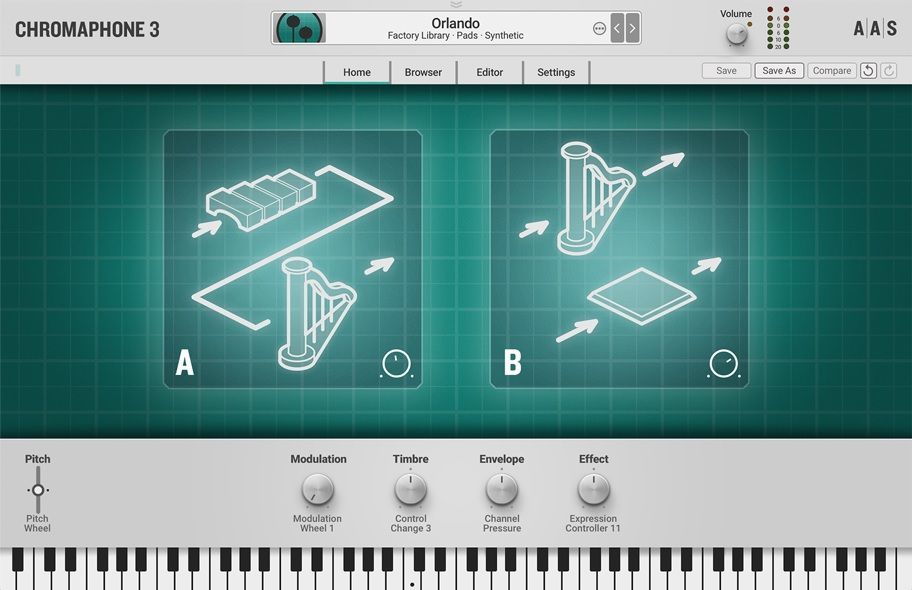
共振器的组合被用来创造鼓、打击乐、弦乐和混合合成器般的乐器。
膜、棒、马林巴、板、弦和管子中各组成一对,
由一个木槌和一个灵活的噪声源激发。访问不同的参数,
如共振器的材料、它们的调谐和撞击位置,
可以创造出大量逼真和有创意的乐器和音色色彩。
Chromaphone 完全基于Applied Acoustics Systems (AAS) 的物理建模技术,不使用采样或波表。
音色是通过对不同类型的共鸣器及其相互作用的数学方程进行实时计算分析而产生的。
这个精心设计的合成引擎可以在你演奏的时候,
动态地响应它所接收到的控制信号,
从而再现真实乐器的丰富性和响应性。
Chromaphone 具有创新的耦合技术,可
以准确地描述谐振器之间的能量交换,
从而产生丰富和自然的音质。
在更详细地讨论合成器之前,我们想借此机会感谢您选择AAS的产品。
我们真诚地希望这款产品能给您带来灵感,带来快乐,满足您的创作需求。
界 面
界面的顶部部分被称为实用程序部分,如图4所示。
界面的这一部分总是可见的,将在第七章中详细介绍。
这一部分的中心元素是一个小的音色浏览器,显示当前加载的音色包和音色。
你可以通过使用出现在音色名称右边的左和右箭头来浏览音色包。
电脑键盘上的箭头也可以用来浏览音色,
但这个控制必须先通过点击箭头或音色名称来选择。
箭头就会被一条橙色的线所包围。
接口的这一部分包括一个位于这一部分左侧的 MIDI LED。
当合成器收到 MIDI 信号时,这个 LED 就会被激活。
在这个部分的右边,有一个主Volume 旋钮和一个 VU 表,
可以监测合成器输出信号的电平。
下面是比较、保存、另存为和历史命令的按钮。
合成器的界面被分为四个不同的界面。
每个界面都可以通过点击标有主页、浏览器、编辑器 和设置 的标签来访问。
我们对这些不同的界面做一个简单的概述,然后在下面的章节中做更详细的描述。
界面的大小可以通过点击拖动界面的右下角或在设置界面中选择特定的大小比例来调整。
这对于根据你的显示器及其分辨率找到界面的最佳尺寸是很有用的。
在每个界面的下部是一个可点击的七个八度的虚拟键盘,
允许你直接从界面上触发音色,
这在没有 MIDI 键盘连接到电脑上的情况下很有用。
对于使用分割键盘功能的音色,
不同层的范围由键盘按键上方的彩色线条表示。

界面的这一部分总是可见的,将在第七章中详细介绍。
这一部分的中心元素是一个小的音色浏览器,显示当前加载的音色包和音色。
你可以通过使用出现在音色名称右边的左和右箭头来浏览音色包。
电脑键盘上的箭头也可以用来浏览音色,
但这个控制必须先通过点击箭头或音色名称来选择。
箭头就会被一条橙色的线所包围。
接口的这一部分包括一个位于这一部分左侧的 MIDI LED。
当合成器收到 MIDI 信号时,这个 LED 就会被激活。
在这个部分的右边,有一个主Volume 旋钮和一个 VU 表,
可以监测合成器输出信号的电平。
下面是比较、保存、另存为和历史命令的按钮。
合成器的界面被分为四个不同的界面。
每个界面都可以通过点击标有主页、浏览器、编辑器 和设置 的标签来访问。
我们对这些不同的界面做一个简单的概述,然后在下面的章节中做更详细的描述。
界面的大小可以通过点击拖动界面的右下角或在设置界面中选择特定的大小比例来调整。
这对于根据你的显示器及其分辨率找到界面的最佳尺寸是很有用的。
在每个界面的下部是一个可点击的七个八度的虚拟键盘,
允许你直接从界面上触发音色,
这在没有 MIDI 键盘连接到电脑上的情况下很有用。
对于使用分割键盘功能的音色,
不同层的范围由键盘按键上方的彩色线条表示。
主界面
这是试听音色和演奏的主要界面。这个界面的主要元素是四个控制钮,
允许你轻松地调整正在播放的音色的高级质量或特性,并对其进行修改。
这些旋钮被标记为 Modulation(调制)、Timbre(音色)、Envelope(包络)和Effect(效果),
控制每一层的宏观参数,它们被映射到影响音色同一特性的特定合成参数上。
换句话说,这些控制通过允许你获得一个给定音色的许多不同的变化来增加维度。
这个界面上的控制将在第三章中详细介绍。
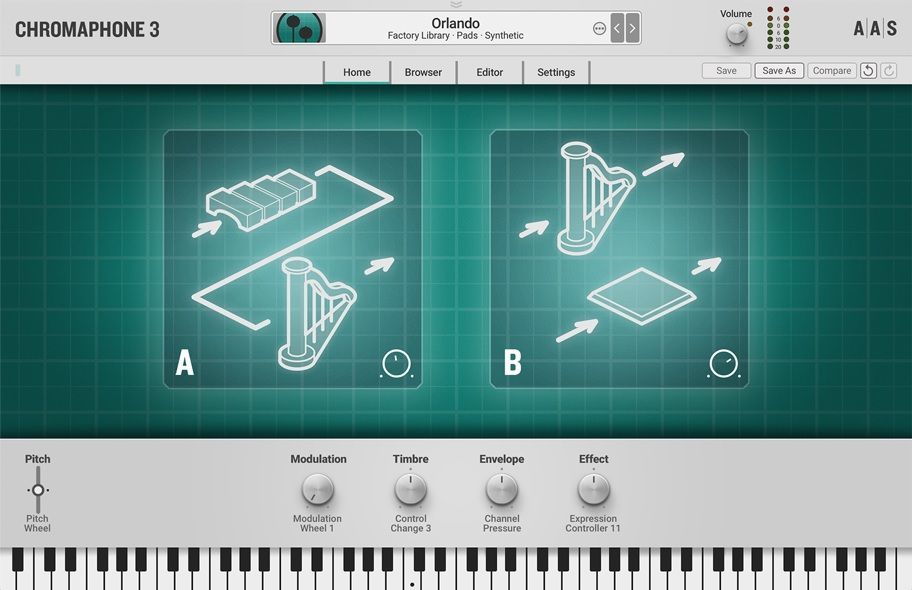
允许你轻松地调整正在播放的音色的高级质量或特性,并对其进行修改。
这些旋钮被标记为 Modulation(调制)、Timbre(音色)、Envelope(包络)和Effect(效果),
控制每一层的宏观参数,它们被映射到影响音色同一特性的特定合成参数上。
换句话说,这些控制通过允许你获得一个给定音色的许多不同的变化来增加维度。
这个界面上的控制将在第三章中详细介绍。
浏览界面
点击 "浏览 "选项卡,可以看到音色浏览器。这个界面提供了音色库的完整信息,
在这里可以进行音色和音色包的管理任务。对音色浏览界面的完整描述是第四章的主题。
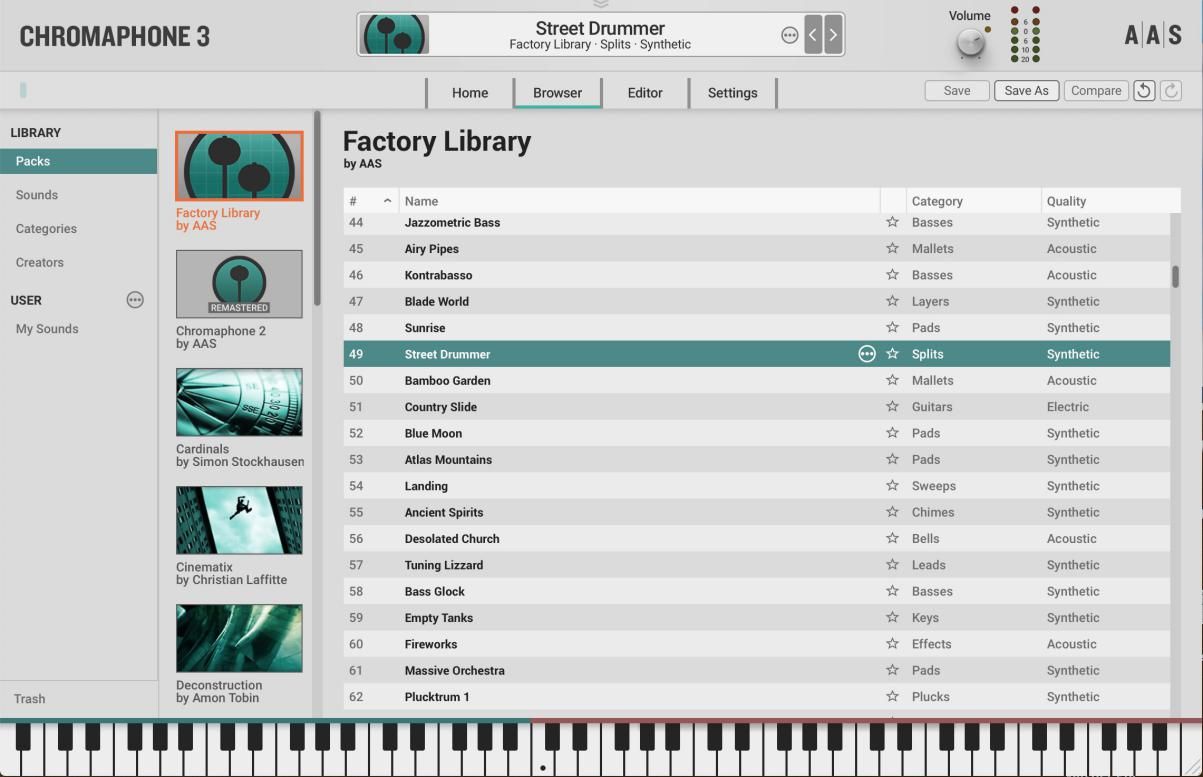
在这里可以进行音色和音色包的管理任务。对音色浏览界面的完整描述是第四章的主题。
编辑界面
点击 "编辑 "选项卡可以进入合成引擎本身。
Chromaphone 3 的多乐器结构包括两个相同的并行合成引擎实例,
每个实例用不同的颜色表示,对应一个层或音色。
每个合成引擎的图形用户界面是相同的,
并围绕三个不同的部分组织,
编辑界面还包括一个层混合器,用来调整每个层在产生的音色中的量。
第一部分被称为 "模式",可以访问不同的性能参数,以及一个步进式音序器。
第二和第三部分,分别称为合成和效果,用于深入编辑合成和效果参数。
你可以通过位于层混音器下面的模式、合成和效果标签从一个部分切换到另一个部分。
请注意,这两个层的后面是主效果区,与各个层的效果区相同。
层混音器
层混音器包括可以应用于每个层的一般控制。
在这里,每个层的输出电平可以通过不同的电平表和增益旋钮来监测和调整。
每个层都可以用一个标签来命名。编辑一个标签,点击它并在电脑键盘上输入。
一旦输入了一个名称,点击回车键或在标签外点击,以取消对该区域的选择。
通过点击位于标签下方的电源开关图标,可以打开或关闭一个层。
关闭一个层不仅可以使其输出静音,而且可以完全停用该层的合成引擎。
注意,在这种情况下,键盘的分层功能也会被停用。
每个层也可以分别用 M和 S按钮进行静音或独奏。
一个层的电平可以用相应的增益旋钮来调整。
注意,两个层的增益旋钮有可能以相同的量移动。
想要一起移动旋钮,请移到一个旋钮上并移动它。
Pan(平移)旋钮是通过调整发送到左、右通道的信号的相对幅度来定位一个层在立体空间的输出。
当它处于最左边的位置时,信号只被送到左声道,
而在最右边的位置,信号只被送到右声道。
当它处于中间位置时,等量的信号被发送到两个通道。
每一层也可以通过调谐控制独立地进行转调。
调整是相对于合成器的一般调谐而言的,它是在 "设置 "界面中指定的。
这个控制由两个数字组成,中间用一个点隔开。
第一个数字表示以半音为单位的数值,
第二个数字表示以百分比为单位的数值(半音的百分之一)。
移调量可以通过在半音和百分比控制上向上或向下点击拖动来调整。
双击这些控制按钮可以将它们的值恢复到零。

在这里,每个层的输出电平可以通过不同的电平表和增益旋钮来监测和调整。
每个层都可以用一个标签来命名。编辑一个标签,点击它并在电脑键盘上输入。
一旦输入了一个名称,点击回车键或在标签外点击,以取消对该区域的选择。
通过点击位于标签下方的电源开关图标,可以打开或关闭一个层。
关闭一个层不仅可以使其输出静音,而且可以完全停用该层的合成引擎。
注意,在这种情况下,键盘的分层功能也会被停用。
每个层也可以分别用 M和 S按钮进行静音或独奏。
一个层的电平可以用相应的增益旋钮来调整。
注意,两个层的增益旋钮有可能以相同的量移动。
想要一起移动旋钮,请移到一个旋钮上并移动它。
Pan(平移)旋钮是通过调整发送到左、右通道的信号的相对幅度来定位一个层在立体空间的输出。
当它处于最左边的位置时,信号只被送到左声道,
而在最右边的位置,信号只被送到右声道。
当它处于中间位置时,等量的信号被发送到两个通道。
每一层也可以通过调谐控制独立地进行转调。
调整是相对于合成器的一般调谐而言的,它是在 "设置 "界面中指定的。
这个控制由两个数字组成,中间用一个点隔开。
第一个数字表示以半音为单位的数值,
第二个数字表示以百分比为单位的数值(半音的百分之一)。
移调量可以通过在半音和百分比控制上向上或向下点击拖动来调整。
双击这些控制按钮可以将它们的值恢复到零。
模式部分
这一部分包括主时钟、键盘、单音、颤音和琶音器模块以及宏参数,这些将在第五章中详细介绍。
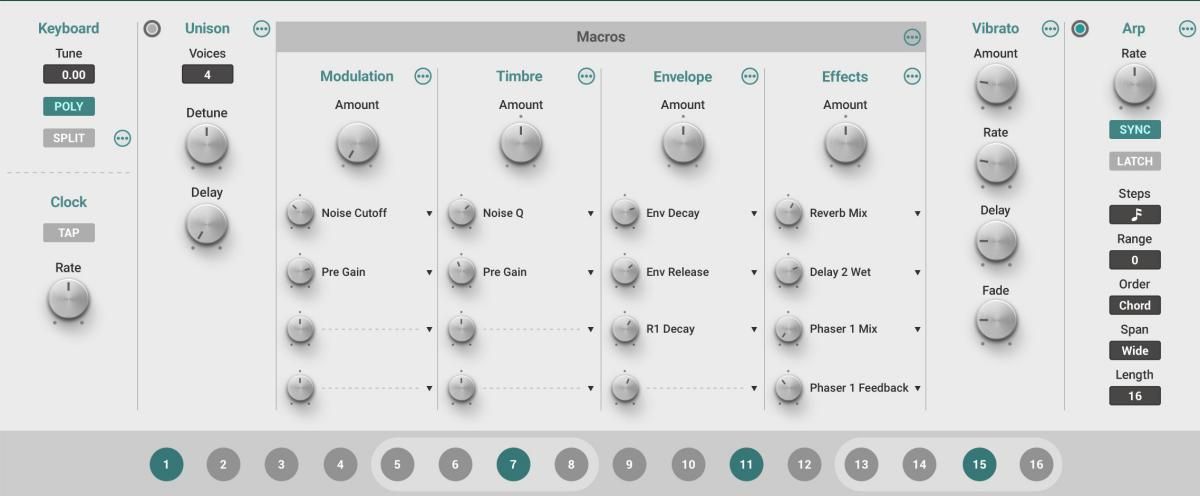
合成器部分
合成器部分可以访问第5章中详细描述的合成参数,并允许你真正地深入到引擎中。
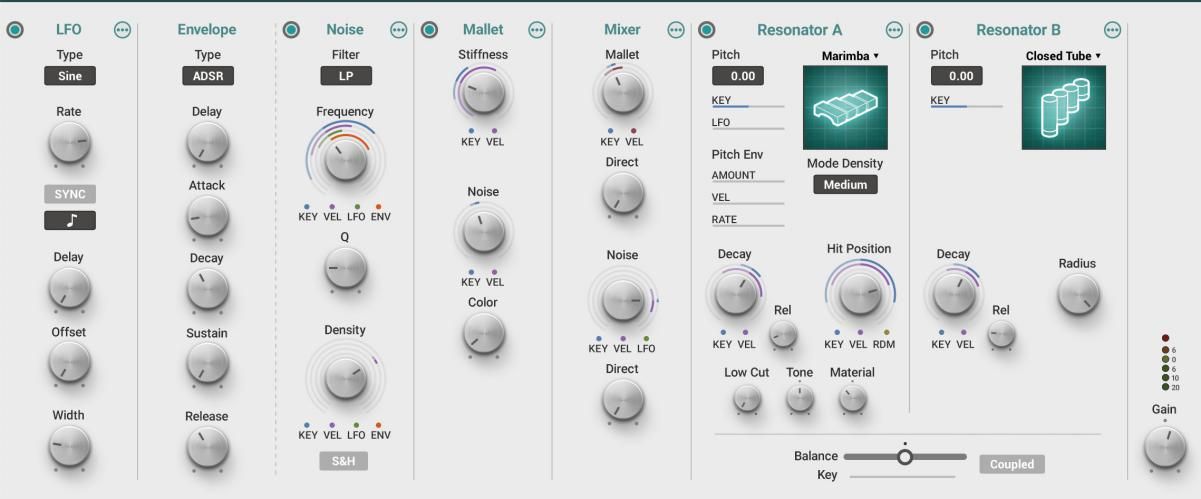
效果部分
效果部分提出了一个多效果模块,包括五个串联的效果。
效果列表包括均衡器、压缩器、混响器、延时器、失真器、合唱器、镶边器、
相位器、Wah音、自动 Wah音、吉他放大器、颤音器和一个凹槽滤波器。
一个模块在信号路径中的位置可以通过点击模块左边的手柄来改变,并将其移动到所需的位置。
不同效果模块的功能将在第5章中详细介绍。
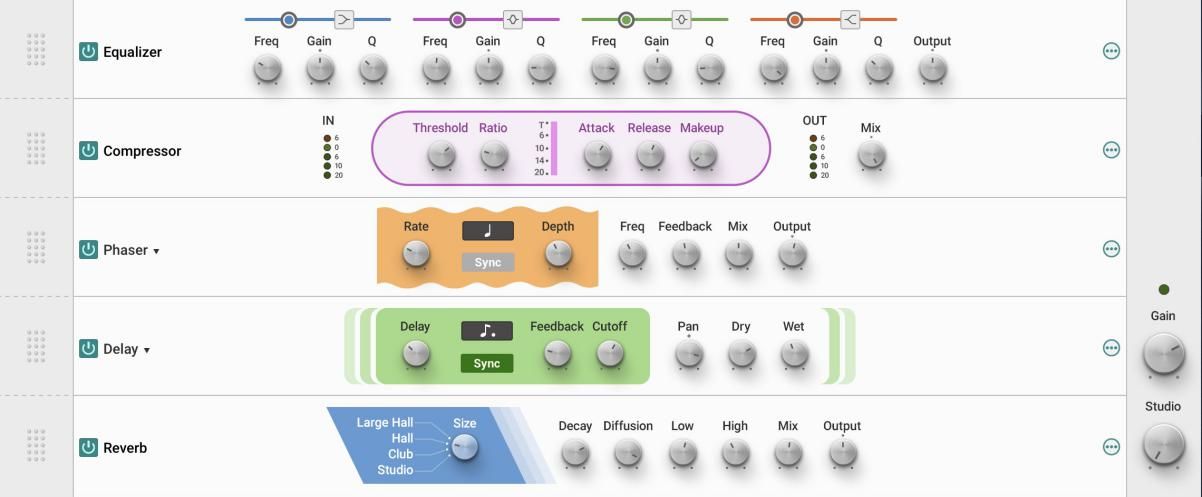
效果列表包括均衡器、压缩器、混响器、延时器、失真器、合唱器、镶边器、
相位器、Wah音、自动 Wah音、吉他放大器、颤音器和一个凹槽滤波器。
一个模块在信号路径中的位置可以通过点击模块左边的手柄来改变,并将其移动到所需的位置。
不同效果模块的功能将在第5章中详细介绍。
设置界面
点击 "设置 "选项卡就可以进入 "设置 "界面。
这里可以调整一般的参数和选项,
如显示大小、复音、一般调音、MIDI 分配和 MIDI 配置。
不同的设置选项将在第6章中详细介绍。
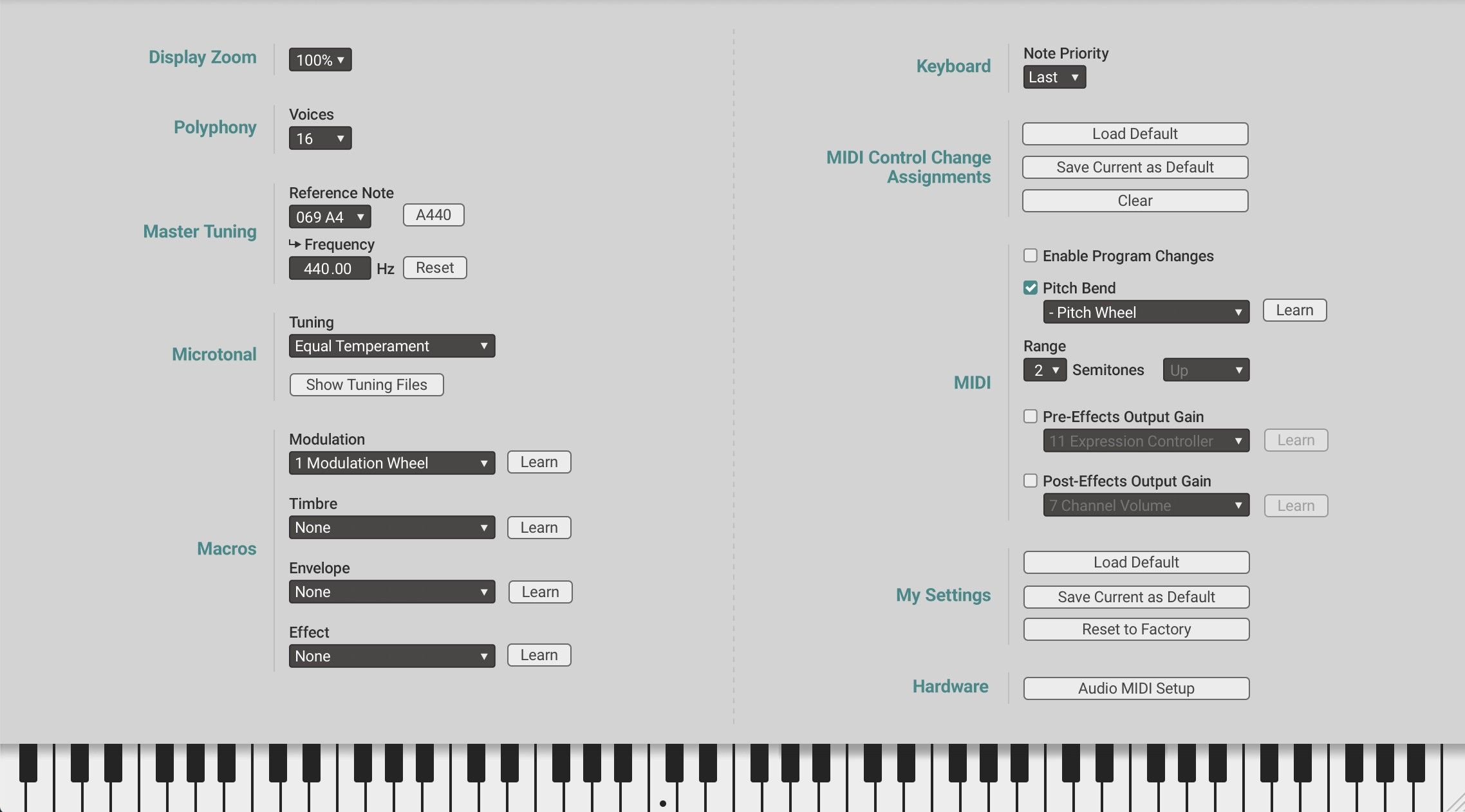
这里可以调整一般的参数和选项,
如显示大小、复音、一般调音、MIDI 分配和 MIDI 配置。
不同的设置选项将在第6章中详细介绍。
主页界面
这是试听音色和演奏的主要界面。界面的第一个元素是显示当前音色的每一层所使用的共鸣器组合。
每层的输出电平可以用位于显示器右下角的旋钮来调整。
在这个界面的下部有四个宏控制,
允许你轻松地调整正在播放的音色的高级质量或特性,并对其进行修改。
这些旋钮被标记为 Mod-ulation(调制轮)、Timbre(音色)、Envelope(包络)和 Effect(效果),
控制每一层的宏观参数,它们被映射到影响音色同一特性的特定合成参数上。
换句话说,这些控制通过允许你获得一个给定音色的许多不同的变化来增加维度。
请注意,与特定合成参数的映射是在层杠杆上进行的,将在第5章介绍。
在这些控制器的左边,还有一个弯音轮。
界面上旋钮的范围从最左边的 -1到最右边的 1不等,中间位置的值为 0。
这些参数的值表示应用于映射到这些宏控制的合成参数的调制量。
例如,如果 Timbre 宏被映射到滤波器的截止频率,
当这个旋钮的值为正时,这个频率的值就会增加,
而当值为负时,它就会减少。
当旋钮处于零的位置时,宏没有作用,
映射的参数的值保持固定。覆盖的参数值保持固定。
注意,调制旋钮只在 0和 1之间变化,
因为它被认为只能在音色中加入振幅调制或颤音。
这四个宏参数可以分配给外部的 MIDI控制器,以提高灵活性和可玩性。
宏和外部控制器之间的映射可以在
第 7章所述的 "设置 "界面中进行,或者点击宏旋钮下面的标签。
分配的 MIDI控制器的名称显示在每个宏旋钮的下面,当没有分配时,它被设置为无。
当外部控制器被用来控制一个宏时,
在相应的旋钮周围会显示一条橙色的线,
以表明与旋钮相关的实际数值。
如果旋钮没有被设置为零值,
那么从外部控制器收到的值将被添加到旋钮位置对应的值中。
当需要宏的默认值时,这很有用。
音色和音色包
音色被储存在音色包里,基本上就像文件夹一样。
当前加载的音色的名称与相应的音色包的名称及其类别一起显示在界面的顶部。
与当前加载的音色包相关的图像也会显示在音色名称的左边。

通过点击音色的名称,可以看到某个音色包中的音色列表。
点击列表中的一个新名字,就可以把这个新的音色加载到合成器中。
你还可以用位于音色名称右边的左右箭头在音色列表中导航。
请注意,在点击音色的名称或选择新的音色后,
左或右的箭头会被一条橙色的线所包围。
这表明电脑键盘的箭头也可以用来在音色列表中导航。
只要在界面的另一个区域点击或使用电脑键盘上的 Escape键,这个功能就会被取消。
当前加载的音色的名称与相应的音色包的名称及其类别一起显示在界面的顶部。
与当前加载的音色包相关的图像也会显示在音色名称的左边。
通过点击音色的名称,可以看到某个音色包中的音色列表。
点击列表中的一个新名字,就可以把这个新的音色加载到合成器中。
你还可以用位于音色名称右边的左右箭头在音色列表中导航。
请注意,在点击音色的名称或选择新的音色后,
左或右的箭头会被一条橙色的线所包围。
这表明电脑键盘的箭头也可以用来在音色列表中导航。
只要在界面的另一个区域点击或使用电脑键盘上的 Escape键,这个功能就会被取消。
保存音色
点击界面右上角的 "保存 "或 "另存为 "按钮来保存音色。
当一个音色刚刚被载入时,"保存 "按钮是灰色的,因此是点不了的。
一旦界面上的参数被修改,它就会被激活,
音色名称的右边也会出现一个编辑过的标签。
点击 "保存 "按钮,就会用新版本的音色来替换存储的版本。
注意,在浏览 AAS工厂的音色时,"保存 "命令永远不会被激活,
因为这些音色是只读的,不能被修改。
但是,可以用 "另存为 "命令来创建一个新的音色副本。
位于 "保存 "按钮之前的 "比较 "按钮,在音色被修改时也会被激活。
这个命令允许你把修改后的音色与 原先的版本。
当决定一个音色是否应该被新的版本取代时,这很有用。
注意,一旦这个按钮被打开,所有对音色的进一步修改都会被阻止。
为了允许再次编辑,该命令必须被关闭。
一个音色的新副本是通过使用 "另存为 "命令来保存的,
点击相应的按钮可以打开保存音色的弹出窗口。
音色的名称是在这个窗口的顶部输入的。
然后选择保存的目标包。
如果有必要,可以通过点击 "新音色包 "按钮创建一个新的包。
音色在保存时有一个类别和音质属性。
这些都是通过使用相应的下拉列表来选择的。
这些属性对搜索和显示是很有用的,在下一节中会介绍。
接下来是音色创建者的名字,最后是注释部分,可以用来描述音色或播放指示。
当一个音色刚刚被载入时,"保存 "按钮是灰色的,因此是点不了的。
一旦界面上的参数被修改,它就会被激活,
音色名称的右边也会出现一个编辑过的标签。
点击 "保存 "按钮,就会用新版本的音色来替换存储的版本。
注意,在浏览 AAS工厂的音色时,"保存 "命令永远不会被激活,
因为这些音色是只读的,不能被修改。
但是,可以用 "另存为 "命令来创建一个新的音色副本。
位于 "保存 "按钮之前的 "比较 "按钮,在音色被修改时也会被激活。
这个命令允许你把修改后的音色与 原先的版本。
当决定一个音色是否应该被新的版本取代时,这很有用。
注意,一旦这个按钮被打开,所有对音色的进一步修改都会被阻止。
为了允许再次编辑,该命令必须被关闭。
一个音色的新副本是通过使用 "另存为 "命令来保存的,
点击相应的按钮可以打开保存音色的弹出窗口。
音色的名称是在这个窗口的顶部输入的。
然后选择保存的目标包。
如果有必要,可以通过点击 "新音色包 "按钮创建一个新的包。
音色在保存时有一个类别和音质属性。
这些都是通过使用相应的下拉列表来选择的。
这些属性对搜索和显示是很有用的,在下一节中会介绍。
接下来是音色创建者的名字,最后是注释部分,可以用来描述音色或播放指示。
音色浏览
音色和音色包是用音色浏览器管理的,点击界面上方的浏览器标签就可以打开(见图14)。
通过点击音色浏览器左上角的标签,可以按音色包、音色名称、类别或创造者浏览音色。
当按音色包浏览时,可用音色包的列表显示在浏览器的左边部分。
音色包分为两类,AAS音色包和用户音色包。
AAS音色包括新的 Chromaphone 3出厂预置的音色,
重新制作的 Chromaphone 2出厂预置的音色,
以及任何可能安装在电脑上的扩展音色包。
通过点击浏览器左侧的相关图片,可以选择一个音色包。
AAS音色包有只读权限,这意味着它们的内容不能被修改。
这些音色包中的音色可以被编辑,但新的版本需要被保存到用户音色包中,
这将在下面的章节中解释。
用户音色包的列表总是可见的,出现在浏览器左边的用户标签下面。
点击一个用户音色包的名称,就可以看到这个音色包里的音色列表。
点击音色列表顶部的标签,可以按索引号、名称、类别或音色质量来组织包中的音色。
整个音色库,包括 AAS和用户包的音色,可以通过点击浏览器左上角的 "音色 "标签来浏览,
如图16所示,可以看到音色库中的全部音色列表。
音色可以按名称、类别、音质、创建者、包或创建日期进行组织。
同样,音色库也可以按音色类别或音色创造者来浏览,
点击浏览器左上角的类别或创造者标签。
然后在浏览器左边的可滚动列表中选择一个音色类别或音色创造者。
通过点击音色浏览器左上角的标签,可以按音色包、音色名称、类别或创造者浏览音色。
当按音色包浏览时,可用音色包的列表显示在浏览器的左边部分。
音色包分为两类,AAS音色包和用户音色包。
AAS音色包括新的 Chromaphone 3出厂预置的音色,
重新制作的 Chromaphone 2出厂预置的音色,
以及任何可能安装在电脑上的扩展音色包。
通过点击浏览器左侧的相关图片,可以选择一个音色包。
AAS音色包有只读权限,这意味着它们的内容不能被修改。
这些音色包中的音色可以被编辑,但新的版本需要被保存到用户音色包中,
这将在下面的章节中解释。
用户音色包的列表总是可见的,出现在浏览器左边的用户标签下面。
点击一个用户音色包的名称,就可以看到这个音色包里的音色列表。
点击音色列表顶部的标签,可以按索引号、名称、类别或音色质量来组织包中的音色。
整个音色库,包括 AAS和用户包的音色,可以通过点击浏览器左上角的 "音色 "标签来浏览,
如图16所示,可以看到音色库中的全部音色列表。
音色可以按名称、类别、音质、创建者、包或创建日期进行组织。
同样,音色库也可以按音色类别或音色创造者来浏览,
点击浏览器左上角的类别或创造者标签。
然后在浏览器左边的可滚动列表中选择一个音色类别或音色创造者。
管理用户音色包
一个新的用户音色包是通过使用菜单中的 "创建音色包 "命令创建的,
该命令通过点击浏览器左边部分的用户标签右侧的省略号图标显示。
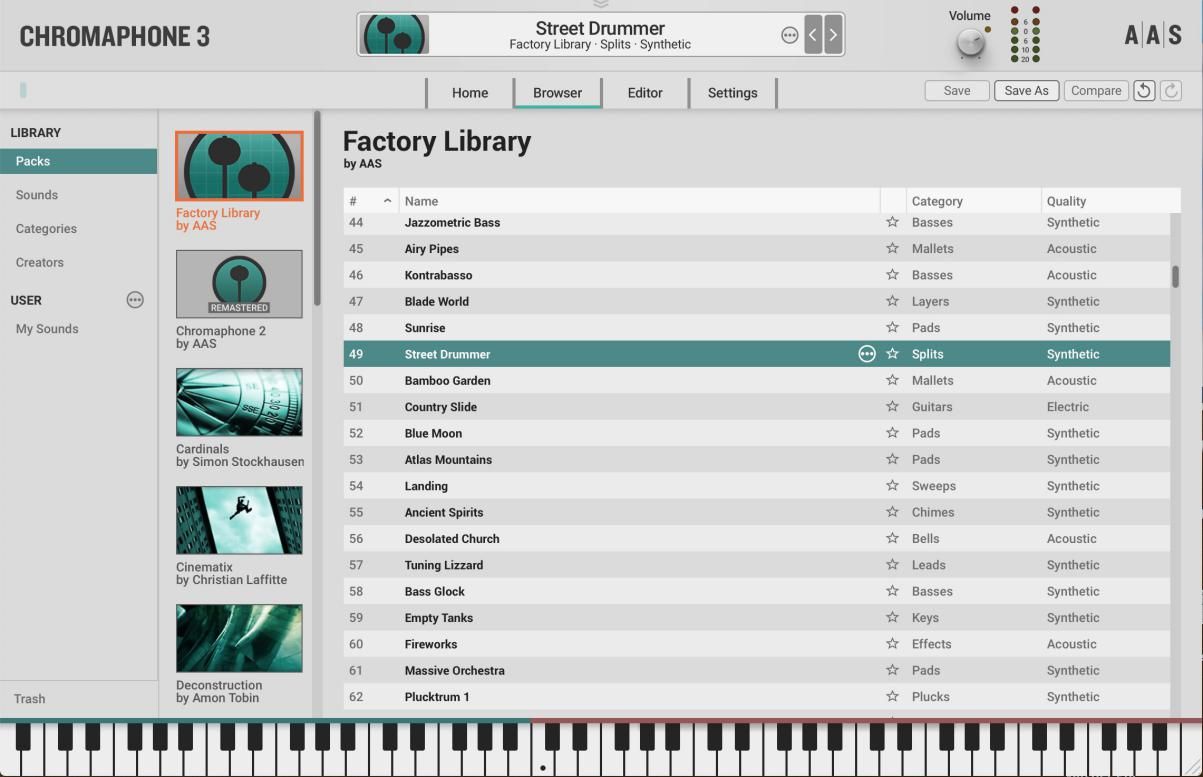
按音色包进行浏览
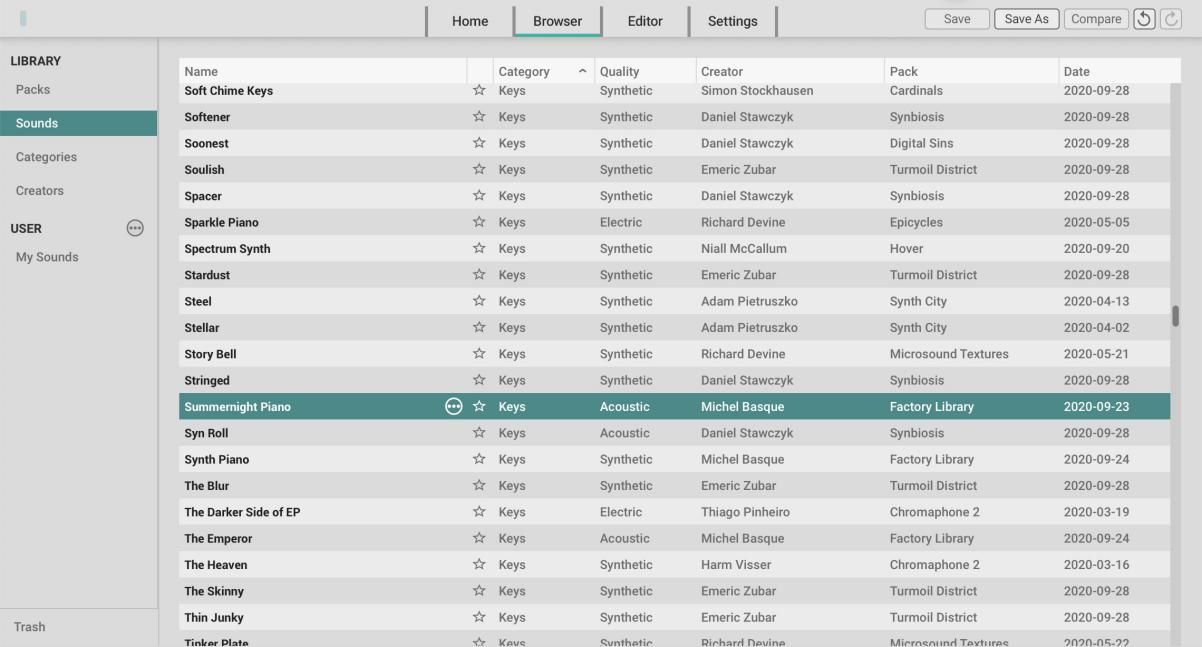
通过音色浏览整个音色库
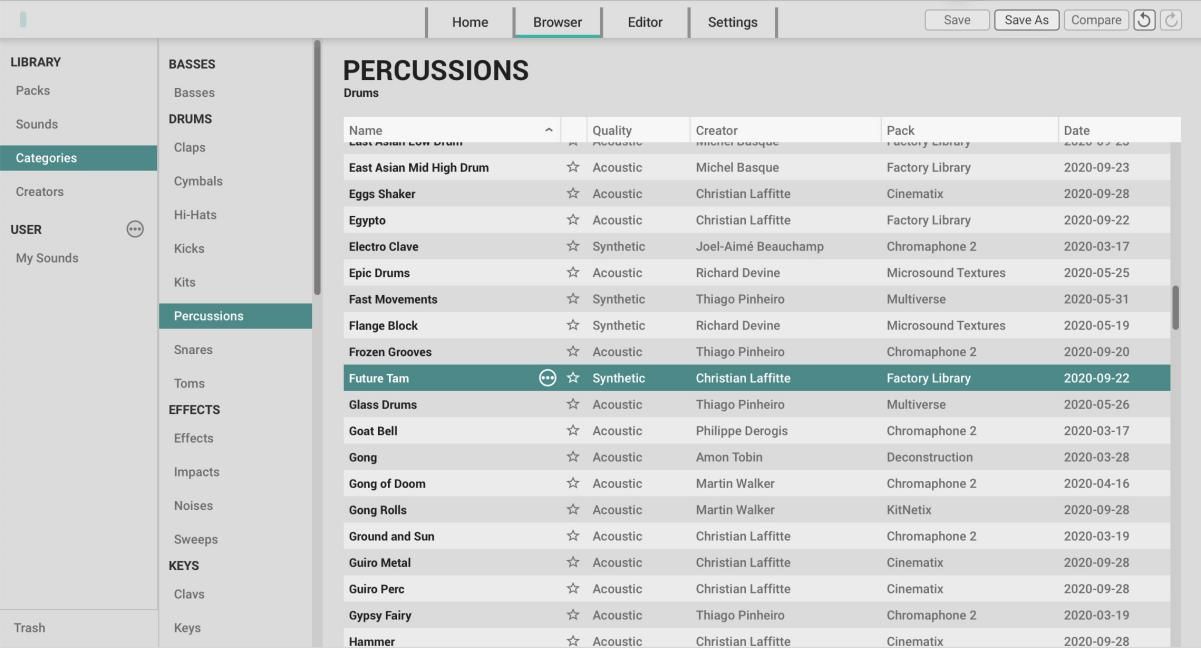
按音色类别浏览音色库
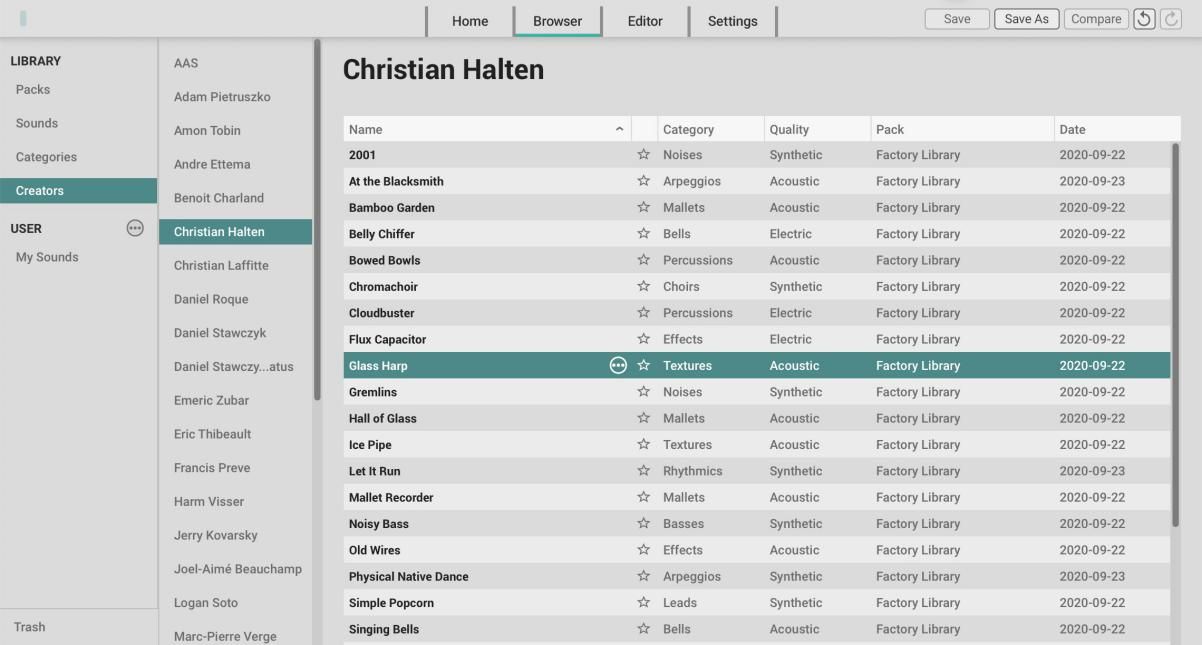
按创作者浏览音色库
输入一个音色包的名称,点击创建按钮。
在用户音色包列表中创建一个空音色包。
音色包和与它们的音色相对应的信息以文件形式存储在计算机硬盘上的 Packs文件夹中。
为了访问这个 Packs文件夹,点击同一菜单中的 Show Packs Folder命令。
在 Windows操作系统中,该命令将在文件存储的位置打开一个资源管理器窗口,
而在 Mac OSX中,该命令将打开一个 Finder窗口。
所有音色包的文件名都遵循相同的格式,
包括音色包的名称和 CP-3音色包的扩展名。
这些文件可用于备份或与其他用户交换音色。
一旦选择了一个用户音色包,就可以对它应用不同的命令。
点击浏览器顶部的音色包名称右侧的省略号图标,就可以看到这些命令
。一个音色包可以通过选择 "重命名 "命令来重新命名。
通过使用 "复制 "命令,可以创建一个音色包及其内容的副本。
这个新音色包的名称是在选择这个命令后出现的弹出窗口中输入的。
通过选择 Delete(删除)命令,可以删除一个音色包。
请注意,当一个音色包被删除时,它将从浏览器中消失,其全部内容将不再可用。
然而,Chromaphone 3会创建一个被删除的音色包的安全副本,
所以总是有可能恢复被错误删除的音色包。
如上所述,通过使用 Show Packs Folder命令可以访问该备份副本。
在 Packs文件夹的同一层,可以找到一个 Private文件夹。
安全副本位于私人文件夹下面的 Packs/Deleted文件夹中。
为了从浏览器中再次访问已删除的音色包,
请将其从删除的文件夹中复制到 Packs文件夹中。
该命令通过点击浏览器左边部分的用户标签右侧的省略号图标显示。
按音色包进行浏览
通过音色浏览整个音色库
按音色类别浏览音色库
按创作者浏览音色库
输入一个音色包的名称,点击创建按钮。
在用户音色包列表中创建一个空音色包。
音色包和与它们的音色相对应的信息以文件形式存储在计算机硬盘上的 Packs文件夹中。
为了访问这个 Packs文件夹,点击同一菜单中的 Show Packs Folder命令。
在 Windows操作系统中,该命令将在文件存储的位置打开一个资源管理器窗口,
而在 Mac OSX中,该命令将打开一个 Finder窗口。
所有音色包的文件名都遵循相同的格式,
包括音色包的名称和 CP-3音色包的扩展名。
这些文件可用于备份或与其他用户交换音色。
一旦选择了一个用户音色包,就可以对它应用不同的命令。
点击浏览器顶部的音色包名称右侧的省略号图标,就可以看到这些命令
。一个音色包可以通过选择 "重命名 "命令来重新命名。
通过使用 "复制 "命令,可以创建一个音色包及其内容的副本。
这个新音色包的名称是在选择这个命令后出现的弹出窗口中输入的。
通过选择 Delete(删除)命令,可以删除一个音色包。
请注意,当一个音色包被删除时,它将从浏览器中消失,其全部内容将不再可用。
然而,Chromaphone 3会创建一个被删除的音色包的安全副本,
所以总是有可能恢复被错误删除的音色包。
如上所述,通过使用 Show Packs Folder命令可以访问该备份副本。
在 Packs文件夹的同一层,可以找到一个 Private文件夹。
安全副本位于私人文件夹下面的 Packs/Deleted文件夹中。
为了从浏览器中再次访问已删除的音色包,
请将其从删除的文件夹中复制到 Packs文件夹中。
音色管理
列表中的一个音色可以通过点击它的名字或列表中相关行的任何地方来选择,然后它就会被高亮显示。
选择一个音色会将相应的预设数据加载到合成器中,并改变当前的音色选择。
点击出现在音色名称右边的省略号图标,就会出现可以应用于所选音色的命令列表。
添加到音色包中的命令允许你在用户音色包中创建一个音色的副本。
当选择这个命令时,会显示现有用户音色包的列表,也可以选择创建一个新的。
另一种方法是使用复制命令,点击目标用户音色包的名称,
然后在这个音色包的音色列表中点击右键,
使用粘贴命令,创建另一个音色包中的音色副本。
单个音色的信息是通过点击显示音色细节命令来显示的,它打开了音色信息显示框。
这包括音色的名称,它的类别,音质,和它的创造者。
所有这些字段都可以从这个信息窗口直接修改。
还有一个注释字段,对输入描述或播放指令很有用。
请注意,在使用多个音色选择时,这个窗口中的字段可以同时对许多音色进行编辑。
多重选择包括相邻的音色,通过点击第一个要选择的音色的名字,
然后按住电脑键盘上的 Shift键,并点击最后一个音色的名字来获得。
非相邻的多个选择是通过按住电脑键盘上的 Ctrl/Command键,
点击要选择的不同音色的名称来获得的。
也可以通过使用命令下拉菜单中的 "选择所有 "命令,
一次性选择列表中的所有音色。
一个音色可以通过选择它并使用复制命令复制到另一个音色包。
这个命令可以从命令下拉菜单中获得,或者通过右键点击所选的音色。
然后通过点击目标音色包的图像来选择它,并通过使用粘贴命令来复制音色。
一个音色也可以移动到另一个音色包,选择它,然后把它拖放到一个音色包的图像上。
但要注意,这个命令与复制命令不同,
它是将选定的音色复制到目标音色包,但也会将它从原音色包中删除。
但这只适用于用户音色包的音色。
AAS音色包不能被编辑,所以从这些音色包中拖放音色到用户音色包中,相当于复制命令。
注意,复制、删除和移动命令可以应用在单个音色或多个选择上。
可以用 Move to Trash(移动到垃圾桶)命令从用户音色包中删除音色。
这将从音色包中删除音色,
但在所谓的垃圾箱音色包中创建一个安全的副本,出现在浏览器的左下角。
这可能是有用的,当一个音色被错误地删除。
这个音色包可以通过选择它和删除它的音色来不时地清空。
选择一个音色会将相应的预设数据加载到合成器中,并改变当前的音色选择。
点击出现在音色名称右边的省略号图标,就会出现可以应用于所选音色的命令列表。
添加到音色包中的命令允许你在用户音色包中创建一个音色的副本。
当选择这个命令时,会显示现有用户音色包的列表,也可以选择创建一个新的。
另一种方法是使用复制命令,点击目标用户音色包的名称,
然后在这个音色包的音色列表中点击右键,
使用粘贴命令,创建另一个音色包中的音色副本。
单个音色的信息是通过点击显示音色细节命令来显示的,它打开了音色信息显示框。
这包括音色的名称,它的类别,音质,和它的创造者。
所有这些字段都可以从这个信息窗口直接修改。
还有一个注释字段,对输入描述或播放指令很有用。
请注意,在使用多个音色选择时,这个窗口中的字段可以同时对许多音色进行编辑。
多重选择包括相邻的音色,通过点击第一个要选择的音色的名字,
然后按住电脑键盘上的 Shift键,并点击最后一个音色的名字来获得。
非相邻的多个选择是通过按住电脑键盘上的 Ctrl/Command键,
点击要选择的不同音色的名称来获得的。
也可以通过使用命令下拉菜单中的 "选择所有 "命令,
一次性选择列表中的所有音色。
一个音色可以通过选择它并使用复制命令复制到另一个音色包。
这个命令可以从命令下拉菜单中获得,或者通过右键点击所选的音色。
然后通过点击目标音色包的图像来选择它,并通过使用粘贴命令来复制音色。
一个音色也可以移动到另一个音色包,选择它,然后把它拖放到一个音色包的图像上。
但要注意,这个命令与复制命令不同,
它是将选定的音色复制到目标音色包,但也会将它从原音色包中删除。
但这只适用于用户音色包的音色。
AAS音色包不能被编辑,所以从这些音色包中拖放音色到用户音色包中,相当于复制命令。
注意,复制、删除和移动命令可以应用在单个音色或多个选择上。
可以用 Move to Trash(移动到垃圾桶)命令从用户音色包中删除音色。
这将从音色包中删除音色,
但在所谓的垃圾箱音色包中创建一个安全的副本,出现在浏览器的左下角。
这可能是有用的,当一个音色被错误地删除。
这个音色包可以通过选择它和删除它的音色来不时地清空。
音色包的备份
用户音色包是以文件形式储存在磁盘上的,
其中包含与它们所包含的音色相对应的所有信息。
这些文件可以直接从 Chromaphone 3中显示出来,
方法是打开音色浏览器,使用上面解释的显示音色包文件夹命令。
最简单的方法是在外部媒体上制作上述文件夹的副本,
为你的音色包创建备份。
单个音色包可以通过复制单个音色包的文件来进行备份。
其中包含与它们所包含的音色相对应的所有信息。
这些文件可以直接从 Chromaphone 3中显示出来,
方法是打开音色浏览器,使用上面解释的显示音色包文件夹命令。
最简单的方法是在外部媒体上制作上述文件夹的副本,
为你的音色包创建备份。
单个音色包可以通过复制单个音色包的文件来进行备份。
更换音色包
音色可以很容易地与其他 Chromaphone 3用户共享。
这个操作只是涉及到上述用户音色包文件的交换。
当一个新的音色包文件被复制到目的地电脑的音色包文件夹中时,
它就会自动在Chromaphone 3中使用。
注意,单个音色不能被导出。音色总是出现在一个音色包文件中。
如果你只想分享几个音色,请创建一个新的音色包,
把你想交换的音色复制到这个音色包里,然后分享相应的音色包文件。.
这个操作只是涉及到上述用户音色包文件的交换。
当一个新的音色包文件被复制到目的地电脑的音色包文件夹中时,
它就会自动在Chromaphone 3中使用。
注意,单个音色不能被导出。音色总是出现在一个音色包文件中。
如果你只想分享几个音色,请创建一个新的音色包,
把你想交换的音色复制到这个音色包里,然后分享相应的音色包文件。.
音色层浏览
Chromaphone 3的音色由一个或两个音色层组成,
每个音色层对应 Chromaphone 3合成引擎的一个实例。
音色可以通过改变每个音色层的合成部分的单个参数来修改,
但也可以通过加载每个音色层对应的整个合成引擎的预置来修改。
每个音色层槽的预设是通过层浏览器加载的。
它是通过选择层命令菜单中的浏览命令来打开的,
通过点击位于每个音色层的电源按钮右侧的省略号图标来显示。
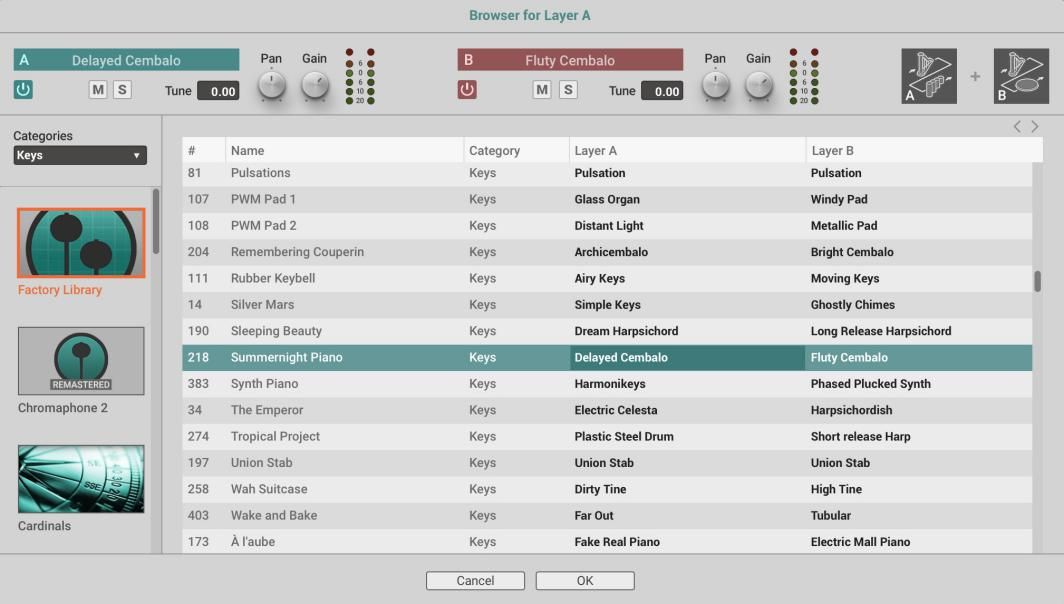
来自音色库音色的音色层预置是按音色包浏览的。
选定的音色包中包含的层的列表显示在音色包列表的右边。
音色层是按音色类别组织的,
用它们来自的音色名称和相关的槽(音色层 A或音色层B)列出。
你可以通过使用音色包列表顶部的类别下拉菜单,从一个音色类别跳到另一个。
层可以有一个标签,但这是可选的。当一个音色层没有标签时,
默认标签 Layer A和 Layer B会出现在层混合器中。
你可以通过向上或向下滚动列表或使用音色层浏览器右上角的箭头在音色层列表中导航。
一个音色层一旦被选中就会被加载,
所以可以通过浏览音色层列表来试听不同音色层的效果。
为了听到这些变化,请确保相应层的电源开关(位于层混合器中层标签的下面)处于开启位置。
如果你正在编辑一个最初只有一个音色层槽的音色,它可能确实处于关闭的位置。
一旦做出选择,就可以点击 OK按钮,以替换当前音色中的层内容。
点击 "取消 "按钮,就会关闭音色层浏览器,恢复到音色层的原始版本。
如果已经选择了一个新的音色层,并且你对这个新版本的音色感到满意,
点击界面右上角的 Save或 Save As按钮,以保存更改。
为方便起见,你经常使用的音色层预置可以单独存储在用户区。
这些可以是现有音色层的副本,
也可以是通过调整编辑器界面的参数而修改的音色层,
您希望保留这些音色层以用于其他音色中。
音色层预置是通过点击音色层电源开关右边的省略号图标,
在音色层命令菜单中使用保存命令创建的。
以同样的方式,通过使用 Load(加载)命令将预置加载到层槽中。
从以前版本的Chromaphone导入音色
Chromaphone 3包括一个转换器,允许你从 Chromaphone 2导入音色。
转换操作只需要将 Chromaphone 2的音色包文件复制到 Chromaphone 3的音色包文件夹中。
当 Chromaphone检测到一个以前版本的音色包时,转换操作就会自动触发。
Chromaphone 2的音色包,当时实际上被称为库,
可以通过打开 Chromaphone 2,
点击Chromaphone 2界面顶部的管理按钮,打开管理器,
然后点击管理器窗口底部的显示文件按钮来找到。
在 Windows操作系统中,该命令会在 Chromaphone 2音色包文件的存储位置打开一个资源管理器窗口,
而在 Mac OSX中,该命令会打开一个 Finder窗口。
一旦你有了你想导入的 Chromaphone 2文件,
回到 Chromaphone 3,点击浏览器标签以打开浏览器,
点击浏览器左边用户标签旁边的省略号图标,选择显示音色包文件夹命令。
同样,这将允许你在 Mac OSX或 Windows上分别使用 Finder或 Explorer窗口访问存储音色包文件的位置。
把要转换的 Chromaphone 2文件复制到这个位置,它们就会自动转换为Chromaphone 3音色包并出现在浏览器中。
虽然绝大多数的音色都可以恢复,没有明显的差异,
但转换程序不是万无一失的,
这意味着有些音色在转换后可能需要一些重新调整。
这是由于不同版本的 Chromaphone的参数映射并不直接,
因为不同版本的架构、模块和效果部分都有变化。
请注意,在安装 Chromaphone 3之前已经安装在电脑上的 Chromaphone的AAS扩展音色包不应该以这种方式转换。
你从我们的服务器上下载的 Chroma-phone 3安装程序应该也包括你的扩展音色包,并自动进行安装。
如果情况不是这样,或者缺少一些音色包,
请回到你在 AAS用户门户上的账户,下载这些音色包的最新安装程序,
它们确实都已经为新版本的 Chromaphone进行了更新和优化。
每个音色层对应 Chromaphone 3合成引擎的一个实例。
音色可以通过改变每个音色层的合成部分的单个参数来修改,
但也可以通过加载每个音色层对应的整个合成引擎的预置来修改。
每个音色层槽的预设是通过层浏览器加载的。
它是通过选择层命令菜单中的浏览命令来打开的,
通过点击位于每个音色层的电源按钮右侧的省略号图标来显示。
来自音色库音色的音色层预置是按音色包浏览的。
选定的音色包中包含的层的列表显示在音色包列表的右边。
音色层是按音色类别组织的,
用它们来自的音色名称和相关的槽(音色层 A或音色层B)列出。
你可以通过使用音色包列表顶部的类别下拉菜单,从一个音色类别跳到另一个。
层可以有一个标签,但这是可选的。当一个音色层没有标签时,
默认标签 Layer A和 Layer B会出现在层混合器中。
你可以通过向上或向下滚动列表或使用音色层浏览器右上角的箭头在音色层列表中导航。
一个音色层一旦被选中就会被加载,
所以可以通过浏览音色层列表来试听不同音色层的效果。
为了听到这些变化,请确保相应层的电源开关(位于层混合器中层标签的下面)处于开启位置。
如果你正在编辑一个最初只有一个音色层槽的音色,它可能确实处于关闭的位置。
一旦做出选择,就可以点击 OK按钮,以替换当前音色中的层内容。
点击 "取消 "按钮,就会关闭音色层浏览器,恢复到音色层的原始版本。
如果已经选择了一个新的音色层,并且你对这个新版本的音色感到满意,
点击界面右上角的 Save或 Save As按钮,以保存更改。
为方便起见,你经常使用的音色层预置可以单独存储在用户区。
这些可以是现有音色层的副本,
也可以是通过调整编辑器界面的参数而修改的音色层,
您希望保留这些音色层以用于其他音色中。
音色层预置是通过点击音色层电源开关右边的省略号图标,
在音色层命令菜单中使用保存命令创建的。
以同样的方式,通过使用 Load(加载)命令将预置加载到层槽中。
从以前版本的Chromaphone导入音色
Chromaphone 3包括一个转换器,允许你从 Chromaphone 2导入音色。
转换操作只需要将 Chromaphone 2的音色包文件复制到 Chromaphone 3的音色包文件夹中。
当 Chromaphone检测到一个以前版本的音色包时,转换操作就会自动触发。
Chromaphone 2的音色包,当时实际上被称为库,
可以通过打开 Chromaphone 2,
点击Chromaphone 2界面顶部的管理按钮,打开管理器,
然后点击管理器窗口底部的显示文件按钮来找到。
在 Windows操作系统中,该命令会在 Chromaphone 2音色包文件的存储位置打开一个资源管理器窗口,
而在 Mac OSX中,该命令会打开一个 Finder窗口。
一旦你有了你想导入的 Chromaphone 2文件,
回到 Chromaphone 3,点击浏览器标签以打开浏览器,
点击浏览器左边用户标签旁边的省略号图标,选择显示音色包文件夹命令。
同样,这将允许你在 Mac OSX或 Windows上分别使用 Finder或 Explorer窗口访问存储音色包文件的位置。
把要转换的 Chromaphone 2文件复制到这个位置,它们就会自动转换为Chromaphone 3音色包并出现在浏览器中。
虽然绝大多数的音色都可以恢复,没有明显的差异,
但转换程序不是万无一失的,
这意味着有些音色在转换后可能需要一些重新调整。
这是由于不同版本的 Chromaphone的参数映射并不直接,
因为不同版本的架构、模块和效果部分都有变化。
请注意,在安装 Chromaphone 3之前已经安装在电脑上的 Chromaphone的AAS扩展音色包不应该以这种方式转换。
你从我们的服务器上下载的 Chroma-phone 3安装程序应该也包括你的扩展音色包,并自动进行安装。
如果情况不是这样,或者缺少一些音色包,
请回到你在 AAS用户门户上的账户,下载这些音色包的最新安装程序,
它们确实都已经为新版本的 Chromaphone进行了更新和优化。
编辑界面
本节可作为 Chromaphone 3合成引擎不同模块上出现的控件的参考。
这些模块可以从 "编辑器 "界面中进入,
点击界面顶部的 "编辑器 "选项卡就可以看到。
这个合成器是双声道多音色的,因此是基于合成器引擎的两个实例。
这两个实例是相同的,因此本文件对这两音色层都有不同的适用性。
每音色层对应的不同模块被归入模式、合成器和效果部分,
每个模块都可以通过点击相应的标签进入。
我们首先描述界面上出现的不同类型的控制的行为,
然后描述合成器的每个模块的参数。
界面的通用功能
旋钮
合成器的参数是通过旋钮、开关和数字显示等控件来调整的。
通过点击来选择一个特定的控制。
粗调是通过点击--按住参数,
移动鼠标或手指在跟踪板上,向上、向下或向左、向右移动来实现的。
在调整过程中,参数的值将取代其标签。
通过按住计算机键盘上的一个修改键(Shift、Ctrl、Command或 Alt键),
在调整参数的同时,可以获得控制的微调。
双击一个旋钮,可以将其恢复到默认值。
通过点击来选择一个特定的控制。
粗调是通过点击--按住参数,
移动鼠标或手指在跟踪板上,向上、向下或向左、向右移动来实现的。
在调整过程中,参数的值将取代其标签。
通过按住计算机键盘上的一个修改键(Shift、Ctrl、Command或 Alt键),
在调整参数的同时,可以获得控制的微调。
双击一个旋钮,可以将其恢复到默认值。
开关
开关是通过点击它们来打开或关闭的。
它们被用来激活或停用模块和一些参数的同步功能。
它们被用来激活或停用模块和一些参数的同步功能。
下拉菜单
有些显示界面在点击后会显示一个下拉菜单。
通过点击选择获得对控制的调整。
通过点击选择获得对控制的调整。
调制信号
合成器的一些参数可以被不同的信号所调制。
调制信号以彩色点或线的形式出现在其相应的参数下面或旁边。
调制来源包括MIDI音高和速度、信号(Key和Vel标签)、
噪声包络和LFO模块的信号(Env和LFO标签),
以及随机信号(RDM标签)。
调制可以被看作是由调制信号控制的参数围绕其当前值的变化。
不同的调制控制作为增益参数,将调制信号乘以某个系数。
调制量的调整是通过按住一个调制点或线(或其标签),
并向上和向下或向左和向右移动鼠标(或手指在跟踪板上)来实现的。
调制量由参数控制周围或沿线出现的彩色环或线表示,
环或线的长度与应用于调制信号的增益量成正比。
请注意,彩色的环(或在平衡控制的情况下的线)以粗体和浅色的阴影出现。
当调制信号的值为正时,粗体部分表示参数的变化,
而当调制信号为负时,浅色部分表示变化的方向。
键值调制用于根据键盘上演奏的音符来调制一个参数。
当没有调制时(没有色环),相应的参数值在键盘的整个范围内是相等的。
变化是相对于中间 C(C4,MIDI音符 60)应用的,
参数值总是与实际参数旋钮相对应。
根据调制的方向,参数的数值随着音高的上升或下降而线性变化。
当演奏高音时,粗蓝色的环段表示参数值的变化方向,
而浅蓝色的环段表示演奏低音时的变化方向。
调制是根据从键盘上接收到的 MIDI速度信号来调制参数的数值,
这样参数的数值就会随着键盘上音符的用力而增加或减少。
变化的方向由一个红色的环段表示。
在 MIDI速度调制的情况下,零位对应的是 MIDI速度值为 64。
因此,从 63到 0的数值将遵循浅色段,
而从 65到 127的数值将遵循黑色段。
利用 LFO和 Env模块的信号进行的调制是用 LFO和 Env点来控制的,
并分别用绿色和橙色的环来显示被调制的参数。
LFO调制的幅度与绿色环的长度成正比,
它可以是正的,也可以是负的,这取决于环上粗色和浅色的方向。
在 Env调制的情况下,调制的振幅与橙色环段的长度成正比,其方向跟随其方向。
调制信号以彩色点或线的形式出现在其相应的参数下面或旁边。
调制来源包括MIDI音高和速度、信号(Key和Vel标签)、
噪声包络和LFO模块的信号(Env和LFO标签),
以及随机信号(RDM标签)。
调制可以被看作是由调制信号控制的参数围绕其当前值的变化。
不同的调制控制作为增益参数,将调制信号乘以某个系数。
调制量的调整是通过按住一个调制点或线(或其标签),
并向上和向下或向左和向右移动鼠标(或手指在跟踪板上)来实现的。
调制量由参数控制周围或沿线出现的彩色环或线表示,
环或线的长度与应用于调制信号的增益量成正比。
请注意,彩色的环(或在平衡控制的情况下的线)以粗体和浅色的阴影出现。
当调制信号的值为正时,粗体部分表示参数的变化,
而当调制信号为负时,浅色部分表示变化的方向。
键值调制用于根据键盘上演奏的音符来调制一个参数。
当没有调制时(没有色环),相应的参数值在键盘的整个范围内是相等的。
变化是相对于中间 C(C4,MIDI音符 60)应用的,
参数值总是与实际参数旋钮相对应。
根据调制的方向,参数的数值随着音高的上升或下降而线性变化。
当演奏高音时,粗蓝色的环段表示参数值的变化方向,
而浅蓝色的环段表示演奏低音时的变化方向。
调制是根据从键盘上接收到的 MIDI速度信号来调制参数的数值,
这样参数的数值就会随着键盘上音符的用力而增加或减少。
变化的方向由一个红色的环段表示。
在 MIDI速度调制的情况下,零位对应的是 MIDI速度值为 64。
因此,从 63到 0的数值将遵循浅色段,
而从 65到 127的数值将遵循黑色段。
利用 LFO和 Env模块的信号进行的调制是用 LFO和 Env点来控制的,
并分别用绿色和橙色的环来显示被调制的参数。
LFO调制的幅度与绿色环的长度成正比,
它可以是正的,也可以是负的,这取决于环上粗色和浅色的方向。
在 Env调制的情况下,调制的振幅与橙色环段的长度成正比,其方向跟随其方向。
同步
当程序以插件模式使用时,琶音器、LFO和某些效果模块的速率可以与主机音序器的时钟同步。
要做到这一点,只需打开它们的同步开关。
同步值用同步率参数来调整,范围从 4个全音符(16个四分音符)到1/4音符,
同步值由同步率参数调整,范围从 4个全音符(16个四分音符)到 30秒(四分音符的 1/8),
全音符的持续时间由主机音序器的时钟决定。
该效果也可以与三连音或带点音符同步。
要调整这个参数,点击同步率按钮,从下拉菜单中选择一个速率值。
在独立模式下,当一个模块的效果器的同步开关被打开时,
整个音符的持续时间可以通过模式部分的时钟模块的速率控制来调整。
要做到这一点,只需打开它们的同步开关。
同步值用同步率参数来调整,范围从 4个全音符(16个四分音符)到1/4音符,
同步值由同步率参数调整,范围从 4个全音符(16个四分音符)到 30秒(四分音符的 1/8),
全音符的持续时间由主机音序器的时钟决定。
该效果也可以与三连音或带点音符同步。
要调整这个参数,点击同步率按钮,从下拉菜单中选择一个速率值。
在独立模式下,当一个模块的效果器的同步开关被打开时,
整个音符的持续时间可以通过模式部分的时钟模块的速率控制来调整。
模块命令
所有模式、合成器和效果器部分的模块都有一个共同的命令菜单,
点击模块标签右边的省略号图标即可打开。
复制命令用来复制一个模块的设置,
粘贴命令用来把它们粘贴到当前音色的任何一层或另一个音色的另一个模块实例上。
经常使用的设置可以通过使用保存命令保存为预置。
然后选择一个名称,预置就被创建了。
使用 Load(加载)命令可以加载一个模块的预置,打开模块预置窗口。
通过向上或向下滚动列表或使用窗口右上角的箭头来浏览可用的预置列表。
一旦选择了一个预设,它就被载入。
通过点击窗口右部的还原按钮,可以将新的设置与原来的设置进行比较。
也可以通过使用 "重命名 "和 "删除 "按钮分别重命名或删除一个预设。
一旦选择了一个预设,就可以通过点击 "确定 "按钮将其应用到当前的模块中。
这将关闭窗口,并将新的设置应用于该模块。
点击 "取消 "按钮可以关闭窗口,但恢复到该模块的原始设置。
注意,如果加载命令后模块的设置被改变了,
必须使用界面左上角的 "保存 "命令,以保存这个新版本的音色。
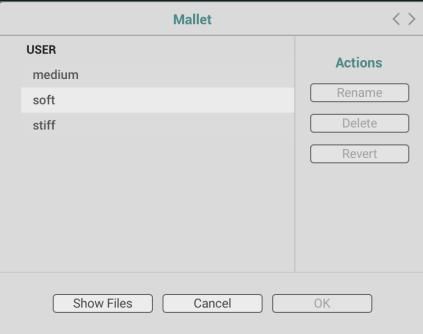
模块的预设值保存在计算机磁盘上的文本文件中。
点击模块预设窗口左下角的 "显示文件 "按钮,
在 Mac OSX或 Windows上分别打开 Finder或资源管理器窗口,
查看这些文件的保存位置。
这对于备份预置或与其他用户交换预置可能很有用。
点击模块标签右边的省略号图标即可打开。
复制命令用来复制一个模块的设置,
粘贴命令用来把它们粘贴到当前音色的任何一层或另一个音色的另一个模块实例上。
经常使用的设置可以通过使用保存命令保存为预置。
然后选择一个名称,预置就被创建了。
使用 Load(加载)命令可以加载一个模块的预置,打开模块预置窗口。
通过向上或向下滚动列表或使用窗口右上角的箭头来浏览可用的预置列表。
一旦选择了一个预设,它就被载入。
通过点击窗口右部的还原按钮,可以将新的设置与原来的设置进行比较。
也可以通过使用 "重命名 "和 "删除 "按钮分别重命名或删除一个预设。
一旦选择了一个预设,就可以通过点击 "确定 "按钮将其应用到当前的模块中。
这将关闭窗口,并将新的设置应用于该模块。
点击 "取消 "按钮可以关闭窗口,但恢复到该模块的原始设置。
注意,如果加载命令后模块的设置被改变了,
必须使用界面左上角的 "保存 "命令,以保存这个新版本的音色。
模块的预设值保存在计算机磁盘上的文本文件中。
点击模块预设窗口左下角的 "显示文件 "按钮,
在 Mac OSX或 Windows上分别打开 Finder或资源管理器窗口,
查看这些文件的保存位置。
这对于备份预置或与其他用户交换预置可能很有用。
模式部分
模式部分是面向性能的主要模块所在的地方。
可以通过点击每个音色层的模式标签来访问它。
可以通过点击每个音色层的模式标签来访问它。
时钟模块
这个模块用于控制效果器部分不同效果的节奏,
以及 LFO和琶音器模块的节奏,
当它们各自的同步按钮被打开时。
当 Chromaphone 3在独立模式下启动时,
时钟速度(bpm)可以通过 Rate旋钮来设置。
速度也可以通过点击模块的Tap Tempo垫上所需的速度来调整。
一旦检测到新的节奏,Rate 旋钮的值会自动调整。
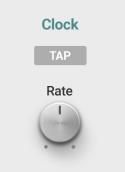
当在插件模式下使用 Chromaphone 3时,
Tap Tempo垫被一个 Sync To Host开关取代。
在它的开启位置,速度与主机音序器的速度是同步的。
当关闭时,速度由Rate 旋钮的值决定。
以及 LFO和琶音器模块的节奏,
当它们各自的同步按钮被打开时。
当 Chromaphone 3在独立模式下启动时,
时钟速度(bpm)可以通过 Rate旋钮来设置。
速度也可以通过点击模块的Tap Tempo垫上所需的速度来调整。
一旦检测到新的节奏,Rate 旋钮的值会自动调整。
当在插件模式下使用 Chromaphone 3时,
Tap Tempo垫被一个 Sync To Host开关取代。
在它的开启位置,速度与主机音序器的速度是同步的。
当关闭时,速度由Rate 旋钮的值决定。
键盘模块
键盘模块控制合成器的音色如何对来自外部 MIDI键盘或 MIDI音序器的事件作出反应。
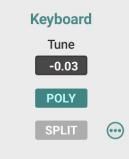
键盘可以是单音的,每次只允许演奏一个音符,
也可以是复音的,允许演奏和弦。
这种行为可以通过 "多声 "按钮来调整。
当这个按钮被打开时,键盘处于复音模式。
调音控制用于对键盘的频率进行移调。
这个控制器由两个数字组成,中间用一个点隔开。
第一个数字表示以半音为单位的值,
第二个数字表示以分为单位的值(半音的百分之一)。
移调量可以通过在半音和美分控制上向上或向下点击拖动来调整。
双击这些控制按钮可以将它们的值恢复到零。
当 Tune参数的值被设置为 0.00时,
音符的频率是相对于频率为 440Hz的 A4计算的。
键盘可以是单音的,每次只允许演奏一个音符,
也可以是复音的,允许演奏和弦。
这种行为可以通过 "多声 "按钮来调整。
当这个按钮被打开时,键盘处于复音模式。
调音控制用于对键盘的频率进行移调。
这个控制器由两个数字组成,中间用一个点隔开。
第一个数字表示以半音为单位的值,
第二个数字表示以分为单位的值(半音的百分之一)。
移调量可以通过在半音和美分控制上向上或向下点击拖动来调整。
双击这些控制按钮可以将它们的值恢复到零。
当 Tune参数的值被设置为 0.00时,
音符的频率是相对于频率为 440Hz的 A4计算的。
协调模块
协调模块允许你堆叠音色,
换句话说,在键盘上每演奏一个音符,
就可以演奏两个或四个音色。
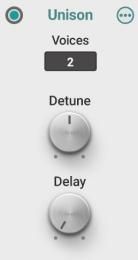
这种模式给人的印象是几个乐器在一起演奏同一个音符,增加了音色的深度。
点击位于模块右上角的 LED灯就可以打开这个模式。
每个音色都可以通过使用旋转旋钮相对于其他音色进行轻微的旋转。
顺时针转动这个旋钮会增加误差的幅度。
此外,音色可以通过Delay 旋钮在它们的触发之间增加一个小的时间滞后来实现非同步化。
当旋钮在最左边的位置时没有延迟,
当它顺时针转动时,延迟会增加(单位为ms)。
换句话说,在键盘上每演奏一个音符,
就可以演奏两个或四个音色。
这种模式给人的印象是几个乐器在一起演奏同一个音符,增加了音色的深度。
点击位于模块右上角的 LED灯就可以打开这个模式。
每个音色都可以通过使用旋转旋钮相对于其他音色进行轻微的旋转。
顺时针转动这个旋钮会增加误差的幅度。
此外,音色可以通过Delay 旋钮在它们的触发之间增加一个小的时间滞后来实现非同步化。
当旋钮在最左边的位置时没有延迟,
当它顺时针转动时,延迟会增加(单位为ms)。
宏模块
宏模块包括四个不同的宏,与音色的不同高级品质或特性相关。
这些宏用于轻松控制音色的一般方面,从而迅速获得不同的变化。
这些模块被标记为调制、音色、包络和效果,与第2.3.1节中介绍的主界面中的宏控制相对应。
这些模块用于创建特定合成参数和每个宏之间的分配,并控制每个参数的可能调制量。
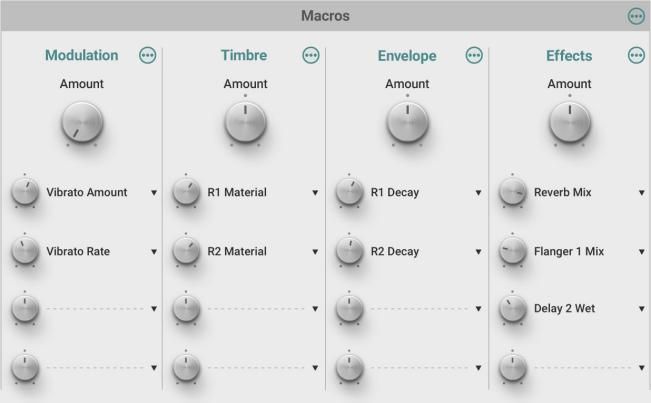
调制宏用于控制音色中的调制量,
它通常被分配给颤音模块(频率调制)或颤音效果模块(幅度调制)的参数。
Timbre(音色)宏用于修改音色的音质,
通常被映射到合成器的滤波器模块的参数上。
Envelope 宏用于调整音色的时域特性,例如使其变短或变长。
这个参数通常被映射到合成器的不同包络模块的参数上。
最后,效果宏允许你控制应用在音色上的效果量。
这个旋钮通常被映射到每个音色中使用的效果模块的关键参数上。
请注意,在形式上对可以分配给宏的参数没有限制,它们不一定要与宏的标签对应。
这些标签已被选为指示,并对应于通常在大多数音色中最相关的音色质量。
从原厂音色库中的音色分配已被选择,以尽可能地遵循这些类别。
每个宏最多可以分配四个合成参数。
通过点击每个宏模块中四个范围旋钮右侧的标签(或者在没有分配时点击小横线)来创建分配。
这将显示一个下拉菜单,其中有可能的目标参数列表。
这些范围旋钮是用来指定相应的目的参数的允许调制量的。
它们的范围在最左边的 -100 %和最右边的 100 %之间变化。
它们的范围在最左边的 -100 %和最右边的 100 %之间,
在中心位置时的值为 0 %。
这个值代表了目标参数在其范围内围绕其当前值的最大可能变化百分比。
因此,100%的值意味着目标参数可以在其全部范围内变化,
而0的值意味着其值将保持固定。负值用于反转变化的方向,
换句话说,当接收到正的调制信号时,减少目标参数的值,反之,则是负的调制信号。
在每个宏模块的顶部有一个 "量 "的旋钮,
控制应用于与该宏相关的目标参数的调制量。
这些控制是增益旋钮,其作用与主界面上的旋钮完全相同,
这些旋钮的范围从最左边的 -1到最右边的 1,中间位置的值为 0。
唯一的例外是调制旋钮,它在 0和 1之间变化。
应用于目的参数的实际调制量是由 "量 "旋钮的值与目的参数范围相应的值的乘积决定的。
由于量值旋钮的值在 -1和 1之间变化,它可以被解释为目标参数允许范围的一个分数。
当设置为1时,应用于目的参数的调制量将等于范围参数设置的值,
当设置为 0.5时,将等于范围旋钮允许值的一半,如果值为 0,调制量将为零,目的参数的值将保持不变。
负值的效果是一样的,但是目标参数值的调制是相反的。
请注意,与 Modulation宏相关的 Amount的值只能是正值,
因为它被认为只能在音色中加入颤音或幅度调制效果。
在音色宏被映射到滤波器的截止频率的情况下,
例如,截止频率的总变化量是由相应的范围旋钮的值决定的。
例如,如果设置为 0.25,允许的最大变化量将对应于该参数全范围的四分之一。
当量程旋钮处于零位时,频率保持不变,但当旋钮顺时针转动时,频率开始增加。
当 Amount旋钮达到1的数值时,截止频率的数值将被增加到参数范围的四分之一,
换句话说,是这个参数最大可能值的四分之一。
如果 Amount旋钮被设置为负值,截止频率将以类似的方式被降低。
调整这些参数的好方法是将 Amount旋钮完全顺时针旋转到它的最大值,
然后调整范围旋钮的值,以获得最大的期望的调制效果。
然后将 Amount旋钮设置回零的位置。
请注意,宏模块的 "量 "旋钮与主界面上的旋钮之间存在着某种关系。
应用于目标参数的调制信号量相当于这两个旋钮所指定的数值之和。
由于主界面上的调制旋钮可以分配给外部 MIDI控制器,
调制信号的总量实际上等于这两个旋钮的数值加上与映射的外部控制器发送的数值之和。
数量旋钮周围显示一条橙色的线,以表示应用于目标参数的调制信号的总量。
宏程序模块与外部 MIDI控制器的映射在第 7章中有描述。
你可能会问,为什么在主界面和编辑器界面的模式部分都有一个数量旋钮。
原因是主界面中的 "数量 "旋钮同时影响合成器的两个音色层,而模式部分的旋钮只影响单个音色层。
模式部分的旋钮在使用保存的层来创造音色时很有用。在一个给定的层中,
可能需要一定量的调制,这时就可以使用相应的数量控制。
这样,主界面上的量控制,以及最终的外部 MIDI控制器,
将对两个音色层的宏产生不同的影响。
关于宏模块的最后一句话,我们提到宏的目标参数列表包括前效果和后效果的增益。
这两个参数对于控制应用调制时音色的整体水平很有用。
事实上,当例如改变滤波器的截止频率或调制效果的深度时,
音色的电平可能会发生变化。
这些增益参数可以用来补偿电平变化并保持音量不变。
这些宏用于轻松控制音色的一般方面,从而迅速获得不同的变化。
这些模块被标记为调制、音色、包络和效果,与第2.3.1节中介绍的主界面中的宏控制相对应。
这些模块用于创建特定合成参数和每个宏之间的分配,并控制每个参数的可能调制量。
调制宏用于控制音色中的调制量,
它通常被分配给颤音模块(频率调制)或颤音效果模块(幅度调制)的参数。
Timbre(音色)宏用于修改音色的音质,
通常被映射到合成器的滤波器模块的参数上。
Envelope 宏用于调整音色的时域特性,例如使其变短或变长。
这个参数通常被映射到合成器的不同包络模块的参数上。
最后,效果宏允许你控制应用在音色上的效果量。
这个旋钮通常被映射到每个音色中使用的效果模块的关键参数上。
请注意,在形式上对可以分配给宏的参数没有限制,它们不一定要与宏的标签对应。
这些标签已被选为指示,并对应于通常在大多数音色中最相关的音色质量。
从原厂音色库中的音色分配已被选择,以尽可能地遵循这些类别。
每个宏最多可以分配四个合成参数。
通过点击每个宏模块中四个范围旋钮右侧的标签(或者在没有分配时点击小横线)来创建分配。
这将显示一个下拉菜单,其中有可能的目标参数列表。
这些范围旋钮是用来指定相应的目的参数的允许调制量的。
它们的范围在最左边的 -100 %和最右边的 100 %之间变化。
它们的范围在最左边的 -100 %和最右边的 100 %之间,
在中心位置时的值为 0 %。
这个值代表了目标参数在其范围内围绕其当前值的最大可能变化百分比。
因此,100%的值意味着目标参数可以在其全部范围内变化,
而0的值意味着其值将保持固定。负值用于反转变化的方向,
换句话说,当接收到正的调制信号时,减少目标参数的值,反之,则是负的调制信号。
在每个宏模块的顶部有一个 "量 "的旋钮,
控制应用于与该宏相关的目标参数的调制量。
这些控制是增益旋钮,其作用与主界面上的旋钮完全相同,
这些旋钮的范围从最左边的 -1到最右边的 1,中间位置的值为 0。
唯一的例外是调制旋钮,它在 0和 1之间变化。
应用于目的参数的实际调制量是由 "量 "旋钮的值与目的参数范围相应的值的乘积决定的。
由于量值旋钮的值在 -1和 1之间变化,它可以被解释为目标参数允许范围的一个分数。
当设置为1时,应用于目的参数的调制量将等于范围参数设置的值,
当设置为 0.5时,将等于范围旋钮允许值的一半,如果值为 0,调制量将为零,目的参数的值将保持不变。
负值的效果是一样的,但是目标参数值的调制是相反的。
请注意,与 Modulation宏相关的 Amount的值只能是正值,
因为它被认为只能在音色中加入颤音或幅度调制效果。
在音色宏被映射到滤波器的截止频率的情况下,
例如,截止频率的总变化量是由相应的范围旋钮的值决定的。
例如,如果设置为 0.25,允许的最大变化量将对应于该参数全范围的四分之一。
当量程旋钮处于零位时,频率保持不变,但当旋钮顺时针转动时,频率开始增加。
当 Amount旋钮达到1的数值时,截止频率的数值将被增加到参数范围的四分之一,
换句话说,是这个参数最大可能值的四分之一。
如果 Amount旋钮被设置为负值,截止频率将以类似的方式被降低。
调整这些参数的好方法是将 Amount旋钮完全顺时针旋转到它的最大值,
然后调整范围旋钮的值,以获得最大的期望的调制效果。
然后将 Amount旋钮设置回零的位置。
请注意,宏模块的 "量 "旋钮与主界面上的旋钮之间存在着某种关系。
应用于目标参数的调制信号量相当于这两个旋钮所指定的数值之和。
由于主界面上的调制旋钮可以分配给外部 MIDI控制器,
调制信号的总量实际上等于这两个旋钮的数值加上与映射的外部控制器发送的数值之和。
数量旋钮周围显示一条橙色的线,以表示应用于目标参数的调制信号的总量。
宏程序模块与外部 MIDI控制器的映射在第 7章中有描述。
你可能会问,为什么在主界面和编辑器界面的模式部分都有一个数量旋钮。
原因是主界面中的 "数量 "旋钮同时影响合成器的两个音色层,而模式部分的旋钮只影响单个音色层。
模式部分的旋钮在使用保存的层来创造音色时很有用。在一个给定的层中,
可能需要一定量的调制,这时就可以使用相应的数量控制。
这样,主界面上的量控制,以及最终的外部 MIDI控制器,
将对两个音色层的宏产生不同的影响。
关于宏模块的最后一句话,我们提到宏的目标参数列表包括前效果和后效果的增益。
这两个参数对于控制应用调制时音色的整体水平很有用。
事实上,当例如改变滤波器的截止频率或调制效果的深度时,
音色的电平可能会发生变化。
这些增益参数可以用来补偿电平变化并保持音量不变。
颤音模块
揉弦效果相当于一个周期性的低频音调调制。
这种效果通常是通过使用LFO来调制振荡器的音高信号而获得的。
在 Chromaphone 3中,为这种效果提供了一个专用模块。
Rate 旋钮可以设置颤音效果的频率,从 0.3Hz到 10Hz。
数量旋钮设置效果的深度,或者换句话说,频率变化的幅度。
在最左边的位置,没有颤音,顺时针转动旋钮可以增加音高变化的量。
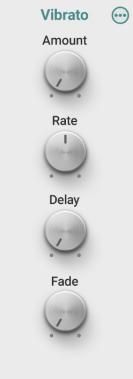
揉弦可以被调整为不在音符开始时开始,而是有一点滞后。
这个滞后,以秒为单位,由Delay 旋钮设定。
渐变旋钮允许你设置 揉弦效果的振幅从零增长到数量旋钮所设定的数量所需的时间。
这种效果通常是通过使用LFO来调制振荡器的音高信号而获得的。
在 Chromaphone 3中,为这种效果提供了一个专用模块。
Rate 旋钮可以设置颤音效果的频率,从 0.3Hz到 10Hz。
数量旋钮设置效果的深度,或者换句话说,频率变化的幅度。
在最左边的位置,没有颤音,顺时针转动旋钮可以增加音高变化的量。
揉弦可以被调整为不在音符开始时开始,而是有一点滞后。
这个滞后,以秒为单位,由Delay 旋钮设定。
渐变旋钮允许你设置 揉弦效果的振幅从零增长到数量旋钮所设定的数量所需的时间。
琶音器模块
琶音器模块允许你按顺序演奏所有在键盘上演奏的音符。
换句话说,演奏的是琶音而不是和弦。
该模块允许你产生广泛的琶音和节奏模式,
并将效果与外部音序器的速度同步。
换句话说,演奏的是琶音而不是和弦。
该模块允许你产生广泛的琶音和节奏模式,
并将效果与外部音序器的速度同步。
琶音器模块
琶音模式是由范围、跨度和顺序控制的数值组合来设置的顺序控制。
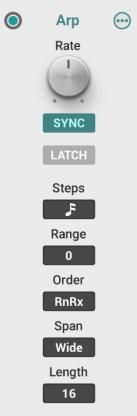
范围控制是用来选择模式重复的八度数的。
当范围设置为0时,没有移调,只演奏当前压下的音符。
如果设置为1到4之间的数值(最大值),
所演奏的音符将被移调并在一个或多个八度的范围内连续演奏,
这取决于范围参数的数值。
转调的方向是通过跨度下拉菜单设置的。
这个参数可以调整为低,用于向下转调;高,用于向上转调;宽,用于向上和向下转调。
最后,顺序控制设置了音符的演奏顺序,因此决定了琶音的模式。
当设置为 "向前 "时,音符从最低到最高演奏。
当设置为 "后退 "时,音符将从高到低演奏。
在最后两种模式中,即Rock and Roll exclusive和 Rock and Roll inclusive,
音符从最低点向前播放到最高点,然后从最高点向后播放到最低点。
当使用 RnR专属模式时,切换方向时最高和最低的音符不会重复,
但在 RnR包容模式下,这些音符会重复。
最后,在和弦模式下,所有的音符都是一次性演奏。
范围控制是用来选择模式重复的八度数的。
当范围设置为0时,没有移调,只演奏当前压下的音符。
如果设置为1到4之间的数值(最大值),
所演奏的音符将被移调并在一个或多个八度的范围内连续演奏,
这取决于范围参数的数值。
转调的方向是通过跨度下拉菜单设置的。
这个参数可以调整为低,用于向下转调;高,用于向上转调;宽,用于向上和向下转调。
最后,顺序控制设置了音符的演奏顺序,因此决定了琶音的模式。
当设置为 "向前 "时,音符从最低到最高演奏。
当设置为 "后退 "时,音符将从高到低演奏。
在最后两种模式中,即Rock and Roll exclusive和 Rock and Roll inclusive,
音符从最低点向前播放到最高点,然后从最高点向后播放到最低点。
当使用 RnR专属模式时,切换方向时最高和最低的音符不会重复,
但在 RnR包容模式下,这些音符会重复。
最后,在和弦模式下,所有的音符都是一次性演奏。
节奏模块
通过使用16个音阶的模式显示,可以将节奏模式添加到琶音模式中。
当扫描音阶显示并选择相应的音阶(相应的按钮在其开启位置)时,

将播放音符。当显示的所有台阶都被打开时,
音符被有规律地演奏,只选择某些台阶就可以创建节奏型。
当扫描音阶显示并选择相应的音阶(相应的按钮在其开启位置)时,
将播放音符。当显示的所有台阶都被打开时,
音符被有规律地演奏,只选择某些台阶就可以创建节奏型。
速率和同步性
琶音器模式的扫描速度由琶音器模块的Rate 旋钮来设定,
也可以与时钟模块的主时钟同步。Rate 旋钮只有在同步控制被设定为关闭时才有效。
当同步控制打开时,速率(节奏)在独立模式下由主时钟模块(见5.2.1)固定,
在插件模式下由主机音序器固定。
每一步的节奏值是用 Steps参数来设置的。
值的范围在四分之一音符和三十秒音符之间,有二进制和三进制的分拍选项。
然后,你可以通过适当地设置步长显示的循环点来固定模式的度量。
也可以与时钟模块的主时钟同步。Rate 旋钮只有在同步控制被设定为关闭时才有效。
当同步控制打开时,速率(节奏)在独立模式下由主时钟模块(见5.2.1)固定,
在插件模式下由主机音序器固定。
每一步的节奏值是用 Steps参数来设置的。
值的范围在四分之一音符和三十秒音符之间,有二进制和三进制的分拍选项。
然后,你可以通过适当地设置步长显示的循环点来固定模式的度量。
持续演奏模式
琶音器模块在锁存模式下通过点击锁存按钮到它的开启位置进行切换。
在这种模式下,当键盘上的音符被释放时,
琶音器一直在演奏它的模式,直到有新的和弦被演奏。
在这种模式下,当键盘上的音符被释放时,
琶音器一直在演奏它的模式,直到有新的和弦被演奏。
虚拟键盘
每个界面的下部包括一个虚拟键盘。键盘涵盖了七个八度,
通过点击键盘可以激活音符。
当没有MIDI键盘连接到你的电脑时,
这个键盘对测试音色很有用。

通过点击键盘可以激活音符。
当没有MIDI键盘连接到你的电脑时,
这个键盘对测试音色很有用。
分割键盘模式
当一个音色中使用了两个音色层时,可以启用分割键盘模式,以便在键盘的不同区域演奏它们。
这种模式是通过点击键盘模块的分割按钮激活的。
当这种模式被激活时,界面的带状键盘上方会出现一条彩色的线,
以指示键盘的每个分割区域的范围。
键盘的左边部分与层 A相关,而右边部分与层 B相关。
键盘上的分割点可以通过点击位于色带右边的省略号图标来调整。
分割音符可以从分割音符下拉菜单中选择。
另外,也可以激活学习功能,
在连接到 Chromaphone 3的 MIDI键盘上演奏所需的分割音符。

这种模式是通过点击键盘模块的分割按钮激活的。
当这种模式被激活时,界面的带状键盘上方会出现一条彩色的线,
以指示键盘的每个分割区域的范围。
键盘的左边部分与层 A相关,而右边部分与层 B相关。
键盘上的分割点可以通过点击位于色带右边的省略号图标来调整。
分割音符可以从分割音符下拉菜单中选择。
另外,也可以激活学习功能,
在连接到 Chromaphone 3的 MIDI键盘上演奏所需的分割音符。
合成器部分
点击音色层的 Synth标签,就可以进入 Synth部分。
这个部分允许你在 "引擎 "下调整Chromaphone 3的核心合成模块,
从而定制它的音色和行为。
这个部分允许你在 "引擎 "下调整Chromaphone 3的核心合成模块,
从而定制它的音色和行为。
声学的基本概念 声学的概念 普通模式
用木槌敲击一个物体,如鼓皮,会产生复杂的振动运动。
正是这种物体的振动将在周围的空气中产生压力波。
这将作为声波传播到我们的耳朵里。
在数学上,一个复杂的振动运动可以被分解成基本的运动模式,称为物体的正常模式。
在正常模式下,结构的所有部分都以正弦运动的方式在相同的频率下同相移动。
换句话说,这种复杂的运动是由于物体同时以许多不同的频率自然振荡,
每个频率都与一个正常的振动模式有关。
这些频率被称为部分;最低的部分被称为基音,较高的频率被称为泛音。
当与音乐有关时,基音与演奏的音符相对应,而泛音被称为谐音,
因为在大多数乐器中,它们的频率是基音的整数倍(或几乎是)。
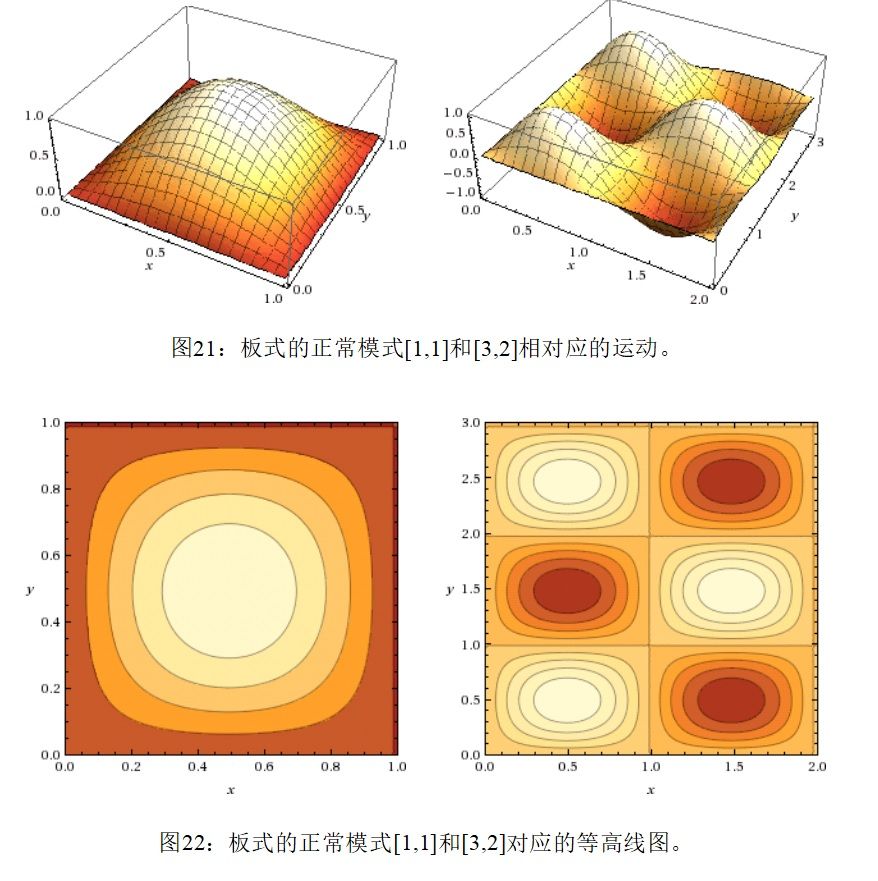
举个例子,图21和22说明了与矩形板的两个法向模态相关的振动运动。
在第一个图中,我们可以看到与板的两个不同法向模态(模态[1,1]和[3,2])相关的振动运动。
在一个振荡周期内,所有的点都是相位上升和下降的。
这个原理对所有模式都是一样的,只是随着模式的阶数增加,运动模式变得越来越复杂。
一个板块的全部运动,无论多么复杂,总是对应于其所有正常模式的组合。
图22是板块的俯界面,显示了与相同法向模态对应的等高线。一条等高线将以相同振幅振荡的点分组。
特别是,该图第二张图中的直线,对应于所谓的节点线,在那里运动的振幅为零,因此板块是静止的。.
相对频率或泛音的频率与基频的比率是针对物体的类型及其边界条件(其边界是自由振动还是固定的)。
换句话说,这种准音的分布是物体类型的特征,可以被看作是它的音调特征;
它使我们能够区分,例如,一个振动的板和一个鼓头。
与音高感觉有关的准绳的具体频率是由物体的尺寸决定的,
例如,一个小盘子比一个大盘子有更高的音高。
但这还不是全部,我们可以区分不同类型的物体,
如振动板和梁,也可以区分同一类型但由不同材料制成的两个物体。
例如,金属板会比木板的音色更亮,衰减时间更长。
这是由于物体的物理特性取决于它的材料,
这决定了不同准绳的相对振幅和相位,
以及它们的阻尼,这是衡量它们一旦被激发就会衰减的速度。
因此,每个部分的具体振幅、相位和阻尼决定了物体的具体音调,
以及它如何随时间演变。
最后还有一个参数会影响物体的音色,那就是激发点。
事实上,如果一个鼓头被打在鼓的中间或靠近鼓的边缘,它的音色是不一样的。
这可以通过以下事实来理解:在位于模态结点线(与模态相关的运动振幅为零的线)上激发物体,
不允许将能量转移到该特定模态,其相应的部分也不会被激发。
这种影响不会那么明显,但随着激励点在结点线周围的移动,
这种影响仍然存在,这就解释了激励点是如何影响准分子的相对振幅,从而影响音调的。
正是这种物体的振动将在周围的空气中产生压力波。
这将作为声波传播到我们的耳朵里。
在数学上,一个复杂的振动运动可以被分解成基本的运动模式,称为物体的正常模式。
在正常模式下,结构的所有部分都以正弦运动的方式在相同的频率下同相移动。
换句话说,这种复杂的运动是由于物体同时以许多不同的频率自然振荡,
每个频率都与一个正常的振动模式有关。
这些频率被称为部分;最低的部分被称为基音,较高的频率被称为泛音。
当与音乐有关时,基音与演奏的音符相对应,而泛音被称为谐音,
因为在大多数乐器中,它们的频率是基音的整数倍(或几乎是)。
举个例子,图21和22说明了与矩形板的两个法向模态相关的振动运动。
在第一个图中,我们可以看到与板的两个不同法向模态(模态[1,1]和[3,2])相关的振动运动。
在一个振荡周期内,所有的点都是相位上升和下降的。
这个原理对所有模式都是一样的,只是随着模式的阶数增加,运动模式变得越来越复杂。
一个板块的全部运动,无论多么复杂,总是对应于其所有正常模式的组合。
图22是板块的俯界面,显示了与相同法向模态对应的等高线。一条等高线将以相同振幅振荡的点分组。
特别是,该图第二张图中的直线,对应于所谓的节点线,在那里运动的振幅为零,因此板块是静止的。.
相对频率或泛音的频率与基频的比率是针对物体的类型及其边界条件(其边界是自由振动还是固定的)。
换句话说,这种准音的分布是物体类型的特征,可以被看作是它的音调特征;
它使我们能够区分,例如,一个振动的板和一个鼓头。
与音高感觉有关的准绳的具体频率是由物体的尺寸决定的,
例如,一个小盘子比一个大盘子有更高的音高。
但这还不是全部,我们可以区分不同类型的物体,
如振动板和梁,也可以区分同一类型但由不同材料制成的两个物体。
例如,金属板会比木板的音色更亮,衰减时间更长。
这是由于物体的物理特性取决于它的材料,
这决定了不同准绳的相对振幅和相位,
以及它们的阻尼,这是衡量它们一旦被激发就会衰减的速度。
因此,每个部分的具体振幅、相位和阻尼决定了物体的具体音调,
以及它如何随时间演变。
最后还有一个参数会影响物体的音色,那就是激发点。
事实上,如果一个鼓头被打在鼓的中间或靠近鼓的边缘,它的音色是不一样的。
这可以通过以下事实来理解:在位于模态结点线(与模态相关的运动振幅为零的线)上激发物体,
不允许将能量转移到该特定模态,其相应的部分也不会被激发。
这种影响不会那么明显,但随着激励点在结点线周围的移动,
这种影响仍然存在,这就解释了激励点是如何影响准分子的相对振幅,从而影响音调的。
共振器的耦合
Chromaphone 的主要特点之一是,它允许你将物体耦合在一起,
换句话说,考虑到物体之间的互动,而不是简单地将信号从一个物体输送到另一个物体。
这是非常有趣的,因为组件之间的这种相互作用会产生一个新的物体,
虽然与原来的元素有关,但其行为和音色是不同的。
事实上,乐器是基于物体的组合,如吉他的弦和音板,电颤琴的杆和管,鼓的皮和气柱。
物体对象的耦合导致物体间能量的双向转移。
在物理上,交换的数量由不同物体的机械阻抗的相对值决定。
阻抗是一个概念,衡量一个物体在受力时对运动的反对程度。
它是一个频域函数,因为一个物体的反应可以随着频率的变化而变化很大。
例如,当一个物体在共振频率下被激发时,其运动的振幅会大得多。
更简单地说,耦合的效果可以通过考虑一个物体与另一个物体相比有多大的刚性来理解,
这决定了有多少能量可以从第一个物体转移到第二个物体。
让我们想象一下,一根弦连接到一个非常坚硬的音板上。
虽然有些能量会通过琴桥传递到音板上,但不会对琴弦的运动产生很大的影响;
大部分能量会在琴桥处被反射回琴弦,从而在琴弦上形成驻波,并出现长时间的衰减。
现在,让我们想象一下,音板变得不那么坚硬。
琴弦现在可以在琴桥处更容易地将其设定为运动。
这意味着更多的能量可以从琴弦流向音板,
从而缩短衰减,因为更少的能量被反射到琴弦上。
但是,音板也根据它自己的振动模式运动,与琴弦的振动模式不同。
这种运动与琴弦的运动相互作用,改变了我们听到的音调。
可以说,我们现在在产生的音色中听到了更多的音板的音色。
因此,共鸣器之间的耦合量会影响到所产生的音色和它的衰减时间。
物体的材料并不是唯一需要考虑的问题。
它们各自的调谐,可能与它们的几何形状有关,
也大大影响了组合物体的反应。
例如,如果物体被调谐在相同的基本频率上,
它们各自的运动将被同步化,并导致具有大振幅的音色。
例如,在电颤琴中,管子被调到它们上面的杆子的基频,以便放大基频。
但也有另一种效应,初看起来可能是矛盾的。
能量从琴杆传递到管子上的事实也意味着振荡的衰减更快。
因此,棒和管的组合的整体效果是放大了基音,同时减少了音符的衰减时间。
我们可以看到,耦合的整体效果可能是相当复杂的,因为必须考虑到许多因素。
作为一个经验法则,在传统乐器中,一个具有长衰减的第一共振物体通常与一个具有非常短衰减时间的第二共振器相耦合
(试着敲击吉他的音板),以避免不愉快的共振效果。
换句话说,考虑到物体之间的互动,而不是简单地将信号从一个物体输送到另一个物体。
这是非常有趣的,因为组件之间的这种相互作用会产生一个新的物体,
虽然与原来的元素有关,但其行为和音色是不同的。
事实上,乐器是基于物体的组合,如吉他的弦和音板,电颤琴的杆和管,鼓的皮和气柱。
物体对象的耦合导致物体间能量的双向转移。
在物理上,交换的数量由不同物体的机械阻抗的相对值决定。
阻抗是一个概念,衡量一个物体在受力时对运动的反对程度。
它是一个频域函数,因为一个物体的反应可以随着频率的变化而变化很大。
例如,当一个物体在共振频率下被激发时,其运动的振幅会大得多。
更简单地说,耦合的效果可以通过考虑一个物体与另一个物体相比有多大的刚性来理解,
这决定了有多少能量可以从第一个物体转移到第二个物体。
让我们想象一下,一根弦连接到一个非常坚硬的音板上。
虽然有些能量会通过琴桥传递到音板上,但不会对琴弦的运动产生很大的影响;
大部分能量会在琴桥处被反射回琴弦,从而在琴弦上形成驻波,并出现长时间的衰减。
现在,让我们想象一下,音板变得不那么坚硬。
琴弦现在可以在琴桥处更容易地将其设定为运动。
这意味着更多的能量可以从琴弦流向音板,
从而缩短衰减,因为更少的能量被反射到琴弦上。
但是,音板也根据它自己的振动模式运动,与琴弦的振动模式不同。
这种运动与琴弦的运动相互作用,改变了我们听到的音调。
可以说,我们现在在产生的音色中听到了更多的音板的音色。
因此,共鸣器之间的耦合量会影响到所产生的音色和它的衰减时间。
物体的材料并不是唯一需要考虑的问题。
它们各自的调谐,可能与它们的几何形状有关,
也大大影响了组合物体的反应。
例如,如果物体被调谐在相同的基本频率上,
它们各自的运动将被同步化,并导致具有大振幅的音色。
例如,在电颤琴中,管子被调到它们上面的杆子的基频,以便放大基频。
但也有另一种效应,初看起来可能是矛盾的。
能量从琴杆传递到管子上的事实也意味着振荡的衰减更快。
因此,棒和管的组合的整体效果是放大了基音,同时减少了音符的衰减时间。
我们可以看到,耦合的整体效果可能是相当复杂的,因为必须考虑到许多因素。
作为一个经验法则,在传统乐器中,一个具有长衰减的第一共振物体通常与一个具有非常短衰减时间的第二共振器相耦合
(试着敲击吉他的音板),以避免不愉快的共振效果。
混合器模块
两个 Chromaphone谐振器可以被一个木槌和一个噪音源所激发。
混合器模块用来调整这两个来源的振幅。
槌子旋钮用来调整槌子的冲击力的幅度,而噪音旋钮控制噪音源的幅度。
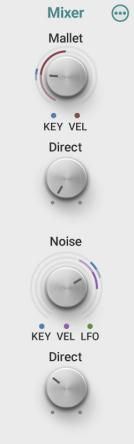
这两个参数都可以用音高和 MIDI速度进行调制。
噪声源也可以用 LFO模块进行调制。
两个直接旋钮用于将来自木槌或噪声源的信号加到共鸣器的输出信号上。
当它们处于最左边的位置时,没有额外的声源加入到输出信号中,
在输出音色中出现的声源成分是由谐振器过滤的声源的原始音色。
顺时针转动这些旋钮,在输出音色中增加直接的声源信号的数量。
混合器模块用来调整这两个来源的振幅。
槌子旋钮用来调整槌子的冲击力的幅度,而噪音旋钮控制噪音源的幅度。
这两个参数都可以用音高和 MIDI速度进行调制。
噪声源也可以用 LFO模块进行调制。
两个直接旋钮用于将来自木槌或噪声源的信号加到共鸣器的输出信号上。
当它们处于最左边的位置时,没有额外的声源加入到输出信号中,
在输出音色中出现的声源成分是由谐振器过滤的声源的原始音色。
顺时针转动这些旋钮,在输出音色中增加直接的声源信号的数量。
槌子模块
木槌模块用于模拟木槌敲击物体产生的冲击力。
如上所述,用混合器模块中的槌子旋钮来调整冲击力,
而槌子的硬度(与它的材料有关)则用硬度旋钮改变。

图 23显示了刚度的调整对输出信号的影响。
随着刚度的增加,激励信号变得更窄。
力量冲击的振幅的影响也显示在同一图中。
硬度参数可以用 MIDI速度和演奏的音符来调制。
这些调制,结合混合器模块对槌子参数的相应调制,
通常用于随着键盘速度的增加获得更强的冲击力,
并使槌子随着冲击速度的增加而变软,这种行为可以观察到,
例如,在钢琴锤头上,由于毛毡的非线性而产生的行为。
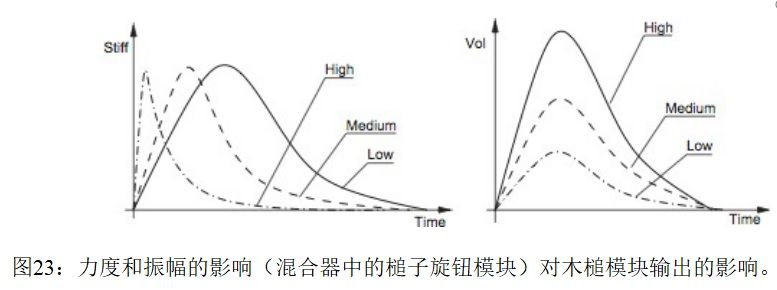
噪声也可以被添加到撞击声中,从而产生一些有趣的效果。
噪声的数量是由噪声控制器控制的。
在最左边的位置,没有噪音添加到信号中,只听到撞击噪音。
顺时针转动这个旋钮可以逐渐增加噪音的数量。
噪声的频率内容可以在颜色控制的帮助下进行调整。
顺时针转动这个旋钮可以增加高通滤波器的截止频率。
如上所述,用混合器模块中的槌子旋钮来调整冲击力,
而槌子的硬度(与它的材料有关)则用硬度旋钮改变。
图 23显示了刚度的调整对输出信号的影响。
随着刚度的增加,激励信号变得更窄。
力量冲击的振幅的影响也显示在同一图中。
硬度参数可以用 MIDI速度和演奏的音符来调制。
这些调制,结合混合器模块对槌子参数的相应调制,
通常用于随着键盘速度的增加获得更强的冲击力,
并使槌子随着冲击速度的增加而变软,这种行为可以观察到,
例如,在钢琴锤头上,由于毛毡的非线性而产生的行为。
噪声也可以被添加到撞击声中,从而产生一些有趣的效果。
噪声的数量是由噪声控制器控制的。
在最左边的位置,没有噪音添加到信号中,只听到撞击噪音。
顺时针转动这个旋钮可以逐渐增加噪音的数量。
噪声的频率内容可以在颜色控制的帮助下进行调整。
顺时针转动这个旋钮可以增加高通滤波器的截止频率。
噪声模块
噪声模块是激励共振器的另一种方式。
这个模块可以用来给槌子模块的冲击信号增加噪音,
但是,通过其相关的包络发生器,它也可以产生长的激励信号,
与槌子模块的冲击信号非常不同,并增加音色的延音。
这个模块的来源是一个白噪声发生器,
其输出可以使用模块顶部的滤波器下拉列表中的不同滤波器进行过滤。
可用的滤波器类型有:谐振低通、谐振高通、带通、低通和高通级联,
允许在通带内有平坦的响应。
还有一种图形模式,可以对噪声源进行精确的多频段整形。

噪声源的振幅是通过混音器模块的噪声旋钮和包络模块的包络信号来控制的。
混音器模块的噪声旋钮和包络模块的包络信号来控制。
这个参数可以进一步用键盘的音高或速度信号或 LFO模块的输出来调制。
频率控制用于调整截止频率或中心频率,这取决于用于塑造噪声源的滤波器类型。
这个参数可以用键盘的音高或速度信号来调制,也可以用噪声包络或 LFO模块的输出来调制。
这个模块的第三个控制根据应用于噪声源的滤波类型有不同的值。
当选择谐振滤波器时,这个参数的标签是 Q,该参数控制滤波器的谐振或质量系数。
如果选择低通和高通滤波器的组合,标签是 Width,参数控制所产生的滤波器的通带宽度。
在过滤器列表中选择了图形选项的情况下,噪声源是由一个滤波器组形成的。
频率和Q值旋钮被 10个滑块所取代,每个滑块与一个特定的频段有关。
不同的频段由带通滤波器控制,除了第一个和最后一个频段分别由低通和高通滤波器控制。
每个频段的振幅可以从 0dB开始调整。当所有的滑块都在 或 0dB的位置时,噪声源的频谱是平的。
向左移动任何一个滑块都会降低噪声源在相应频段的振幅,直到滑块到达最左边的位置时完全消除。
另一种使用这些滤波器的方法是把所有的滑块放在最左边的位置,相当于关闭噪声源,然后在所需的频段添加噪声。
模块的最后一个参数叫做密度,它用来控制模块发射随机样本的速度。
当这个控制在左边的位置时,密度很低。
你可以清楚地听到单个随机噪声样本,听起来就像单个粒子撞击谐振器的表面。
通过顺时针转动旋钮增加噪声密度,
在一定的时间间隔内产生的点击次数增加,直到输出开始变得连续。
这个参数可以通过随机地刺激谐振器来产生有趣的效果。
这个参数可以用键盘的音高或速度信号调制,也可以用噪声包络或 LFO模块的输出调制。
密度参数也有一个采样和保持的功能,用密度旋钮右边的 S&H开关来打开。
当激活时,噪声采样被保持,直到触发一个新的采样。
这个功能会影响到噪声的颜色,但主要是为了与第 1版的预置兼容而存在的。
这个模块可以用来给槌子模块的冲击信号增加噪音,
但是,通过其相关的包络发生器,它也可以产生长的激励信号,
与槌子模块的冲击信号非常不同,并增加音色的延音。
这个模块的来源是一个白噪声发生器,
其输出可以使用模块顶部的滤波器下拉列表中的不同滤波器进行过滤。
可用的滤波器类型有:谐振低通、谐振高通、带通、低通和高通级联,
允许在通带内有平坦的响应。
还有一种图形模式,可以对噪声源进行精确的多频段整形。
噪声源的振幅是通过混音器模块的噪声旋钮和包络模块的包络信号来控制的。
混音器模块的噪声旋钮和包络模块的包络信号来控制。
这个参数可以进一步用键盘的音高或速度信号或 LFO模块的输出来调制。
频率控制用于调整截止频率或中心频率,这取决于用于塑造噪声源的滤波器类型。
这个参数可以用键盘的音高或速度信号来调制,也可以用噪声包络或 LFO模块的输出来调制。
这个模块的第三个控制根据应用于噪声源的滤波类型有不同的值。
当选择谐振滤波器时,这个参数的标签是 Q,该参数控制滤波器的谐振或质量系数。
如果选择低通和高通滤波器的组合,标签是 Width,参数控制所产生的滤波器的通带宽度。
在过滤器列表中选择了图形选项的情况下,噪声源是由一个滤波器组形成的。
频率和Q值旋钮被 10个滑块所取代,每个滑块与一个特定的频段有关。
不同的频段由带通滤波器控制,除了第一个和最后一个频段分别由低通和高通滤波器控制。
每个频段的振幅可以从 0dB开始调整。当所有的滑块都在 或 0dB的位置时,噪声源的频谱是平的。
向左移动任何一个滑块都会降低噪声源在相应频段的振幅,直到滑块到达最左边的位置时完全消除。
另一种使用这些滤波器的方法是把所有的滑块放在最左边的位置,相当于关闭噪声源,然后在所需的频段添加噪声。
模块的最后一个参数叫做密度,它用来控制模块发射随机样本的速度。
当这个控制在左边的位置时,密度很低。
你可以清楚地听到单个随机噪声样本,听起来就像单个粒子撞击谐振器的表面。
通过顺时针转动旋钮增加噪声密度,
在一定的时间间隔内产生的点击次数增加,直到输出开始变得连续。
这个参数可以通过随机地刺激谐振器来产生有趣的效果。
这个参数可以用键盘的音高或速度信号调制,也可以用噪声包络或 LFO模块的输出调制。
密度参数也有一个采样和保持的功能,用密度旋钮右边的 S&H开关来打开。
当激活时,噪声采样被保持,直到触发一个新的采样。
这个功能会影响到噪声的颜色,但主要是为了与第 1版的预置兼容而存在的。
共振器模块
在 Chromaphone 中,乐器是通过形成一对声学共振器来创造的。
来自槌子和/或噪音源模块的激励信号被发送到共振器上,
这些共振器可以被安排成串联或平行配置。
共振器 A和 B可以通过点击每个模块左上角的绿色指示灯来打开或关闭。
共振器选择器允许你选择使用的共振器类型。
共振器的类型可以通过点击共振器图标或使用图标显示顶部的下拉菜单来改变。
共振器的列表包括用于制作乐器的主要类型的物体。可用的类型有:
String: 完美弹性的弦,
Beam: 一个具有恒定截面的矩形。
Marimba: 一个具有可变截面的梁,允许你获得具有准谐波比率的偏移量。
Plate: 一个长方形的板子。
Drumhead: 圆形膜。
Membrane: 矩形膜。
Open Tube: 一个两端开放的圆柱形管子,允许获得完整的谐波(偶数和奇数谐波)。
Closed Tube: 一端封闭的圆柱管,只允许获得奇数的谐波,
Manual: 在这种模式下,你可以通过选择最多四个参数来创建一个自定义的谐振器(见质量控制)。
每个部分的等级是用部分 1到部分 4的选择器固定的。
模式密度控制位于共鸣器选择器的下面,
它允许你调整合成中考虑的模式数量,
从而调整音色的丰富性和复杂性。
这个控制有四个位置:低、中、高、满,分别对应 4、16、30和70个模式。
当共鸣器是管子时,这个控制被停用,所有的模式都被考虑进去了。
请注意,谐振器所需的 CPU时间与计算的模式数成正比;
使用的模式数越多,CPU负载越大。在选择手动谐振器类型的特殊情况下,
该控制用于确定四个可用的参数中的多少个将被用于形成谐振器。
共振器的参考音高,或者换句话说,
它的第一部分的频率,可以通过音高参数来调整。
这个控制由两个数字组成,用一个点隔开。
第一个数字表示一个半音值,第二个数字表示一个分值(半音的百分之一)。
当半音和美分控制的数值为零时,对象的参考音高是钢琴的中C(C4 = 261.62赫兹)。
参考音高的值可以通过点击拖动半音和美分控制来调整。
双击这些控制按钮可以把它们的值恢复到零。
键值控制决定了音高的变化与键盘上的音符的关系。
当这个参数为零时,音高不发生变化,因此无论在键盘上演奏什么音符都是一样的。
当这个控制器的值为 1.00:1(键盘上每一个半音为一个半音)时,
对象的音高跟随键盘上演奏的音符的音高变化,
换句话说,音高变化是有节制的。
使用小于或大于 1.00:1的数值会导致在键盘上演奏相邻的音符时出现小于或大于一个半音的音程。
音高也可以用 LFO模块的信号进行调制。LFO控制用于调整应用在 LFO信号上的增益量。
水平和速率控制用于在演奏音符时获得音高的调制。
电平控制用来决定一个音符被触发时的失谐量。
速率控制设置音符达到正常音高之前的时间量。
请注意,电平控制的值可以是正的,也可以是负的,使音符开始时高于或低于它的实际音高。
它也可以由MIDI键盘的速度来调制。这种调整是通过 Vel 控制获得的。
对象的准音的衰减时间由衰减控制器决定。
这个参数可以分别用 Key和 Vel调制参数作为在键盘上演奏的音符及其 MIDI速度的函数进行调制。
请注意,在管子对象的情况下,音色的衰减时间也受半径参数的影响。
在这种情况下,总的衰减时间将由衰减和半径参数的累积效应决定。
请注意,具有耦合谐振器的乐器的衰减时间也取决于耦合的程度。
Rel 参数是用来模拟音符释放时阻尼器对物体的影响。
释放时间是按照衰减参数设定的对象总衰减时间的百分比计算的。
材料控制允许你固定准分子的衰减时间,作为相对于基音的频率的函数。
这是一个关于物体材料的参数。当这个参数设置为零时,
所有的参量都以相同的速度衰减,这个速度由衰减控制的位置决定。
将材料控制器调整为负值,有利于低频,随着频率的增加,准绳的衰减时间越来越短。
当这个控制被设置为-1的值时,衰减时间将与局部的频率成反比。
因此,一个频率为基音两倍的局部,其衰减时间将比基音短两倍;
一个频率为基音三倍的局部,其衰减时间将短三倍,以此类推。
对这个参数使用一个正值会产生相反的效果,因为低的部分会比高的部分衰减得更快。
当这个参数被设置为 1时,衰减时间与部分的频率成正比。
例如,频率为基音两倍的局部的衰减时间将是基音衰减时间的两倍,以此类推。
音调控制用于调整准音的振幅,它是相对于基音的频率而言的一个函数。
当这个控制被调整到零值时,所有的参量都有相同的振幅。
当这个控制被设置为负值时,高次谐波的振幅要比低次谐波的振幅小。
例如,一个 -6dB/octave的值导致了偏振的振幅与它们的频率成反比。
因此,一个频率为基音两倍的部分,其振幅将小两倍( -6dB),
一个频率为基音四倍的部分,其振幅将小四倍( -12dB),依此类推。
当这个控制有一个正值时,效果就会倒过来。
这时,低频率的偏振比高频率的偏振的振幅要小。
例如,当这个参数被设定为 +6dB/octave 的值时,部分的振幅与它的频率成正比。
因此,一个频率是基音两倍的局部,其振幅是基音的两倍(+6dB),以此类推。
请注意,这些振幅值可以进一步被激励位置所调制(见击球位置控制),
这是一个影响到偏振的相对振幅的参数。
低切参数通过应用每八度-24dB的低切滤波器,对谐振器的低频响应进行额外控制。
当需要更清晰的音色时,这个控制很有用。低切旋钮是用来调整滤波器的截止频率的。
在其最左边的位置,低切滤波器是不活动的,音色不受影响。
顺时针转动旋钮,使截止频率向更高的频率移动,其步骤与谐波数相对应。
从而去除音色中越来越多的低频内容。
当选择一个管子对象时,半径参数取代了材料控制。
事实上,管子里的驻波不是由管壁的振动造成的,而是由管子里的空气柱的振动造成的。
因此在这种情况下,管子的材料不是一个相关的参数。
半径参数的影响可以看作是一个高通滤波器的影响,随着管子半径的减小,滤波器的截止频率也在增加。
换句话说,半径越小,音色就越亮。 管子的半径也会影响物体的总衰减时间,
大半径的衰减时间更短,因为在管子的开口端有较大的辐射损失。
界面上的半径控制已被调整为与衰减控制的行为相同,
换句话说,当它顺时针转动时,获得更长的衰减时间。即使这在最初看来是矛盾的,
但这意味着随着参数值的增加,物体的实际半径会减小。
击球位置控制激励信号应用在谐振器上的位置。
这是一个重要的参数,因为它影响到谐振器的不同参数的相对振幅,
从而影响到它所辐射的音色频谱,如第 5.3.1节所述。
这个位置是以物体总尺寸的百分比来表示的。
控制的最小值对应于物体边界上的激励,而最大值对应于其中心的激励。
在两个谐振器都被耦合的情况下,谐振器A的 Hit Position设置代表了激励信号被应用的位置,
而谐振器 B的这个设置代表了谐振器 A的最末端被耦合到谐振器 B上的位置。
这可以通过 Vel、Key控制来实现,它们分别用于调整来自键盘速度、音高信号的调制量,Rnd控制则应用随机调制。.
耦合选择器是用来确定两个谐振器是否耦合的。
在 "关闭 "位置,谐振器没有被耦合和同时激发。
换句话说,它们处于一个平行的配置。
然后,输出信号是来自两个谐振器的信号的混合,其比例由平衡滑块的设置决定。
当处于中心位置时,混合信号中来自谐振器A和B的信号量相等。
通过向上或向下调整平衡滑块可以获得更多来自谐振器A或B的信号。
当耦合控制处于开启位置时,两个谐振器被耦合。
在这种情况下,谐振器A接收激励信号,
能量通过耦合在两个谐振器之间进行交换,
从而产生一个新的物体,其特性取决于两个物体的参数。
在耦合模式下,平衡滑块被用来调整阻抗比,
换句话说,与另一个物体相比,使一个物体运动起来有多容易。
在A位置,谐振器A的阻抗低于谐振器B的阻抗,这意味着谐振器B与谐振器A相比是非常硬的。
在中心位置以下,谐振器B的阻抗比谐振器A的阻抗低,导致谐振器A的极限条件发生变化。
换句话说,你开始在最后的音色中越来越多地听到谐振器B。
共振器之间的耦合或平衡(在它们处于并联模式的情况下)的数量,
可以通过按键控制播放的音符的音高进行调制。
噪声包络模块
这个模块是一个包络发生器,用来调制噪声源的振幅以及它的频率和密度控制。
包络线发生器可以在 ADSR或 AHD模式下运行。类型下拉控制用于在这些选项之间进行选择。

在ADSR模式下,包络被分为四个阶段。如图 24 所示,启动、衰减、维持和释放。
在启动阶段,包络信号在A旋钮控制的一圈时间内从 0到 1的数值。
然后开始衰减阶段,信号在 D旋钮控制的时间内从 1到延时值。
调制信号的延音部分的电平可以用 S旋钮来调整。
只要有一个音符被按下,这个值就一直保持着。
在释放音符时,信号在 R旋钮控制的一圈时间内从延音值下降到零。
如果音符在启动或衰减阶段被释放,它就会切换到释放阶段。
如果音符在启动或衰减阶段被释放,它将转到释放阶段并衰减到零。
这个模块的延时旋钮用来在音符的触发和包络的开始之间增加一个延时。
这对于在小木槌模块的初始冲击噪音之后给激励信号增加噪音是很有用的。
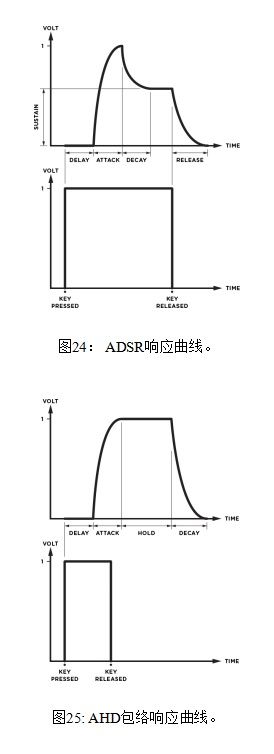
AHD模式用于为短促的启动声创建包络,例如在单声道中。
在这种模式下,包络被分为三个阶段。启动、保持和衰减,如图 25所示。
一旦被触发,就会产生完整的包络信号,即使音符在包络本身结束前被释放。
在启动阶段,包络信号在 A旋钮控制的时间间隔内从 0值上升到 1值。
然后包络信号在由 H旋钮决定的时间内保持在这个峰值上。
然后信号在 D旋钮控制的时间内从这个值下降到零。
包络线发生器可以在 ADSR或 AHD模式下运行。类型下拉控制用于在这些选项之间进行选择。
在ADSR模式下,包络被分为四个阶段。如图 24 所示,启动、衰减、维持和释放。
在启动阶段,包络信号在A旋钮控制的一圈时间内从 0到 1的数值。
然后开始衰减阶段,信号在 D旋钮控制的时间内从 1到延时值。
调制信号的延音部分的电平可以用 S旋钮来调整。
只要有一个音符被按下,这个值就一直保持着。
在释放音符时,信号在 R旋钮控制的一圈时间内从延音值下降到零。
如果音符在启动或衰减阶段被释放,它就会切换到释放阶段。
如果音符在启动或衰减阶段被释放,它将转到释放阶段并衰减到零。
这个模块的延时旋钮用来在音符的触发和包络的开始之间增加一个延时。
这对于在小木槌模块的初始冲击噪音之后给激励信号增加噪音是很有用的。
AHD模式用于为短促的启动声创建包络,例如在单声道中。
在这种模式下,包络被分为三个阶段。启动、保持和衰减,如图 25所示。
一旦被触发,就会产生完整的包络信号,即使音符在包络本身结束前被释放。
在启动阶段,包络信号在 A旋钮控制的时间间隔内从 0值上升到 1值。
然后包络信号在由 H旋钮决定的时间内保持在这个峰值上。
然后信号在 D旋钮控制的时间内从这个值下降到零。
LFO模块
LFO模块被用作噪声源模块的调制源。
LFO的波形是通过模块顶部的 Shape下拉菜单选择的。
可能的值是正弦波、三角波、方波、随机和随机斜坡。
三角波和方波的形状可以通过宽度参数来改变。
在三角波的情况下,波形从中间位置的三角形逐渐变化为锯齿形,
从最低值开始,当旋钮转到最左边的位置时,上升为锯齿形,
从最大点开始,当旋钮完全转到右边时,下降。
在选择方波的情况下,当旋钮处于中心位置时,波形为方波,
随着旋钮的逆时针移动,波形逐渐转变为越来越小的脉冲,
当旋钮从中心位置顺时针移动时,波形逐渐变为矩形波。
当波形被设置为随机时,LFO模块以同步控制或Rate 旋钮决定的速率输出随机值。
在这种情况下,LFO模块的输出值保持不变,直到引入一个新的随机值。
随机斜坡模式的反应几乎与前面的模式一样,
只是LFO模块在连续的随机值之间斜坡上升或下降,
而不是立即切换到新的数值。
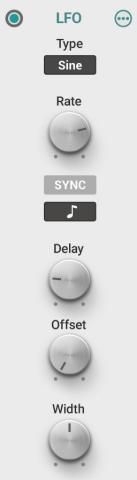
有两种方法来调整LFO模块的输出速率或频率。
如果同步控制处于关闭的位置,速率就被固定在 Rate 旋钮上。
当同步控制打开时,振荡器的频率相对于主机音序器的频率(节奏)和同步控制设置的值是固定的。
同步值的范围从16个四分音符(4个全音符)到1/8个四分音符(30秒的音符),
其中全音符的持续时间由主机音序器决定。
LFO模块也可以与三连音(t)或附点音符(d)同步。
延迟控制允许你在演奏音符和触发 LFO模块之间插入一个延迟。
最后,偏移参数决定了触发 LFO模块的波形中的哪一点。
在它的左边位置,没有偏移,波形以零相位开始。
增加偏移参数可以使波形中的起始点向后移动。
例如,如果选择一个正弦波,并将偏移量调整为 25%,
那么起点将对应于一个周期的四分之一,
因此对应于波形的一个正峰值,信号将开始下降。
75%的值将对应于四分之三的周期,
因此是一个负峰值,然后信号值将开始增加。
LFO的波形是通过模块顶部的 Shape下拉菜单选择的。
可能的值是正弦波、三角波、方波、随机和随机斜坡。
三角波和方波的形状可以通过宽度参数来改变。
在三角波的情况下,波形从中间位置的三角形逐渐变化为锯齿形,
从最低值开始,当旋钮转到最左边的位置时,上升为锯齿形,
从最大点开始,当旋钮完全转到右边时,下降。
在选择方波的情况下,当旋钮处于中心位置时,波形为方波,
随着旋钮的逆时针移动,波形逐渐转变为越来越小的脉冲,
当旋钮从中心位置顺时针移动时,波形逐渐变为矩形波。
当波形被设置为随机时,LFO模块以同步控制或Rate 旋钮决定的速率输出随机值。
在这种情况下,LFO模块的输出值保持不变,直到引入一个新的随机值。
随机斜坡模式的反应几乎与前面的模式一样,
只是LFO模块在连续的随机值之间斜坡上升或下降,
而不是立即切换到新的数值。
有两种方法来调整LFO模块的输出速率或频率。
如果同步控制处于关闭的位置,速率就被固定在 Rate 旋钮上。
当同步控制打开时,振荡器的频率相对于主机音序器的频率(节奏)和同步控制设置的值是固定的。
同步值的范围从16个四分音符(4个全音符)到1/8个四分音符(30秒的音符),
其中全音符的持续时间由主机音序器决定。
LFO模块也可以与三连音(t)或附点音符(d)同步。
延迟控制允许你在演奏音符和触发 LFO模块之间插入一个延迟。
最后,偏移参数决定了触发 LFO模块的波形中的哪一点。
在它的左边位置,没有偏移,波形以零相位开始。
增加偏移参数可以使波形中的起始点向后移动。
例如,如果选择一个正弦波,并将偏移量调整为 25%,
那么起点将对应于一个周期的四分之一,
因此对应于波形的一个正峰值,信号将开始下降。
75%的值将对应于四分之三的周期,
因此是一个负峰值,然后信号值将开始增加。
效果器部分
效果器部分是通过点击层混音器部分的效果标签来显示的,它是基于一个多效果模块的。
请注意,每个音色层的输出都有一个多效果模块,
合成器的输出也有一个(标有主效果),位于信号流中层混音器之后。
每个多效果模块中的单个效果模块都是相同的。
效果模块允许你对信号进行处理和塑造。
每个模块的类型可以通过位于每个模块左边的下拉菜单来设置。
通过使用位于效果器名称前的电源按钮可以打开或关闭它们。
效果列表包括均衡器、压缩器、混响、延时、失真、合唱、镶边、
幻象、Wah Wah、自动 Wah、吉他放大器、Tremolo和一个凹槽滤波器。
这些效果模块在信号流中的顺序可以通过点击握住位于模块左边的手柄
并拖动模块到需要的位置来调整。
请注意,每个音色层的输出都有一个多效果模块,
合成器的输出也有一个(标有主效果),位于信号流中层混音器之后。
每个多效果模块中的单个效果模块都是相同的。
效果模块允许你对信号进行处理和塑造。
每个模块的类型可以通过位于每个模块左边的下拉菜单来设置。
通过使用位于效果器名称前的电源按钮可以打开或关闭它们。
效果列表包括均衡器、压缩器、混响、延时、失真、合唱、镶边、
幻象、Wah Wah、自动 Wah、吉他放大器、Tremolo和一个凹槽滤波器。
这些效果模块在信号流中的顺序可以通过点击握住位于模块左边的手柄
并拖动模块到需要的位置来调整。
均衡器
均衡器模块对不同频段或信号进行均衡。
它由四个串联的滤波器组成,每个滤波器都提供低架、高架、低通、高通和峰值滤波器选项。

图 26描述了低架滤波器的功能。该滤波器对位于截止频率以下的低频分量施加一个增益因子,而对以上的分量则保持不变。
该滤波器的截止频率用Freq旋钮来调整,可以在40-400Hz之间变化。
增益旋钮是用来调整应用于信号的 15dB范围内的增益因子。
在它的中心位置,没有衰减(0dB)。
顺时针转动它可以提高低频的振幅,
而逆时针转动它可以降低低频的振幅。
信号的高频内容由一个高架滤波器控制,其工作方式与低架滤波器相反,
如图26所示。该滤波器对位于截止频率以上的成分施加增益系数,
而对低于截止频率的成分则保持不变。
这个滤波器的截止频率位于 1kHz以上,可以用 Freq旋钮来调整,
而应用于信号的增益因子,在 15dB范围内,可以用 Gain旋钮来调整。
在其中心位置,没有衰减(0dB)。
顺时针转动它可以提高高频的振幅,
而逆时针转动它可以降低振幅。
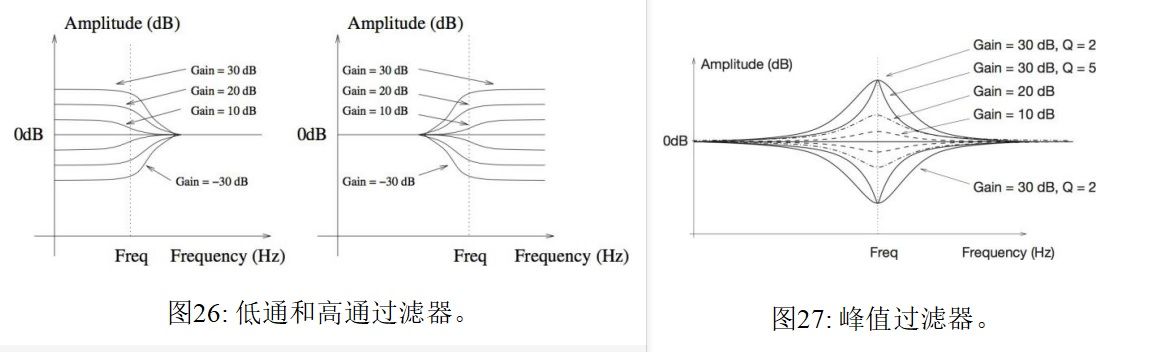
均衡器模块有两个峰值滤波器,标记为 LMF和 HMF,
允许在两个频段内塑造信号,如图27所示。
滤波器对位于滤波器截止频率附近的频段内的频率成分施加一个增益因子。
这个截止频率可以用 Freq旋钮调整,在 100Hz和 10kHz之间变化。
应用在截止频率上的增益因子由 Gain旋钮控制,可以在 15dB范围内变化。
当它在中心位置时,没有衰减(0dB)。
顺时针转动它可以提高位于截止频率附近的频率的振幅,而逆时针转动它可以降低振幅。
Q旋钮是用来调整所谓的滤波器的质量因子,它控制滤波器有效的频带的宽度。
在最左边的位置,频带很宽,随着旋钮的顺时针转动,频带会变窄。
增益旋钮用于调整该模块的输出电平。
在它的中心位置,电平保持不变,
逆时针转动旋钮可以降低电平,
顺时针转动旋钮可以提高电平。
它由四个串联的滤波器组成,每个滤波器都提供低架、高架、低通、高通和峰值滤波器选项。
图 26描述了低架滤波器的功能。该滤波器对位于截止频率以下的低频分量施加一个增益因子,而对以上的分量则保持不变。
该滤波器的截止频率用Freq旋钮来调整,可以在40-400Hz之间变化。
增益旋钮是用来调整应用于信号的 15dB范围内的增益因子。
在它的中心位置,没有衰减(0dB)。
顺时针转动它可以提高低频的振幅,
而逆时针转动它可以降低低频的振幅。
信号的高频内容由一个高架滤波器控制,其工作方式与低架滤波器相反,
如图26所示。该滤波器对位于截止频率以上的成分施加增益系数,
而对低于截止频率的成分则保持不变。
这个滤波器的截止频率位于 1kHz以上,可以用 Freq旋钮来调整,
而应用于信号的增益因子,在 15dB范围内,可以用 Gain旋钮来调整。
在其中心位置,没有衰减(0dB)。
顺时针转动它可以提高高频的振幅,
而逆时针转动它可以降低振幅。
均衡器模块有两个峰值滤波器,标记为 LMF和 HMF,
允许在两个频段内塑造信号,如图27所示。
滤波器对位于滤波器截止频率附近的频段内的频率成分施加一个增益因子。
这个截止频率可以用 Freq旋钮调整,在 100Hz和 10kHz之间变化。
应用在截止频率上的增益因子由 Gain旋钮控制,可以在 15dB范围内变化。
当它在中心位置时,没有衰减(0dB)。
顺时针转动它可以提高位于截止频率附近的频率的振幅,而逆时针转动它可以降低振幅。
Q旋钮是用来调整所谓的滤波器的质量因子,它控制滤波器有效的频带的宽度。
在最左边的位置,频带很宽,随着旋钮的顺时针转动,频带会变窄。
增益旋钮用于调整该模块的输出电平。
在它的中心位置,电平保持不变,
逆时针转动旋钮可以降低电平,
顺时针转动旋钮可以提高电平。
压缩器
压缩器模块用于自动压缩,换句话说,减少信号的动态。
该模块接收两个输入信号。
第一个是要压缩的信号,
第二个是一个控制信号,当它超过一个给定的水平时,
就会触发压缩过程。

该模块接收两个输入信号。
第一个是要压缩的信号,
第二个是一个控制信号,当它超过一个给定的水平时,
就会触发压缩过程。
调音
压缩机开始工作的电平由阈值参数的数值决定。
这个值的单位是 dB,与模块的第一个电平表监测到的输入信号的振幅相对应。
应用于超过阈值的信号部分的压缩量取决于比率参数,
该参数在 1:1和 1:16之间变化。
这个参数表示压缩机输出信号中超过阈值的部分和其输入信号中超过阈值的部分之间的比率,单位是 dB。正
如你所期望的,增加比率也会增加应用于信号的压缩量。
例如,1:5的比率意味着,如果输入信号超过阈值5dB,输出信号将只超过阈值 1dB。
另外两个控制器影响到压缩器的行为。
Attack 旋钮用于设置输入电平超过门限值后,压缩器完全启动的时间,单位是毫秒。
短的数值意味着压缩器将迅速达到比率旋钮所设定的压缩量。
如果启动时间较长,则会逐渐达到这个量。
换句话说,启动时间是衡量压缩效果的启动瞬态时间。
释放参数与此类似,表示一旦输入信号的振幅降到阈值以下,
压缩器停止压缩所需的时间。
Makeup 旋钮用于调整压缩器模块输出的整体电平,
并用于补偿由于压缩效果而引起的信号电平的整体变化。
位于模块中间的衰减或增益降低电平表,表示模块施加的压缩量。
它是应用增益之前模块的输入和输出信号之间的差值。
这个值的单位是 dB,与模块的第一个电平表监测到的输入信号的振幅相对应。
应用于超过阈值的信号部分的压缩量取决于比率参数,
该参数在 1:1和 1:16之间变化。
这个参数表示压缩机输出信号中超过阈值的部分和其输入信号中超过阈值的部分之间的比率,单位是 dB。正
如你所期望的,增加比率也会增加应用于信号的压缩量。
例如,1:5的比率意味着,如果输入信号超过阈值5dB,输出信号将只超过阈值 1dB。
另外两个控制器影响到压缩器的行为。
Attack 旋钮用于设置输入电平超过门限值后,压缩器完全启动的时间,单位是毫秒。
短的数值意味着压缩器将迅速达到比率旋钮所设定的压缩量。
如果启动时间较长,则会逐渐达到这个量。
换句话说,启动时间是衡量压缩效果的启动瞬态时间。
释放参数与此类似,表示一旦输入信号的振幅降到阈值以下,
压缩器停止压缩所需的时间。
Makeup 旋钮用于调整压缩器模块输出的整体电平,
并用于补偿由于压缩效果而引起的信号电平的整体变化。
位于模块中间的衰减或增益降低电平表,表示模块施加的压缩量。
它是应用增益之前模块的输入和输出信号之间的差值。
延迟
延迟模块包括一个立体声反馈环路,反馈中有一个可变的延迟。
当延迟时间较长(大于100ms)时,它用于产生回声效果;
当延迟时间较短(小于100ms)时,用于给音色着色。

Delay 旋钮用于调整效果器所带来的延迟量,单位是秒。顺时针转动这个旋钮可以增加延时。
反馈参数是一个增益系数,在 0和 1之间变化,应用于延迟线末端的信号。
它控制在反馈环路中被重新注入的信号量。在最左边的位置,
这个参数的值是 0,没有信号被重新引入延迟线,这意味着信号只被延迟了一次。
顺时针旋转旋钮可以增加反馈环路末端重新注入的信号量,
因此可以控制在给定的延迟时间内回声的持续时间。
在其最右边的位置,增益系数等于 1,
这意味着所有的信号都被重新注入反馈回路,回音不会停止。
除了这个增益系数外,还可以对重新注入反馈回路的信号进行低通滤波。
这个滤波器的截止频率是用截止旋钮控制的。
Pan旋钮是用来平衡左、右通道之间的输入信号的。
在它的最左边的位置,信号将只被送入左边的延时线,
你将听到清晰的回声首先来自左边的通道,然后来自右边的通道,依此类推。
在其最右边的位置,行为将是类似的,但第一个回声来自右通道。
这两个极端的位置对应于标准的乒乓效果,但通过选择一个中间位置可以得到一个不太极端的行为。
特别是当 Pan旋钮处于中间位置时,两个通道都有等量的信号被送入。
延迟模块的输出信号可以包括输入信号(干)和延迟信号(湿)的混合。
湿信号和干信号的旋钮用来调整最终输出中每个分量的幅度。
每个分量的振幅是通过顺时针转动相应的旋钮来增加的,从无信号到 +6dB的振幅。
当延迟时间较长(大于100ms)时,它用于产生回声效果;
当延迟时间较短(小于100ms)时,用于给音色着色。
Delay 旋钮用于调整效果器所带来的延迟量,单位是秒。顺时针转动这个旋钮可以增加延时。
反馈参数是一个增益系数,在 0和 1之间变化,应用于延迟线末端的信号。
它控制在反馈环路中被重新注入的信号量。在最左边的位置,
这个参数的值是 0,没有信号被重新引入延迟线,这意味着信号只被延迟了一次。
顺时针旋转旋钮可以增加反馈环路末端重新注入的信号量,
因此可以控制在给定的延迟时间内回声的持续时间。
在其最右边的位置,增益系数等于 1,
这意味着所有的信号都被重新注入反馈回路,回音不会停止。
除了这个增益系数外,还可以对重新注入反馈回路的信号进行低通滤波。
这个滤波器的截止频率是用截止旋钮控制的。
Pan旋钮是用来平衡左、右通道之间的输入信号的。
在它的最左边的位置,信号将只被送入左边的延时线,
你将听到清晰的回声首先来自左边的通道,然后来自右边的通道,依此类推。
在其最右边的位置,行为将是类似的,但第一个回声来自右通道。
这两个极端的位置对应于标准的乒乓效果,但通过选择一个中间位置可以得到一个不太极端的行为。
特别是当 Pan旋钮处于中间位置时,两个通道都有等量的信号被送入。
延迟模块的输出信号可以包括输入信号(干)和延迟信号(湿)的混合。
湿信号和干信号的旋钮用来调整最终输出中每个分量的幅度。
每个分量的振幅是通过顺时针转动相应的旋钮来增加的,从无信号到 +6dB的振幅。
失真
多重效果模块包括三种不同类型的失真,可以通过形状选择旋钮来选择。
暖管效果对输入信号进行平滑的对称波形整形,在信号中引入奇数谐波。
金属失真与暖管效果相似,但略微不对称,在信号中引入偶数和奇数谐波。
固体失真对信号进行了积极的对称削波,从而增加了高频谐波,造成了刺耳的音色。

Drive 旋钮是一个作用于输入信号的增益旋钮。
这个参数可以通过控制信号达到应用在信号上的失真曲线的非线性部分的速度来调整信号中的失真量。
在最左边的位置,输入信号的振幅减少了-6dB;顺时针转动这个旋钮可以增加其振幅。
Tone 旋钮用于调整应用了失真算法后的信号的颜色。
在最左边时,信号中的高频将被减弱,
在最右边时,低频将从信号中被过滤掉。
在其中心位置时,信号将保持不变。
Volume 旋钮是一个增益旋钮,作用于失真信号的振幅。
最后,Mix 旋钮可以控制失真模块最终输出信号中的干、湿(失真)信号的数量。在最左边的位置,
输出中只有干信号,而在最右边的位置,只能听到失真的信号。
在它的中间位置,输出中的干信号和湿信号数量相等。
暖管效果对输入信号进行平滑的对称波形整形,在信号中引入奇数谐波。
金属失真与暖管效果相似,但略微不对称,在信号中引入偶数和奇数谐波。
固体失真对信号进行了积极的对称削波,从而增加了高频谐波,造成了刺耳的音色。
Drive 旋钮是一个作用于输入信号的增益旋钮。
这个参数可以通过控制信号达到应用在信号上的失真曲线的非线性部分的速度来调整信号中的失真量。
在最左边的位置,输入信号的振幅减少了-6dB;顺时针转动这个旋钮可以增加其振幅。
Tone 旋钮用于调整应用了失真算法后的信号的颜色。
在最左边时,信号中的高频将被减弱,
在最右边时,低频将从信号中被过滤掉。
在其中心位置时,信号将保持不变。
Volume 旋钮是一个增益旋钮,作用于失真信号的振幅。
最后,Mix 旋钮可以控制失真模块最终输出信号中的干、湿(失真)信号的数量。在最左边的位置,
输出中只有干信号,而在最右边的位置,只能听到失真的信号。
在它的中间位置,输出中的干信号和湿信号数量相等。
合唱
合唱效果是用来使一个音源听起来像许多类似的音源齐声演奏。
它模拟了不同的演奏者在执行同一个部分时,在时间和音高上的微小变化。

如图28所示,这种效果是通过将原始信号与从延时线输出得到的延时版本进行混合而得到的。
在合唱效果的情况下,延迟线的长度必须很短,以便使延迟信号与原始信号混合在一起,而不是被认为是一个明显的回声。
延迟线的长度可以被调制,在音色之间引入轻微的感知音高变化。
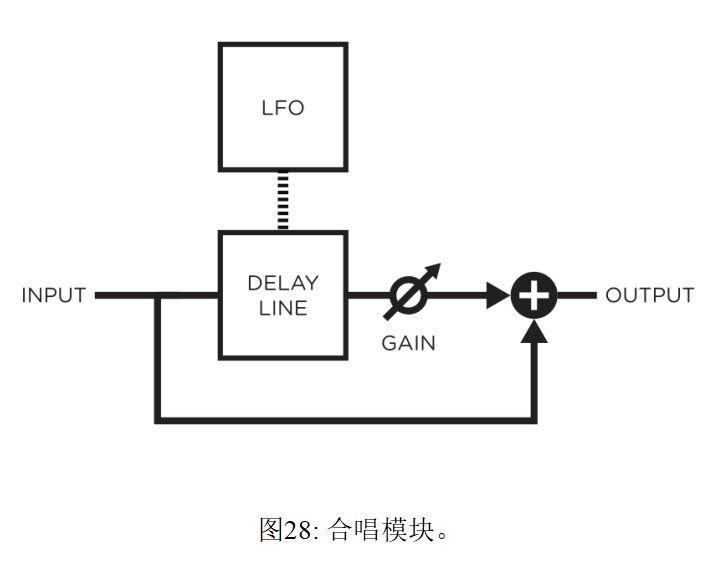
它模拟了不同的演奏者在执行同一个部分时,在时间和音高上的微小变化。
如图28所示,这种效果是通过将原始信号与从延时线输出得到的延时版本进行混合而得到的。
在合唱效果的情况下,延迟线的长度必须很短,以便使延迟信号与原始信号混合在一起,而不是被认为是一个明显的回声。
延迟线的长度可以被调制,在音色之间引入轻微的感知音高变化。
调音
延迟线长度的调制量是通过Depth 旋钮来调整的。
在左边的位置,没有调制,延迟线的长度保持不变。
当旋钮转到右边时,延迟线的长度开始振荡,
随着旋钮的顺时针转动而增加,
从而增加了不同音色的失谐量。
调制的频率是通过Rate 旋钮固定的。
Fat 按钮用于控制合唱效果中的音色数量。
打开这个按钮可以增加音色的数量。
扩散旋钮用来调整立体声场中不同音色的扩散量。
当它处于最左边的位置时,每个通道上有相等数量的左 当处于最左边的位置时,
每个通道上的左、右输出信号是相等的。
换句话说,两个通道上的信号是一样的。
在最右边的位置,通道之间是完全分离的,合唱的左输出只送到左通道,而合唱的右输出只送到右通道。
最后,Mix 旋钮允许你混合干和湿的信号。
在其最左边的位置,没有来自合唱团的输出信号,只听到干的输入信号。
在最右边的位置,你只听到来自合唱模块的湿信号。
在它的中间位置,模块的输出信号中有等量的干信号和湿信号。
在左边的位置,没有调制,延迟线的长度保持不变。
当旋钮转到右边时,延迟线的长度开始振荡,
随着旋钮的顺时针转动而增加,
从而增加了不同音色的失谐量。
调制的频率是通过Rate 旋钮固定的。
Fat 按钮用于控制合唱效果中的音色数量。
打开这个按钮可以增加音色的数量。
扩散旋钮用来调整立体声场中不同音色的扩散量。
当它处于最左边的位置时,每个通道上有相等数量的左 当处于最左边的位置时,
每个通道上的左、右输出信号是相等的。
换句话说,两个通道上的信号是一样的。
在最右边的位置,通道之间是完全分离的,合唱的左输出只送到左通道,而合唱的右输出只送到右通道。
最后,Mix 旋钮允许你混合干和湿的信号。
在其最左边的位置,没有来自合唱团的输出信号,只听到干的输入信号。
在最右边的位置,你只听到来自合唱模块的湿信号。
在它的中间位置,模块的输出信号中有等量的干信号和湿信号。
镶边
镶边模块实现了被称为镶边的效果,它通过在原始信号上添加不同延迟的信号,使音色具有虚假的音高效果。

该模块中实现的算法如图29所示。输入信号被送入一个可变延迟线。
然后这个延迟的输出与干信号混合,并以反馈系数重新注入到延迟线中。
镶边模块的作用是在输入信号的频谱中引入位于基频奇数谐波间隔的频率的抑制,如图30所示。
基频 f 0的位置以及频率响应的谷值和峰值之间的间隔由延迟线的长度决定(f 0 = 1/(2delay)),
延迟越长,f 0越低,谐波之间的间隔越小,而减少延迟会增加f 0,从而增加谐波之间的距离。
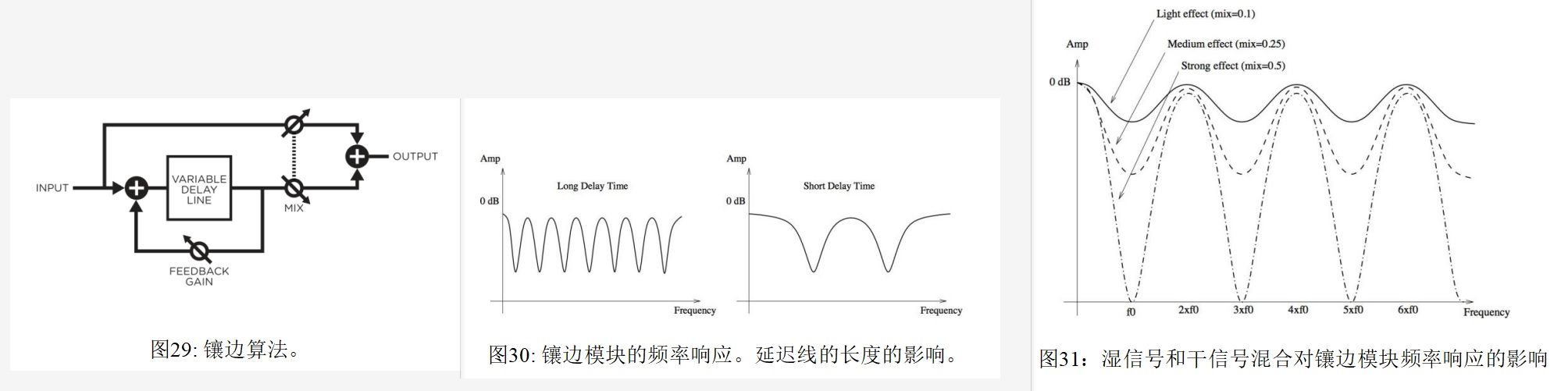
效果的大小由混合在一起的湿信号和干信号的比例决定,如图 31所示。
随着发送到输出的湿信号量的增加,拒绝量也会增加。
最后,镶边模块的频率响应的形状也受到重新注入反馈回路的湿信号量的影响。
增加反馈会增强受延迟线影响最小的频率成分,并且位于基本频率的偶数谐波间隔。
随着反馈的增加,这些峰值变得更加尖锐,导致信号的音高发生明显变化。
该模块中实现的算法如图29所示。输入信号被送入一个可变延迟线。
然后这个延迟的输出与干信号混合,并以反馈系数重新注入到延迟线中。
镶边模块的作用是在输入信号的频谱中引入位于基频奇数谐波间隔的频率的抑制,如图30所示。
基频 f 0的位置以及频率响应的谷值和峰值之间的间隔由延迟线的长度决定(f 0 = 1/(2delay)),
延迟越长,f 0越低,谐波之间的间隔越小,而减少延迟会增加f 0,从而增加谐波之间的距离。
效果的大小由混合在一起的湿信号和干信号的比例决定,如图 31所示。
随着发送到输出的湿信号量的增加,拒绝量也会增加。
最后,镶边模块的频率响应的形状也受到重新注入反馈回路的湿信号量的影响。
增加反馈会增强受延迟线影响最小的频率成分,并且位于基本频率的偶数谐波间隔。
随着反馈的增加,这些峰值变得更加尖锐,导致信号的音高发生明显变化。
调音
延迟长度,以毫秒为单位,用Delay 旋钮来调整。
这个延时的长度可以根据Depth 旋钮的调整来进行一定的调制。在左边的位置,没有调制,延迟线的长度保持不变。
当旋钮向右转时,延时线的长度开始振荡,随着旋钮的顺时针转动而增加,频率由Rate 旋钮固定。
反馈旋钮是一个增益旋钮,用来固定湿信号重新注入到延时中的比例。
最后,Mix 旋钮决定了模块输出信号中干、湿信号的数量。
当这个旋钮被调整到最左边的位置时,只有干信号被送到输出,
在中间位置时,输出信号中的干信号和湿信号的数量相等,
而在最右边的位置时,只有湿信号被送到输出。
这个延时的长度可以根据Depth 旋钮的调整来进行一定的调制。在左边的位置,没有调制,延迟线的长度保持不变。
当旋钮向右转时,延时线的长度开始振荡,随着旋钮的顺时针转动而增加,频率由Rate 旋钮固定。
反馈旋钮是一个增益旋钮,用来固定湿信号重新注入到延时中的比例。
最后,Mix 旋钮决定了模块输出信号中干、湿信号的数量。
当这个旋钮被调整到最左边的位置时,只有干信号被送到输出,
在中间位置时,输出信号中的干信号和湿信号的数量相等,
而在最右边的位置时,只有湿信号被送到输出。
相位器
相位器模块实现称为移相的效果,该效果通过从信号频谱中移除频带来给信号着色。
这种效果是通过使用全通滤波器改变信号频率分量的相位并将新信号添加到原始信号中来实现的。

该模块中实现的算法如图33所示。输入信号被发送到可变全通滤波器。
然后,该湿信号与原始干信号混合。反馈线允许产生的信号重新注入滤波器。
相位器模块的作用是根据滤波器的调谐在输入信号的频谱中引入抑制。
全通滤波器通过延迟其频率分量来修改信号,延迟随频率增加而增加。
如图 34所示,当湿信号与原始干信号混合时,相位变化将引入一定量的抵消。
当相位延迟等于 180度且给定分量与原始信号的相位不一致时,抑制最大。
影响量由混合在一起的湿信号和干信号的比率决定,如图 34所示。
随着发送到输出的湿信号量减少,拒绝量增加。
相位器模块的频率形状还受重新注入反馈回路的湿信号量的影响。
增加反馈可增强受全通滤波器影响最小的频率分量。
随着反馈的增加,这些峰值变得更尖锐。相位器的功能与法兰模块的功能非常相似。
然而,滤波效果不同,因为相位器模块仅在有限数量的频率周围引入抑制,
此外,这些频率不存在谐波关系。
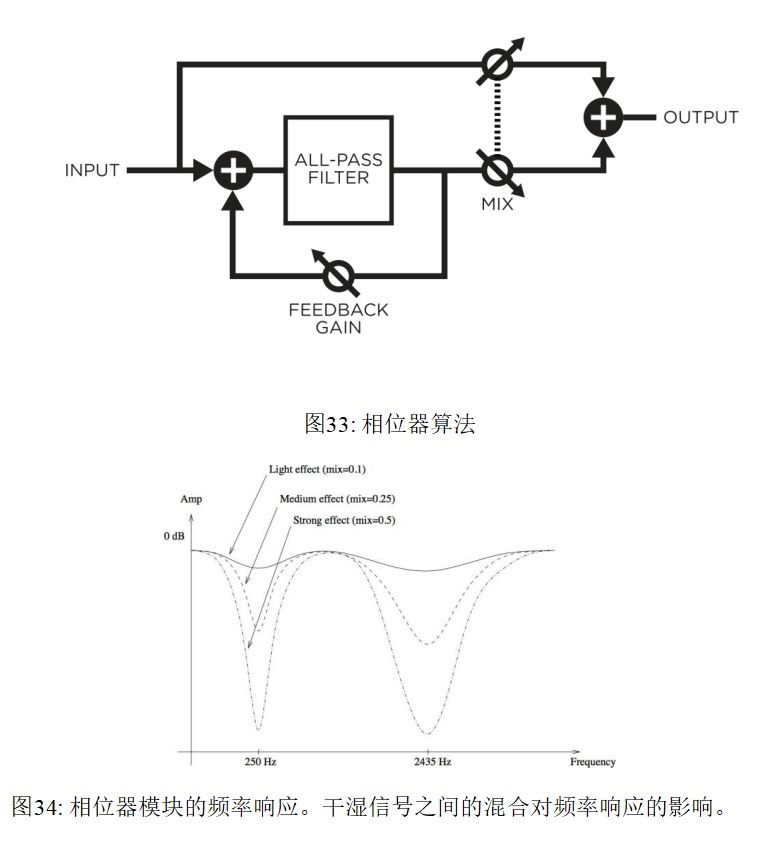
这种效果是通过使用全通滤波器改变信号频率分量的相位并将新信号添加到原始信号中来实现的。
该模块中实现的算法如图33所示。输入信号被发送到可变全通滤波器。
然后,该湿信号与原始干信号混合。反馈线允许产生的信号重新注入滤波器。
相位器模块的作用是根据滤波器的调谐在输入信号的频谱中引入抑制。
全通滤波器通过延迟其频率分量来修改信号,延迟随频率增加而增加。
如图 34所示,当湿信号与原始干信号混合时,相位变化将引入一定量的抵消。
当相位延迟等于 180度且给定分量与原始信号的相位不一致时,抑制最大。
影响量由混合在一起的湿信号和干信号的比率决定,如图 34所示。
随着发送到输出的湿信号量减少,拒绝量增加。
相位器模块的频率形状还受重新注入反馈回路的湿信号量的影响。
增加反馈可增强受全通滤波器影响最小的频率分量。
随着反馈的增加,这些峰值变得更尖锐。相位器的功能与法兰模块的功能非常相似。
然而,滤波效果不同,因为相位器模块仅在有限数量的频率周围引入抑制,
此外,这些频率不存在谐波关系。
调音
模块频率响应中的第一个槽口的位置可以通过Freq 旋钮来调整,
这个频率可以通过Depth 旋钮控制的量来调制。
在最左边的位置,第一个凹槽的位置是固定的,
但它开始振荡,随着Depth 旋钮的顺时针转动,振荡量会增加。
调制的频率是用Rate 旋钮控制的。反馈旋钮用来固定重新注入到延时中的湿信号的数量。
最后,Mix 旋钮决定了发送到输出的干、湿信号的数量。
当这个旋钮被调整到左边的位置时,只有干信号被送到输出,
在中间位置时,输出中的干和湿信号的数量相等,
在右边位置时,只有湿信号被送到输出。湿信号被送到输出。
这个频率可以通过Depth 旋钮控制的量来调制。
在最左边的位置,第一个凹槽的位置是固定的,
但它开始振荡,随着Depth 旋钮的顺时针转动,振荡量会增加。
调制的频率是用Rate 旋钮控制的。反馈旋钮用来固定重新注入到延时中的湿信号的数量。
最后,Mix 旋钮决定了发送到输出的干、湿信号的数量。
当这个旋钮被调整到左边的位置时,只有干信号被送到输出,
在中间位置时,输出中的干和湿信号的数量相等,
在右边位置时,只有湿信号被送到输出。湿信号被送到输出。
Wah 音效果
多重效果模块包括 2种不同类型的Wah音效果:Wah wah,和自动Wah。
这些效果是用一个带通滤波器来增强一个中心频率附近的频段。
在wah wah效果中,带通滤波器的中心频率以用户固定的速率变化。
在自动化的情况下,中心频率的变化是由输入信号的振幅包络控制的。

Freq 旋钮是用来控制滤波器的中心频率。顺时针转动这个旋钮可以增加中心频率。
在Wah Wah效果中,中心频率将围绕 Freq 旋钮固定的数值振荡,
而在自动 Wah效果中,Freq 的设置将固定变化的中心频率的起始点数值。

Depth 旋钮控制滤波器的中心频率的偏移。
在 Wah Wah效果中,这个偏移是围绕着Freq旋钮的固定值进行的,
而在 Auto Wah效果中,中心频率的值从Freq旋钮的固定值开始增加。
顺时针转动这个旋钮可以增加中心频率的偏移。
Rate 旋钮控制滤波器中心频率的调制频率或速率。
在 Wah Wah效果的情况下,顺时针转动这个旋钮可以增加调制的速度。
如果是自动 Wah滤波器,这个旋钮被标为速度,控制包络器的时间常数。
顺时针旋转这个旋钮可以减少时间常数,换句话说,就是包络跟踪器的反应时间。
Mix 旋钮允许你混合干信号和湿信号。
在最左边的位置,没有合唱团的输出信号,只听到干的输入信号。
在最右边的位置,你只听到来自合唱模块的湿信号。
在它的中间位置,模块的输出信号中有等量的干信号和湿信号。
最后,输出知道用于调整该模块的输出电平。
这些效果是用一个带通滤波器来增强一个中心频率附近的频段。
在wah wah效果中,带通滤波器的中心频率以用户固定的速率变化。
在自动化的情况下,中心频率的变化是由输入信号的振幅包络控制的。
Freq 旋钮是用来控制滤波器的中心频率。顺时针转动这个旋钮可以增加中心频率。
在Wah Wah效果中,中心频率将围绕 Freq 旋钮固定的数值振荡,
而在自动 Wah效果中,Freq 的设置将固定变化的中心频率的起始点数值。
Depth 旋钮控制滤波器的中心频率的偏移。
在 Wah Wah效果中,这个偏移是围绕着Freq旋钮的固定值进行的,
而在 Auto Wah效果中,中心频率的值从Freq旋钮的固定值开始增加。
顺时针转动这个旋钮可以增加中心频率的偏移。
Rate 旋钮控制滤波器中心频率的调制频率或速率。
在 Wah Wah效果的情况下,顺时针转动这个旋钮可以增加调制的速度。
如果是自动 Wah滤波器,这个旋钮被标为速度,控制包络器的时间常数。
顺时针旋转这个旋钮可以减少时间常数,换句话说,就是包络跟踪器的反应时间。
Mix 旋钮允许你混合干信号和湿信号。
在最左边的位置,没有合唱团的输出信号,只听到干的输入信号。
在最右边的位置,你只听到来自合唱模块的湿信号。
在它的中间位置,模块的输出信号中有等量的干信号和湿信号。
最后,输出知道用于调整该模块的输出电平。
陷波滤波器
陷波滤波器的作用基本上与带通滤波器相反。
如图35所示,它衰减位于中心频率附近的频率,
而让这个频带以外的频率保持不变。
如同 Wah Wah效果一样,这个滤波器可以被调制。
Freq 旋钮是用来控制滤波器的中心频率。
顺时针转动这个旋钮可以增加中心频率。
Depth 旋钮控制滤波器中心频率在其中心频率周围的偏移。
顺时针旋转这个旋钮可以增加中心频率的偏移。
最后,Rate 旋钮控制滤波器中心频率的调制频率或速率。
顺时针转动这个旋钮可以增加调制的速率。
Mix 旋钮允许你混合干和湿的信号。
在最左边的位置,没有来自合唱的输出信号,你只听到干的输入信号。
在最右边的位置,你只听到来自合唱模块的湿信号。
在它的中间位置,模块的输出信号中有等量的干信号和湿信号。
最后,输出知道用于调整该模块的输出电平。
吉他放大器
吉他放大器模块是一个多功能的2通道放大器,带有扬声器箱和弹簧混响。
通过相对较少的参数,这个放大器模块可以让人获得丰富的声音,以适应不同的音乐风格。
该模块的放大器部分是通过点击位于模块左侧标有 Amp部分的右上角的 LED来打开或关闭的。
通道 LED允许你在放大器的两个通道之间进行切换。
通道一提供干净到半脏的声音 而通道二则很适合需要强烈失真时使用。
Drive 旋钮用来调整声音的失真程度。随着旋钮的顺时针转动,声音变得越来越失真。
Mid 旋钮是用来设置声音中的中频量的。在它的中间位置,声音不被修改,通过向左或向右转动这个旋钮,中频被削减或提升了12dB。
Output 旋钮是一个增益旋钮,用于调整放大器的整体音量。请注意,这个控制对放大器的频率响应的影响对每个通道都是不同的。

Low 和 High 参数用于通过从其中心位置转动旋钮来分别增强或削减低频和高频,最高可达 pm 18dB。
这些控件对两个通道具有相似的行为。使用 Bite 控件可以获得对频率响应的额外控制,
该控件通过单击通道选择器之前的 Bite LED 来打开或关闭。
此参数提升高频,同时削减一些低频以获得更明亮的声音。
低切(或高通)滤波器用于从输出声音中去除低于截止频率的乐器频率分量。
顺时针转动旋钮可增加滤波器的截止频率。
当此旋钮处于最左侧位置时,滤波器对声音没有影响。
弹簧混响通过使用位于标有弹簧的部分右上角的弹簧 LED 来打开或关闭。
Mix 旋钮用于设置混音中的湿信号量,顺时针旋转旋钮可增加信号中的混响量。
最后,通过单击模块箱体部分右上角的 LED 来打开或关闭扬声器箱体。
这部分模块模拟了扬声器和箱体对功放模块频率响应的影响。
机柜背面可以使用类型选择器打开或关闭。
打开箱体后部允许波从箱体后部传播并干扰从箱体前部传播的波,
从而产生更多色彩的声音。
通过相对较少的参数,这个放大器模块可以让人获得丰富的声音,以适应不同的音乐风格。
该模块的放大器部分是通过点击位于模块左侧标有 Amp部分的右上角的 LED来打开或关闭的。
通道 LED允许你在放大器的两个通道之间进行切换。
通道一提供干净到半脏的声音 而通道二则很适合需要强烈失真时使用。
Drive 旋钮用来调整声音的失真程度。随着旋钮的顺时针转动,声音变得越来越失真。
Mid 旋钮是用来设置声音中的中频量的。在它的中间位置,声音不被修改,通过向左或向右转动这个旋钮,中频被削减或提升了12dB。
Output 旋钮是一个增益旋钮,用于调整放大器的整体音量。请注意,这个控制对放大器的频率响应的影响对每个通道都是不同的。
Low 和 High 参数用于通过从其中心位置转动旋钮来分别增强或削减低频和高频,最高可达 pm 18dB。
这些控件对两个通道具有相似的行为。使用 Bite 控件可以获得对频率响应的额外控制,
该控件通过单击通道选择器之前的 Bite LED 来打开或关闭。
此参数提升高频,同时削减一些低频以获得更明亮的声音。
低切(或高通)滤波器用于从输出声音中去除低于截止频率的乐器频率分量。
顺时针转动旋钮可增加滤波器的截止频率。
当此旋钮处于最左侧位置时,滤波器对声音没有影响。
弹簧混响通过使用位于标有弹簧的部分右上角的弹簧 LED 来打开或关闭。
Mix 旋钮用于设置混音中的湿信号量,顺时针旋转旋钮可增加信号中的混响量。
最后,通过单击模块箱体部分右上角的 LED 来打开或关闭扬声器箱体。
这部分模块模拟了扬声器和箱体对功放模块频率响应的影响。
机柜背面可以使用类型选择器打开或关闭。
打开箱体后部允许波从箱体后部传播并干扰从箱体前部传播的波,
从而产生更多色彩的声音。
颤音
颤音模块用于调制声音的幅度。Rate 旋钮用于控制调制的速度(频率),
而 Depth 旋钮用于控制其幅度。
Spread 旋钮用于更改用于调制声音的波形的形状。
在最左边的位置,波形是一个三角形,当旋钮顺时针转动时,它会变成一个平滑的方波。

立体声按钮用于在立体声和单声道模式之间切换。
当按钮处于打开位置时,模块处于立体声模式,
来自左右声道之间具有 180 度相位差的反弹输出信号。
在单声道模式下(按钮关闭),左右声道中的信号相同。
而 Depth 旋钮用于控制其幅度。
Spread 旋钮用于更改用于调制声音的波形的形状。
在最左边的位置,波形是一个三角形,当旋钮顺时针转动时,它会变成一个平滑的方波。
立体声按钮用于在立体声和单声道模式之间切换。
当按钮处于打开位置时,模块处于立体声模式,
来自左右声道之间具有 180 度相位差的反弹输出信号。
在单声道模式下(按钮关闭),左右声道中的信号相同。
混响
混响模块用于重现声音在房间或大厅的墙壁上的反射效果。
这些反射给声音增加了空间,使它更温暖、更深沉,也更真实,
因为我们总是在房间里听乐器,因此有房间效果。
这个模块位于信号流中效果链的最末端。

这些反射给声音增加了空间,使它更温暖、更深沉,也更真实,
因为我们总是在房间里听乐器,因此有房间效果。
这个模块位于信号流中效果链的最末端。
房间的脉冲响应
评估房间响应的最好方法是拍手,并聆听由此产生的声音。
图 36显示了一个房间的脉冲响应的振幅与时间的关系。
响应的第一部分是拍手本身,即直接声音,
而响应的其余部分是房间的效果,它本身可以分为两部分。
在直达声之后,你可以观察到一定数量的回声,这些回声逐渐变得越来越近,
直到它们不再被区分开来,可以被同化为一个指数衰减的信号。
房间反应的第一部分被称为早期反射,第二部分被称为晚期混响。
房间反应的总时间被称为混响时间(RT)。
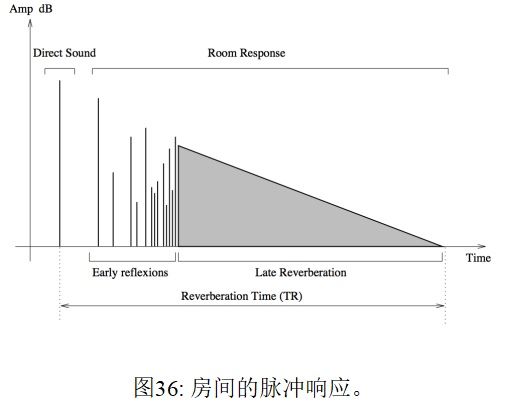
图 36显示了一个房间的脉冲响应的振幅与时间的关系。
响应的第一部分是拍手本身,即直接声音,
而响应的其余部分是房间的效果,它本身可以分为两部分。
在直达声之后,你可以观察到一定数量的回声,这些回声逐渐变得越来越近,
直到它们不再被区分开来,可以被同化为一个指数衰减的信号。
房间反应的第一部分被称为早期反射,第二部分被称为晚期混响。
房间反应的总时间被称为混响时间(RT)。
调整房间效果
房间的大小对混响效果有很大影响。
尺寸选择器是用来在工作室、俱乐部、大厅和大型大厅设置之间进行选择的,
每一个设置都会再现不同体积的空间,从小到大。
混响时间的长短取决于房间的大小和墙壁的吸收情况,这可以通过衰减旋钮来控制。
在一个真实的房间里,混响时间在整个频率范围内是不恒定的。
因为墙壁在极低和极高的频率上通常具有更强的吸收能力。
由于墙壁在很低和很高的频率上吸收力更强,所以这些频率的混响时间会更短。
这些参数分别用 Low和 High旋钮来调整。
另一个影响房间响应的参数是它的几何形状;
房间的几何形状越复杂,每单位时间内观察到的反射就越多。
这个量被称为时间密度,可以通过扩散旋钮来设置。
在一个音乐厅里,时间密度应该是相当高的,
以避免听到单独的回声,
这是声音不好的房间的特点。
最后一个参数会影响我们在房间里的聆听体验,是声源和听众之间的距离。
无论声源和听众的位置如何,房间反应都是非常恒定的,
而直达声(直接来自声源的声音)却强烈地取决于听众的位置。
我们离声源越远,直达声相对于房间响应来说就越安静。
直达声和房间响应之间的比例是通过Mix 旋钮来调整的,
换句话说,它是用来调整声源和听众之间的感知距离。
在其最左边的位置,只听到直达声,而当完全转向右边时,只听到房间响应。
Studio 混合
多效果模块右侧的 Studio 旋钮用于为声音添加微妙的混响效果。
用于此效果的混响预设无法修改,并且完全独立于使用 Reverb 模块的其他参数调整的其他混响效果。
该旋钮混响始终处于活动状态,即使在混响模块关闭时也是如此。
Studio 旋钮是一个混音旋钮,可用于调节信号中干湿成分的数量。
在最左边的位置,输出中只有干信号,而在最右边的位置,
只能听到通过此混响预设处理的输入信号。
在其中心位置,输出中有等量的干湿信号。
用于此效果的混响预设无法修改,并且完全独立于使用 Reverb 模块的其他参数调整的其他混响效果。
该旋钮混响始终处于活动状态,即使在混响模块关闭时也是如此。
Studio 旋钮是一个混音旋钮,可用于调节信号中干湿成分的数量。
在最左边的位置,输出中只有干信号,而在最右边的位置,
只能听到通过此混响预设处理的输入信号。
在其中心位置,输出中有等量的干湿信号。
输出增益
为了确保适当的增益分级,效果部分的输出电平,即后效果信号电平,
在播放乐句中音强音(中等响亮)时大约为 0 dBr,
当然假设前效果水平也正确调整。
应该可以使用不同效果模块的不同增益来实现这一点。
提供了额外的增益参数,以防证明难以实现。
该增益使用位于混响模块右侧的输出旋钮控制。
位于输出旋钮正上方的彩色 LED 指示信号流中此时的电平。
当信号处于 0 到 +6 dBr 区域时,该 LED 变为亮绿色。
随着输出电平的增加,它将变为黄色,然后变为红色。
在播放乐句中音强音(中等响亮)时大约为 0 dBr,
当然假设前效果水平也正确调整。
应该可以使用不同效果模块的不同增益来实现这一点。
提供了额外的增益参数,以防证明难以实现。
该增益使用位于混响模块右侧的输出旋钮控制。
位于输出旋钮正上方的彩色 LED 指示信号流中此时的电平。
当信号处于 0 到 +6 dBr 区域时,该 LED 变为亮绿色。
随着输出电平的增加,它将变为黄色,然后变为红色。
设置界面
设置
单击界面顶部的 Settings 选项卡将打开 Settings 界面,
这是合成器的一些常规参数,例如调音、复音数量、弯音范围和外部宏模块分配,是固定的。
这些参数的值不会保存在声音预设中,因此适用于所有声音。
换句话说,这些参数在加载新声音时不会改变。
在独立模式下,总是重新加载上次保存的配置。
在插件模式下,这些参数与项目一起保存,这意味着它们可以因一个项目而异,但在一个项目中是固定的。
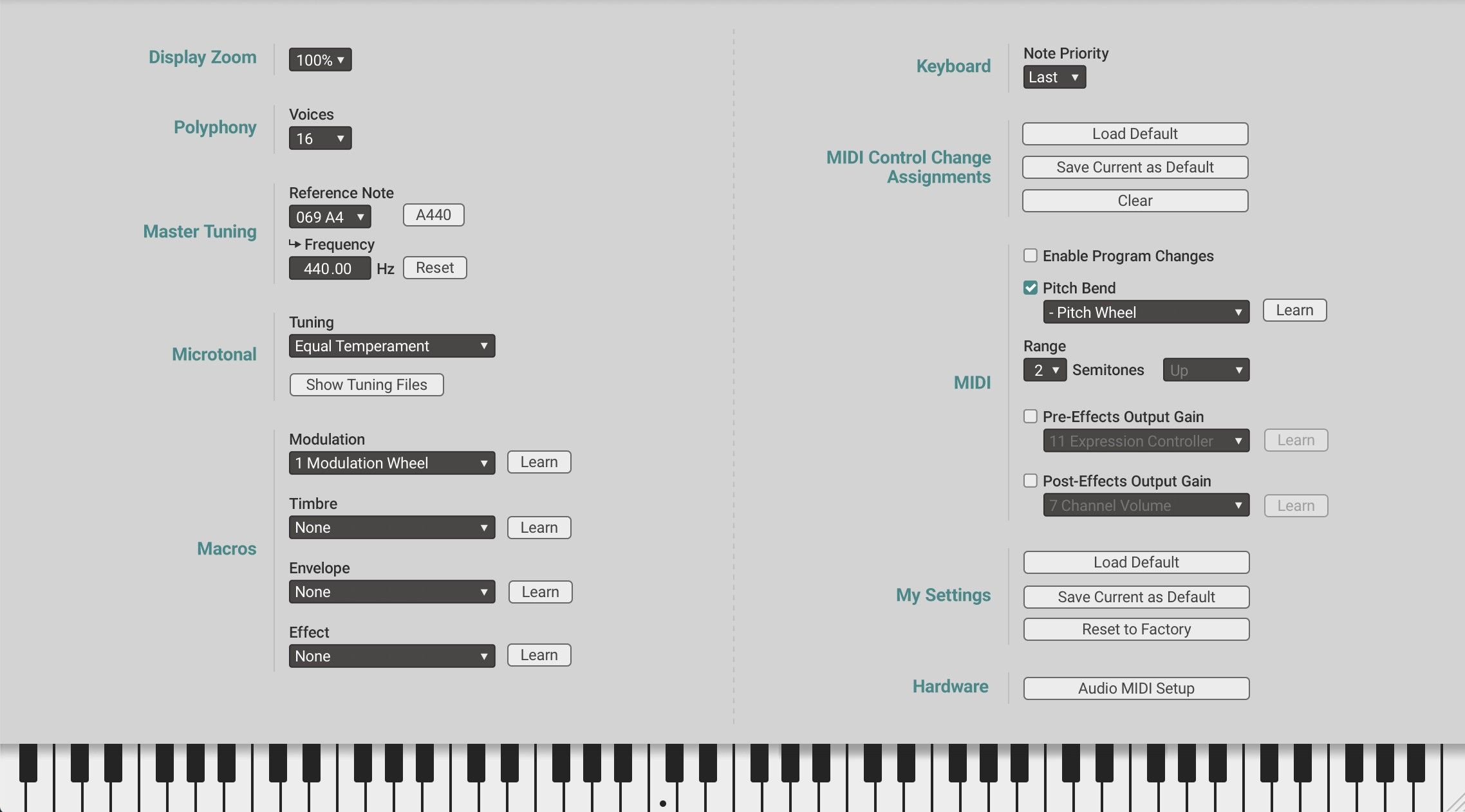
显示缩放
可以使用“Display Zoom ”下拉菜单调整界面的大小。
从小到大提供了不同的尺寸比例选项。
注意,界面的大小也可以通过点击并拖动界面右下角来调整。
这是合成器的一些常规参数,例如调音、复音数量、弯音范围和外部宏模块分配,是固定的。
这些参数的值不会保存在声音预设中,因此适用于所有声音。
换句话说,这些参数在加载新声音时不会改变。
在独立模式下,总是重新加载上次保存的配置。
在插件模式下,这些参数与项目一起保存,这意味着它们可以因一个项目而异,但在一个项目中是固定的。
显示缩放
可以使用“Display Zoom ”下拉菜单调整界面的大小。
从小到大提供了不同的尺寸比例选项。
注意,界面的大小也可以通过点击并拖动界面右下角来调整。
复音
位于 Settings 窗口顶部的 Voices 控件允许您调整 Chromaphone 3 使用的复音数量。
通过单击控件并选择所需的声音数量来调整声音数量。
通常,需要更多的声音数量,但请记住,CPU 负载与使用的声音数量成正比。
通过单击控件并选择所需的声音数量来调整声音数量。
通常,需要更多的声音数量,但请记住,CPU 负载与使用的声音数量成正比。
主调音
乐器的调音通常是基于一个固定的基准,如 A440,和一个调式。
参考音是一个频率固定的音符,例如,在 A440的情况下,键盘中央 C上方的 A是440赫兹。
通常用音叉或电子调音器来提供一个参考音。
调音是一种调音系统,或者说是一套规则,它规定了八度的细分方式,
并允许你计算音阶中所有其他音的频率。
默认情况下,Chromaphone 3 使用相同的音律和 A4 音符(MIDI 音符 69)的 440 Hz 频率进行调音。
这些数值显示在主调谐部分的参考音符和频率下。通过频率参数改变参考音符的频率(赫兹),
就可以进行移调,换句话说就是提高或降低键盘上所有音符的频率。
通过点击参考音符的下拉菜单,可以选择任何音符作为参考。
当选择一个新的音符时,频率参数的值被更新为这个新音符在A440和平均律中的当前频率。
参考音符控件右侧的 A440 按钮用于在参考音符及其频率发生更改时恢复为 A440。
频率控制旁边的重置按钮将参考音符的频率恢复到其原始值。
请注意,设置窗口中的调音参数用于修复合成器的一般调音。
每一层的调谐,相对于这个参考调谐,可以使用层混合器中的调谐控件独立调整,
如下面将讨论的。
参考音是一个频率固定的音符,例如,在 A440的情况下,键盘中央 C上方的 A是440赫兹。
通常用音叉或电子调音器来提供一个参考音。
调音是一种调音系统,或者说是一套规则,它规定了八度的细分方式,
并允许你计算音阶中所有其他音的频率。
默认情况下,Chromaphone 3 使用相同的音律和 A4 音符(MIDI 音符 69)的 440 Hz 频率进行调音。
这些数值显示在主调谐部分的参考音符和频率下。通过频率参数改变参考音符的频率(赫兹),
就可以进行移调,换句话说就是提高或降低键盘上所有音符的频率。
通过点击参考音符的下拉菜单,可以选择任何音符作为参考。
当选择一个新的音符时,频率参数的值被更新为这个新音符在A440和平均律中的当前频率。
参考音符控件右侧的 A440 按钮用于在参考音符及其频率发生更改时恢复为 A440。
频率控制旁边的重置按钮将参考音符的频率恢复到其原始值。
请注意,设置窗口中的调音参数用于修复合成器的一般调音。
每一层的调谐,相对于这个参考调谐,可以使用层混合器中的调谐控件独立调整,
如下面将讨论的。
微调调音
Chromaphone 3的一个有趣的特点是,它可以使用 Scala微型调音文件根据不同的节拍进行调音。
调音文件是通过点击调音下拉菜单加载的,它显示了一个可用的调音列表。
默认情况下,唯一可用的调式是平均调式。
其他的调式可以通过点击调式参数下面的显示调式文件按钮来添加,并在这个文件夹中复制 Scala文件。
选择一个新的 Scala调式文件,就会自动触发加载相应的调式。
作为 Scala文件中描述的音阶基音的参考音符以及它的频率是通过主调音部分的参考音符和频率参数设置的,如上所述。
调音文件是通过点击调音下拉菜单加载的,它显示了一个可用的调音列表。
默认情况下,唯一可用的调式是平均调式。
其他的调式可以通过点击调式参数下面的显示调式文件按钮来添加,并在这个文件夹中复制 Scala文件。
选择一个新的 Scala调式文件,就会自动触发加载相应的调式。
作为 Scala文件中描述的音阶基音的参考音符以及它的频率是通过主调音部分的参考音符和频率参数设置的,如上所述。
宏
宏设置是用来将外部MIDI连续控制器分配给每层使用的四个宏模块。
你 可以从每个宏模块的下拉菜单上出现的控制器编号列表中选择一个特定的控制器。
点击本节的下拉菜单时,每个宏模块都会出现一个特定的控制器。
学习命令也可以用来分配一个控制器。
当一个学习按钮被打开时,相应的调制器将被分配到第一个收到信息的连续控制器上。
注意,当选择 "无 "选项时,相应的调制器将不响应任何控制器。
你 可以从每个宏模块的下拉菜单上出现的控制器编号列表中选择一个特定的控制器。
点击本节的下拉菜单时,每个宏模块都会出现一个特定的控制器。
学习命令也可以用来分配一个控制器。
当一个学习按钮被打开时,相应的调制器将被分配到第一个收到信息的连续控制器上。
注意,当选择 "无 "选项时,相应的调制器将不响应任何控制器。
键盘
当键盘模块设置为单声道模式或在和弦模式下达到最大和弦音色数时,
音符优先级设置设置了同时按下多个音符时键盘的行为。
在单声道模式下,优先级决定了演奏多个音符时,较低、最后或较高的音符哪个优先。
在和弦模式下,此控件确定将最低、最高或最旧音符中的哪个静音,
以便在达到最大和弦声部后将其替换为最新演奏的音符。
请注意,由于此参数决定了音符优先级,
因此被盗的音符将与控制显示中显示的相反。
音符优先级设置设置了同时按下多个音符时键盘的行为。
在单声道模式下,优先级决定了演奏多个音符时,较低、最后或较高的音符哪个优先。
在和弦模式下,此控件确定将最低、最高或最旧音符中的哪个静音,
以便在达到最大和弦声部后将其替换为最新演奏的音符。
请注意,由于此参数决定了音符优先级,
因此被盗的音符将与控制显示中显示的相反。
MIDI
控制权变更分配
Chromaphone 3 接口上的任何控制都可以由外部 MIDI 控制器通过 MIDI 控制更改分配或 MIDI 链接进行操作。
要将当前分配的配置保存为默认映射,请使用将当前保存为默认值。
下次以独立模式启动程序时,将加载此默认设置。
为了恢复到默认设置,例如在进行一些修改后,使用加载默认命令。
Clear 命令用于禁用所有 MIDI 控制分配。
MIDI程序更改
当 MIDI 程序设置的启用程序更改选项打开时,Chromaphone 3 响应 MIDI 程序更改。
在这种情况下,Chromaphone 3 将在收到 MIDI 程序更改消息时加载当前所选声音包中具有相同索引号的声音作为消息中的程序号。
在这种情况下,Chromaphone 3 将在收到 MIDI 程序更改消息时加载当前所选声音包中具有相同索引号的声音作为消息中的程序号。
弯音
当此选项被激活时,Chromaphone 3 会对 MIDI 弯音信号做出反应。
默认情况下,弯音由弯音轮控制,但可以使用此部分中出现的下拉菜单进行更改。
学习命令可用于自动分配控制器。
要调整弯音的范围,请使用弯音范围下拉菜单。
不同的选项以半音数列出。请注意,通过选择零半音值,
Chromaphone 3 将停止响应 MIDI 弯音信号。
弯曲的方向也可以使用范围菜单旁边的下拉菜单进行调整。
默认情况下,弯音由弯音轮控制,但可以使用此部分中出现的下拉菜单进行更改。
学习命令可用于自动分配控制器。
要调整弯音的范围,请使用弯音范围下拉菜单。
不同的选项以半音数列出。请注意,通过选择零半音值,
Chromaphone 3 将停止响应 MIDI 弯音信号。
弯曲的方向也可以使用范围菜单旁边的下拉菜单进行调整。
音量和表情控制器
默认情况下,MIDI 通道音量和表情控制器(分别为 MIDI CC 编号 7 和 11)映射到控制合成器输出音量的增益参数。
要激活表达式控制器,请选中 Pre-Effects Output Gain 选项。
为了激活通道音量,请检查 Pre-Effects Output Gain 选项。
请注意,可以使用相应的下拉菜单将前后效果输出增益分配给其他 MIDI 连续控制器。
Learn 命令还可用于将这些增益参数映射到控制器。
选择此命令后,相应的增益参数将分配给第一个接收消息的 MIDI 连续控制器。
要激活表达式控制器,请选中 Pre-Effects Output Gain 选项。
为了激活通道音量,请检查 Pre-Effects Output Gain 选项。
请注意,可以使用相应的下拉菜单将前后效果输出增益分配给其他 MIDI 连续控制器。
Learn 命令还可用于将这些增益参数映射到控制器。
选择此命令后,相应的增益参数将分配给第一个接收消息的 MIDI 连续控制器。
硬件
单击“音频 MIDI 设置”按钮打开“设置”对话框,
当 Chromaphone 在独立模式下使用时,
它允许选择音频和 MIDI 设备。
该对话框首先允许您从计算机上可用的输出设备中选择一种输出设备。
多通道接口会将其输出列为立体声对。
在 Windows 上,音频输出列表按驱动程序类型组织。首先从音频设备类型下拉列表中选择设备类型。
如果您有可用的 ASIO 驱动程序,则应选择这些驱动程序以获得最佳性能。
配置音频设备按钮允许您在可用时为您的音频接口打开制造商的设置程序。
选择音频输入后,您可以从音频接口提供的采样率和缓冲区大小中选择采样率和缓冲区大小。
可用 MIDI 输入列表显示在对话框底部。单击与您要使用的任何输入对应的复选框。
当 Chromaphone 在独立模式下使用时,
它允许选择音频和 MIDI 设备。
该对话框首先允许您从计算机上可用的输出设备中选择一种输出设备。
多通道接口会将其输出列为立体声对。
在 Windows 上,音频输出列表按驱动程序类型组织。首先从音频设备类型下拉列表中选择设备类型。
如果您有可用的 ASIO 驱动程序,则应选择这些驱动程序以获得最佳性能。
配置音频设备按钮允许您在可用时为您的音频接口打开制造商的设置程序。
选择音频输入后,您可以从音频接口提供的采样率和缓冲区大小中选择采样率和缓冲区大小。
可用 MIDI 输入列表显示在对话框底部。单击与您要使用的任何输入对应的复选框。
存储设置
在设置窗口中对任何参数进行更改后,无论播放的声音如何,它们都会应用于合成器。在
插件模式下,这些设置的值会自动与 DAW 项目一起保存。
为了保存设置,需要使用“设置”下的“将当前保存为默认值”按钮。
当程序的新实例以插件模式启动时,最后保存的设置值将用作默认值。
Load Default 按钮用于加载此默认地图,这在更改设置并希望恢复到原始配置时可能很有用。
也可以通过单击“恢复出厂设置”按钮恢复出厂设置。
请注意,在独立模式下,启动程序时使用的设置值与上次关闭程序时使用的设置值相同。
插件模式下,这些设置的值会自动与 DAW 项目一起保存。
为了保存设置,需要使用“设置”下的“将当前保存为默认值”按钮。
当程序的新实例以插件模式启动时,最后保存的设置值将用作默认值。
Load Default 按钮用于加载此默认地图,这在更改设置并希望恢复到原始配置时可能很有用。
也可以通过单击“恢复出厂设置”按钮恢复出厂设置。
请注意,在独立模式下,启动程序时使用的设置值与上次关闭程序时使用的设置值相同。
共用部分
共用部分位于 Chromaphone 界面的顶部,它包括重要的参数和监控工具。
MIDI LED 灯
MIDI LED 灯位于工具部分左侧 Chromaphone 徽标正下方。
当合成器接收到 MIDI 信号时 LED 会闪烁。
如果应用程序没有接收 MIDI 信号,请确保主机音序器正在将 MIDI 发送到 Chromaphone。
如果您在独立模式下运行,请确保您希望使用的 MIDI 控制器与您的计算机连接良好,
并且已按照第 8 节中的说明进行选择。
当合成器接收到 MIDI 信号时 LED 会闪烁。
如果应用程序没有接收 MIDI 信号,请确保主机音序器正在将 MIDI 发送到 Chromaphone。
如果您在独立模式下运行,请确保您希望使用的 MIDI 控制器与您的计算机连接良好,
并且已按照第 8 节中的说明进行选择。
历史和比较
History 控件允许回顾自应用程序启动以来对程序所做的所有修改。
为了及时来回旅行,请分别使用左箭头和右箭头。
应用程序将在不同的程序状态之间切换并指示它们被修改的时间。
位于程序显示上方的比较按钮用于在编辑和比较模式之间切换。
此按钮仅在对给定程序应用修改后可见。
它允许你恢复到程序的原始版本,以便将其与当前版本进行比较。
在比较模式下,编辑被阻止,因此无法修改任何参数。
然后必须通过单击“比较”按钮关闭比较模式以恢复编辑。.
为了及时来回旅行,请分别使用左箭头和右箭头。
应用程序将在不同的程序状态之间切换并指示它们被修改的时间。
位于程序显示上方的比较按钮用于在编辑和比较模式之间切换。
此按钮仅在对给定程序应用修改后可见。
它允许你恢复到程序的原始版本,以便将其与当前版本进行比较。
在比较模式下,编辑被阻止,因此无法修改任何参数。
然后必须通过单击“比较”按钮关闭比较模式以恢复编辑。.
音量
Volume 旋钮是应用程序的主音量。
它用于调整合成器输出信号的整体电平。
顺时针转动旋钮可提高总电平。
它用于调整合成器输出信号的整体电平。
顺时针转动旋钮可提高总电平。
水平仪
电平表允许您监视来自合成器的左 (L) 和右 (R) 输出通道的 RMS(均方根)电平。
由于限幅器位于 Chromaphone 的输出端,
因此确保信号幅度保持在确保输出端的信号中不会引入失真的值范围内非常重要。
电平表上的 0 dB 标记已调整为对应于 -20 dBFS(满量程)。
这意味着在该电平下,信号比最大允许值低 -20 dB。
此 0 dB 电平标记通常应对应于以中强(中等响亮)电平演奏。
这确保了 20 dB 的动态余量,这应该足以涵盖大多数演奏情况的动态,
因此保证不会在输出信号中添加额外的失真。
当达到信号的最大允许值时,VU 表(红色)顶部的 LED 会被激活。
然后信号被削波。在达到此限制 (17 dB) 之前,
会触发限制器以确保在发生削波之前平滑过渡。
当限制器被激活时,Volume 旋钮旁边的黄色 LED 会亮起。
由于限幅器位于 Chromaphone 的输出端,
因此确保信号幅度保持在确保输出端的信号中不会引入失真的值范围内非常重要。
电平表上的 0 dB 标记已调整为对应于 -20 dBFS(满量程)。
这意味着在该电平下,信号比最大允许值低 -20 dB。
此 0 dB 电平标记通常应对应于以中强(中等响亮)电平演奏。
这确保了 20 dB 的动态余量,这应该足以涵盖大多数演奏情况的动态,
因此保证不会在输出信号中添加额外的失真。
当达到信号的最大允许值时,VU 表(红色)顶部的 LED 会被激活。
然后信号被削波。在达到此限制 (17 dB) 之前,
会触发限制器以确保在发生削波之前平滑过渡。
当限制器被激活时,Volume 旋钮旁边的黄色 LED 会亮起。
详情框
单击位于界面最顶部的 V 形或产品或公司徽标可打开详情框。
再次单击人字形或框外可关闭框。此框中显示有用的信息,
例如程序的版本号、用于授权的序列号和用于注册的电子邮件地址。
该框还包含指向本手册 pdf 版本的链接。
再次单击人字形或框外可关闭框。此框中显示有用的信息,
例如程序的版本号、用于授权的序列号和用于注册的电子邮件地址。
该框还包含指向本手册 pdf 版本的链接。
音频和MIDI设置
本章说明如何选择和配置 Chromaphone 使用的音频和 MIDI 设备
音频和 MIDI 配置工具可从设置界面访问,该界面通过单击界面顶部的设置选项卡访问。
请注意,在插件模式下,音频和 MIDI 输入、采样率和缓冲区大小由主机音序器设置。
音频配置
选择一个音频设备
单击设置界面右下角的音频 MIDI 设置按钮可以访问音频配置工具。
音频设置对话框首先允许您从计算机上可用的音频输出设备中选择音频输出设备。
多通道接口会将其输出列为立体声对。
在 Windows 上,音频输出列表按驱动程序类型组织。
首先从音频设备类型下拉列表中选择设备类型。
如果您有可用的 ASIO 驱动程序,则应选择这些驱动程序以获得最佳性能。
配置音频设备按钮允许您在可用时为您的音频接口打开制造商的设置程序。
选择音频输入后,您可以从音频接口提供的采样率和缓冲区大小中选择采样率和缓冲区大小。
音频设置对话框首先允许您从计算机上可用的音频输出设备中选择音频输出设备。
多通道接口会将其输出列为立体声对。
在 Windows 上,音频输出列表按驱动程序类型组织。
首先从音频设备类型下拉列表中选择设备类型。
如果您有可用的 ASIO 驱动程序,则应选择这些驱动程序以获得最佳性能。
配置音频设备按钮允许您在可用时为您的音频接口打开制造商的设置程序。
选择音频输入后,您可以从音频接口提供的采样率和缓冲区大小中选择采样率和缓冲区大小。
延迟
延迟是您将控制信号发送到计算机的那一刻
(例如,当您敲击 MIDI 键盘上的某个键时)与您听到效果的那一刻之间的时间延迟。
粗略地说,延迟将等于应用程序和声卡播放音频和 MIDI 所使用的缓冲区的持续时间。
要计算播放缓冲区所需的总时间,只需将每个缓冲区的样本数除以采样频率即可。
例如,以 48 kHz 播放的 256 个样本代表 5.3 毫秒的时间。
将采样数加倍并保持采样频率不变将使这次加倍,
同时将采样频率更改为 96 kHz 并保持缓冲区大小不变将延迟减少至 2.7 毫秒。
具有尽可能小的延迟当然是可取的。
然而,Chromaphone 3 需要一定的时间才能以连续的方式计算声音样本。
这个时间取决于所用电脑的功率、播放的预设、采样率和所用复音的数量。
请注意,以 96 kHz 的采样率处理音频所需的 CPU 功率实际上是以 48 kHz 处理相同数据所需的 CPU 功率的两倍,
这仅仅是因为需要在相同的时间内计算两倍的样本.
根据您的机器,对于给定的采样频率,您应该选择最小的缓冲区大小,
以便您可以为合理数量的复音保持实时。
(例如,当您敲击 MIDI 键盘上的某个键时)与您听到效果的那一刻之间的时间延迟。
粗略地说,延迟将等于应用程序和声卡播放音频和 MIDI 所使用的缓冲区的持续时间。
要计算播放缓冲区所需的总时间,只需将每个缓冲区的样本数除以采样频率即可。
例如,以 48 kHz 播放的 256 个样本代表 5.3 毫秒的时间。
将采样数加倍并保持采样频率不变将使这次加倍,
同时将采样频率更改为 96 kHz 并保持缓冲区大小不变将延迟减少至 2.7 毫秒。
具有尽可能小的延迟当然是可取的。
然而,Chromaphone 3 需要一定的时间才能以连续的方式计算声音样本。
这个时间取决于所用电脑的功率、播放的预设、采样率和所用复音的数量。
请注意,以 96 kHz 的采样率处理音频所需的 CPU 功率实际上是以 48 kHz 处理相同数据所需的 CPU 功率的两倍,
这仅仅是因为需要在相同的时间内计算两倍的样本.
根据您的机器,对于给定的采样频率,您应该选择最小的缓冲区大小,
以便您可以为合理数量的复音保持实时。
MIDI 配置
选择MIDI 设备
可用 MIDI 输入列表显示在“音频设置”对话框的底部。
单击位于“设置”界面右下角的“音频 MIDI 设置”按钮,
然后单击与您要使用的任何输入对应的复选框。
单击位于“设置”界面右下角的“音频 MIDI 设置”按钮,
然后单击与您要使用的任何输入对应的复选框。
MIDI通道音量和表情控制器
Chromaphone 3 接收到的 MIDI 通道音量和表情控制器
(分别为 MIDI CC 编号 7 和 11)消息可用于控制增益参数,从而控制输出音量,
就在每一层的多效果处理器之前和全局多重效果之后- 效果处理器。
这些控制器在设置界面的 MIDI 部分启用,
该界面通过单击位于界面顶部实用程序部分右侧的设置选项卡打开。
表情控制器默认设置为控制位于每层多效果处理器之前的增益参数。
例如,这可用于控制合成器的输出音量,但不会丢失混响的尾音信号。
为了启用这个控制器,点击 Pre-Effects Output Gain 选项。
通道音量控制器默认设置为控制位于全局多效果处理器之后的增益参数。
为了启用这个控制器,点击 Post-Effects Output Gain 选项。
前置和后置效果增益都可以分配给其他控制器。
要更改分配,请使用与这些增益对应的下拉菜单来选择另一个 MIDI 连续控制器。
或者,您可以单击其中一个“学习”按钮,
该按钮会将相应的增益参数链接到发送 Chromaphone 3 接收到的下一条 MIDI CC 消息的控制器。
(分别为 MIDI CC 编号 7 和 11)消息可用于控制增益参数,从而控制输出音量,
就在每一层的多效果处理器之前和全局多重效果之后- 效果处理器。
这些控制器在设置界面的 MIDI 部分启用,
该界面通过单击位于界面顶部实用程序部分右侧的设置选项卡打开。
表情控制器默认设置为控制位于每层多效果处理器之前的增益参数。
例如,这可用于控制合成器的输出音量,但不会丢失混响的尾音信号。
为了启用这个控制器,点击 Pre-Effects Output Gain 选项。
通道音量控制器默认设置为控制位于全局多效果处理器之后的增益参数。
为了启用这个控制器,点击 Post-Effects Output Gain 选项。
前置和后置效果增益都可以分配给其他控制器。
要更改分配,请使用与这些增益对应的下拉菜单来选择另一个 MIDI 连续控制器。
或者,您可以单击其中一个“学习”按钮,
该按钮会将相应的增益参数链接到发送 Chromaphone 3 接收到的下一条 MIDI CC 消息的控制器。
创建MIDI控制分配
Chromaphone 3 接口上的每个控件都可以由外部 MIDI 控制器通过 MIDI 控件更改分配或 MIDI 链接进行操作。
创建 MIDI 控制分配:
在 Chromaphone 3 界面上,右键单击/按住 Control 键单击控件(旋钮、按钮)并选择“学习 MIDI 分配”命令。
移动 MIDI 控制器(可以是键盘、旋钮盒或任何发送 MIDI 的设备)上的旋钮或滑块。这会将 Chromaphone 3 的控制链接到您刚刚移动的 MIDI 控制器。
要停用 MIDI 分配,只需右键单击/按住 Control 单击 Chromaphone 3 界面上的相应控件,然后选择“忘记 MIDI 分配”命令。
请注意,MIDI 分配不会与声音预设一起保存。它们是适用于所有声音的全局参数。
当 Chromaphone 3 在插件模式下使用时,这些分配会与 DAW 项目一起保存,
因此会在项目打开时加载。因此可以在不同的项目中使用不同的分配。.
创建 MIDI 控制分配:
在 Chromaphone 3 界面上,右键单击/按住 Control 键单击控件(旋钮、按钮)并选择“学习 MIDI 分配”命令。
移动 MIDI 控制器(可以是键盘、旋钮盒或任何发送 MIDI 的设备)上的旋钮或滑块。这会将 Chromaphone 3 的控制链接到您刚刚移动的 MIDI 控制器。
要停用 MIDI 分配,只需右键单击/按住 Control 单击 Chromaphone 3 界面上的相应控件,然后选择“忘记 MIDI 分配”命令。
请注意,MIDI 分配不会与声音预设一起保存。它们是适用于所有声音的全局参数。
当 Chromaphone 3 在插件模式下使用时,这些分配会与 DAW 项目一起保存,
因此会在项目打开时加载。因此可以在不同的项目中使用不同的分配。.
创建一个默认的MIDI分配图
要将当前分配的配置保存为默认映射,请通过单击位于界面顶部的设置选项卡打开设置界面,
并使用控制更改分配部分下的 MIDI 部分中的将当前保存为默认命令。
这个默认设置将在下次程序作为插件启动时加载。
为了恢复到默认设置,例如在进行一些修改后,使用设置界面中的加载默认命令。
Clear 命令用于一次性禁用所有 MIDI 控制分配。
并使用控制更改分配部分下的 MIDI 部分中的将当前保存为默认命令。
这个默认设置将在下次程序作为插件启动时加载。
为了恢复到默认设置,例如在进行一些修改后,使用设置界面中的加载默认命令。
Clear 命令用于一次性禁用所有 MIDI 控制分配。
MIDI程序变更
Chromaphone 3 响应 MIDI 程序更改信息。
要启用 MIDI 程序更改,请通过单击界面顶部的“设置”选项卡打开“设置”界面,
然后选中 MIDI 部分中的“启用程序更改”选项。
在这种情况下,Chromaphone 3 在当前选择的声音包中加载声音,
其索引号对应于在程序更改消息中收到的那个。
如果您不希望 Chromaphone 3 响应 MIDI 程序更改,
请取消选择启用程序更改选项。
要启用 MIDI 程序更改,请通过单击界面顶部的“设置”选项卡打开“设置”界面,
然后选中 MIDI 部分中的“启用程序更改”选项。
在这种情况下,Chromaphone 3 在当前选择的声音包中加载声音,
其索引号对应于在程序更改消息中收到的那个。
如果您不希望 Chromaphone 3 响应 MIDI 程序更改,
请取消选择启用程序更改选项。
弯音
Chromaphone 3 对 Chromaphone 3 接收到的 MIDI 弯音信号做出反应。
界面上的弯音轮位于主页界面的左侧,也可用于修改声音的音高。
默认情况下,弯音的范围是向上或向下 2 个半音,但可以更改。
要调整弯音的范围,请通过单击界面顶部的“设置”选项卡打开“设置”界面,然后使用“弯音范围”下拉菜单。
不同的选项以半音数列出。请注意,通过选择零半音值,Chromaphone 3 将停止响应 MIDI 弯音信号。
弯音信号可以分配到另一个 MIDI 控制器而不是弯音轮。这在设置界面的 MIDI 部分进行调整。
可以通过单击音色层标签旁边的省略号图标并选择音色层设置命令打开的音色层设置窗口为每个音色层快速禁用或启用弯音。
界面上的弯音轮位于主页界面的左侧,也可用于修改声音的音高。
默认情况下,弯音的范围是向上或向下 2 个半音,但可以更改。
要调整弯音的范围,请通过单击界面顶部的“设置”选项卡打开“设置”界面,然后使用“弯音范围”下拉菜单。
不同的选项以半音数列出。请注意,通过选择零半音值,Chromaphone 3 将停止响应 MIDI 弯音信号。
弯音信号可以分配到另一个 MIDI 控制器而不是弯音轮。这在设置界面的 MIDI 部分进行调整。
可以通过单击音色层标签旁边的省略号图标并选择音色层设置命令打开的音色层设置窗口为每个音色层快速禁用或启用弯音。
调制轮
Chromaphone 3 响应来自 MIDI 键盘(连续控制器编号 1)调制轮的信号。
第一个宏模块通常映射到这个控制器。
第一个宏模块通常映射到这个控制器。
延音踏板
默认情况下,Chromaphone 3 响应 MIDI 延音踏板消息(MIDI cc 编号 64)。
但是,可以通过单击音色层标签旁边的省略号图标并选择音色层设置命令打开的音色层设置窗口为每个音色层单独打开或关闭延音踏板。
但是,可以通过单击音色层标签旁边的省略号图标并选择音色层设置命令打开的音色层设置窗口为每个音色层单独打开或关闭延音踏板。
将 Chromaphone 3作为插件使用
Chromaphone 3 提供 VST2、VST3、AAX 和 Audio Units 格式,
并作为虚拟乐器插件无缝集成到业界最流行的多轨录音和音序环境中。
Chromaphone 3 在这些环境中与任何其他插件一样工作,
因此我们建议您参考您的音序器文档,
以防您将其作为插件运行时遇到问题。
我们在此回顾了在使用 Chromaphone 3 的插件版本时要记住的一些一般要点。
音频和MIDI配置
当 Chromaphone 3作为插件使用时,
音频和MIDI端口、采样率、缓冲区大小和音频格式都由主机音序器决定。.
音频和MIDI端口、采样率、缓冲区大小和音频格式都由主机音序器决定。.
自动化
Chromaphone 3 支持主机音序器的自动化功能。
在 共用部分下方的界面上可见并与合成引擎相关的所有参数都可以自动化,
换句话说,来自 Home 和 Editor 界面的参数。
在 共用部分下方的界面上可见并与合成引擎相关的所有参数都可以自动化,
换句话说,来自 Home 和 Editor 界面的参数。
多个实例
可以在主机音序器中同时启动 Chromaphone 3 的多个实例。
MIDI程序变更
Chromaphone 3 支持 MIDI 程序更改。
当应用程序接收到 MIDI 程序更改时,
合成引擎使用的当前声音更改为在当前加载的包中与 MIDI 具有相同索引的声音程序更改消息。
为了使用 MIDI 程序更改,
请确保在设置界面中选择了启用程序更改选项,如第 6.1 节所述。
当应用程序接收到 MIDI 程序更改时,
合成引擎使用的当前声音更改为在当前加载的包中与 MIDI 具有相同索引的声音程序更改消息。
为了使用 MIDI 程序更改,
请确保在设置界面中选择了启用程序更改选项,如第 6.1 节所述。
保存项目
在主机音序器中保存项目时,
当前加载的声音会与项目一起保存,
以确保乐器在重新打开时与保存项目时的状态相同。
请注意,包不会与项目一起保存,这意味着如果您在项目中使用 MIDI 程序更改,
则必须确保在重新加载项目时您在项目中使用的包仍然存在于磁盘上。
声音也必须存在并且与保存项目时的顺序相同。
当前加载的声音会与项目一起保存,
以确保乐器在重新打开时与保存项目时的状态相同。
请注意,包不会与项目一起保存,这意味着如果您在项目中使用 MIDI 程序更改,
则必须确保在重新加载项目时您在项目中使用的包仍然存在于磁盘上。
声音也必须存在并且与保存项目时的顺序相同。
演奏
在主机音序器中使用插件需要 CPU 处理两个应用程序。
当使用一个插件的多个实例或多个不同的插件时,CPU 上的负载甚至更高。
要降低 CPU 使用率,请记住,您可以使用冻结或反弹跟踪主机音序器的功能,
以便将插件播放的部分渲染为音频,而不是每次播放时重新计算。
当使用一个插件的多个实例或多个不同的插件时,CPU 上的负载甚至更高。
要降低 CPU 使用率,请记住,您可以使用冻结或反弹跟踪主机音序器的功能,
以便将插件播放的部分渲染为音频,而不是每次播放时重新计算。




